Page 1
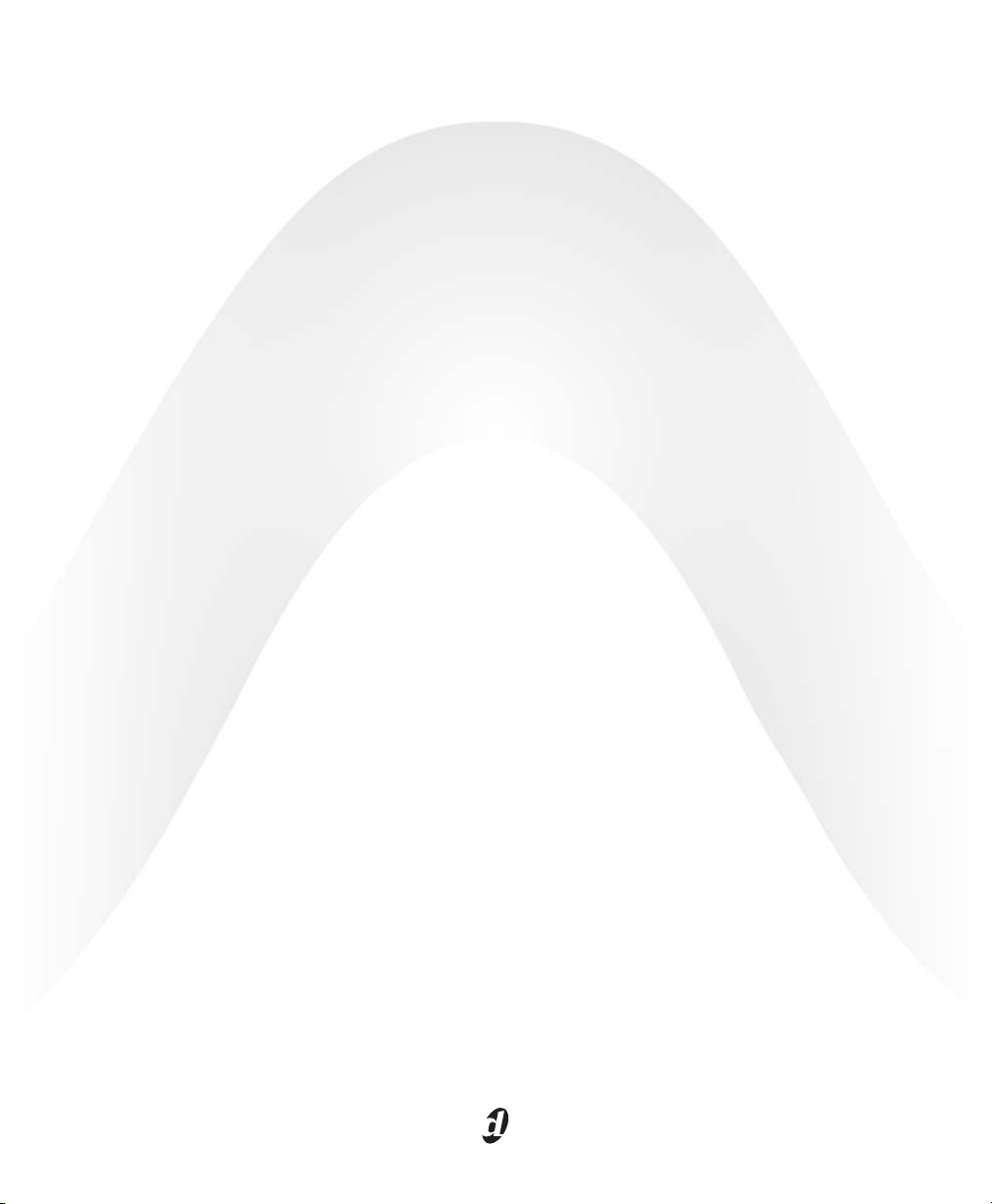
Pro Tools
®
Guía de referencia
versión 7.0
Page 2

Copyright
Guía de usuario con copyright ©2005 de Digidesign,
división de Avid Technology, Inc. (en lo sucesivo denominada
"Digidesign"). Reservados todos los derechos. Las leyes de
derechos de propiedad intelectual prohíben la reproducción de
este documento, tanto parcialmente como en su totalidad, sin
previa autorización escrita de Digidesign.
DIGIDESIGN, AVID, M-Audio y PRO TOOLS son marcas
comerciales o marcas registradas de Digidesign o Avid
Technology, Inc. El resto de las marcas comerciales
pertenecen a sus respectivos propietarios.
Las características, especificaciones, requisitos del sistema y
disponibilidad del producto están sujetos a cambios sin previo
aviso.
PN 9106-17743-05 REV A 011/05
Page 3

Índice
Sección I Introducción
Capítulo 1. Bienvenido a Pro Tools
Las guías de Pro Tools
Información sobre compatibilidad
Acerca de www.digidesign.com
. . . . . . . . . . . . . . . . . . . . . . . . . . . . . . . . . . . . . . . . . . . . . . . 3
. . . . . . . . . . . . . . . . . . . . . . . . . . . . . . . . . . . . . . . . . . . . . . . . . . . . . 3
. . . . . . . . . . . . . . . . . . . . . . . . . . . . . . . . . . . . . . . . . . . . . 4
. . . . . . . . . . . . . . . . . . . . . . . . . . . . . . . . . . . . . . . . . . . . . . . 5
Capítulo 2. Configuraciones del sistema Pro Tools
Sistemas Pro Tools|HD
Sistemas Pro Tools LE
Pro Tools M-Powered
Capítulo 3. Conceptos de Pro Tools
Grabación de audio en disco duro
Digidesign Audio Engine
Sesiones de Pro Tools
Recursos del sistema
Conceptos MIDI
Capítulo 4. Ventanas de Pro Tools
La ventana Mix
La ventana Edit
La ventana Transport
Menús y ventanas
Ayuda emergente
Capítulo 5. Métodos abreviados de teclado
Métodos abreviados globales
Función de teclado
Modos del teclado numérico
. . . . . . . . . . . . . . . . . . . . . . . . . . . . . . . . . . . . . . . . . . . . . . . . . . . . 7
. . . . . . . . . . . . . . . . . . . . . . . . . . . . . . . . . . . . . . . . . . . . . . . . . . . . 11
. . . . . . . . . . . . . . . . . . . . . . . . . . . . . . . . . . . . . . . . . . . . . . . . . . . . . 13
. . . . . . . . . . . . . . . . . . . . . . . . . . . . . . . . . . . . . . . . . . . . . 15
. . . . . . . . . . . . . . . . . . . . . . . . . . . . . . . . . . . . . . . . . . . . 15
. . . . . . . . . . . . . . . . . . . . . . . . . . . . . . . . . . . . . . . . . . . . . . . . . . 15
. . . . . . . . . . . . . . . . . . . . . . . . . . . . . . . . . . . . . . . . . . . . . . . . . . . . 16
. . . . . . . . . . . . . . . . . . . . . . . . . . . . . . . . . . . . . . . . . . . . . . . . . . . . 21
. . . . . . . . . . . . . . . . . . . . . . . . . . . . . . . . . . . . . . . . . . . . . . . . . . . . . . . . . 24
. . . . . . . . . . . . . . . . . . . . . . . . . . . . . . . . . . . . . . . . . . . . . . 27
. . . . . . . . . . . . . . . . . . . . . . . . . . . . . . . . . . . . . . . . . . . . . . . . . . . . . . . . . 27
. . . . . . . . . . . . . . . . . . . . . . . . . . . . . . . . . . . . . . . . . . . . . . . . . . . . . . . . . 27
. . . . . . . . . . . . . . . . . . . . . . . . . . . . . . . . . . . . . . . . . . . . . . . . . . . . . 31
. . . . . . . . . . . . . . . . . . . . . . . . . . . . . . . . . . . . . . . . . . . . . . . . . . . . . . . 36
. . . . . . . . . . . . . . . . . . . . . . . . . . . . . . . . . . . . . . . . . . . . . . . . . . . . . . . 37
. . . . . . . . . . . . . . . . . . . . . . . . . . . . . . . . . . . . . . . 39
. . . . . . . . . . . . . . . . . . . . . . . . . . . . . . . . . . . . . . . . . . . . . . . 39
. . . . . . . . . . . . . . . . . . . . . . . . . . . . . . . . . . . . . . . . . . . . . . . . . . . . . . 40
. . . . . . . . . . . . . . . . . . . . . . . . . . . . . . . . . . . . . . . . . . . . . . . 41
. . . . . . . . . . . . . . . . . . . . . . . . . . . . . . . . . . 7
Índice
iii
Page 4

Sección II Sesiones y pistas
Capítulo 6. Sesiones
Encendido y apagado del equipo
Configuración del sistema Pro Tools (en el cuadro de diálogo Playback Engine)
Configuración de hardware Pro Tools
Creación de una sesión
Archivos y carpetas de sesión
Apertura de una sesión
Cómo guardar una sesión
Creación de plantillas de sesión personalizadas
Cierre de una sesión
Cómo cerrar Pro Tools
Utilización del sistema
Preferencias
. . . . . . . . . . . . . . . . . . . . . . . . . . . . . . . . . . . . . . . . . . . . . . . . . . . . . . . . . 45
. . . . . . . . . . . . . . . . . . . . . . . . . . . . . . . . . . . . . . . . . . . . . . . . . . . 55
. . . . . . . . . . . . . . . . . . . . . . . . . . . . . . . . . . . . . . . . . . . . . . . . . . . 57
. . . . . . . . . . . . . . . . . . . . . . . . . . . . . . . . . . . . . . . . . . . . . . . . . 59
. . . . . . . . . . . . . . . . . . . . . . . . . . . . . . . . . . . . . . . . . . . . . . . . . . . . . 65
. . . . . . . . . . . . . . . . . . . . . . . . . . . . . . . . . . . . . . . . . . . . . . . . . . . 65
. . . . . . . . . . . . . . . . . . . . . . . . . . . . . . . . . . . . . . . . . . . . . . . . . . . 66
. . . . . . . . . . . . . . . . . . . . . . . . . . . . . . . . . . . . . . . . . . . . . . . . . . . . . . . . . . 67
Capítulo 7. Configuración de E/S
Cuadro de diálogo I/O Setup
Dirección de entradas y salidas de hardware a entradas y salidas de Pro Tools
Creación y edición de rutas
Archivos de configuración de E/S
Opciones de I/O Setup
Compensación de retraso de inserciones de hardware
Capítulo 8. Pistas
Tipos de pista
Tiras de canal de pistas
Controles e indicadores de pista
Ajuste del ancho de pista
Creación de pistas
Lista de pistas
Asignación de entradas y salidas a pistas
Prioridad de pistas y asignación de voces
Configuración de la entrada y salida MIDI
Aislamiento y silenciamiento de pistas
Desactivación de pistas
Codificación de color para pistas, regiones, marcadores y grupos
Agrupación de pistas
. . . . . . . . . . . . . . . . . . . . . . . . . . . . . . . . . . . . . . . . . . . . . . . . . . . . . . . . . . . 105
. . . . . . . . . . . . . . . . . . . . . . . . . . . . . . . . . . . . . . . . . . . . . . . . . . 100
. . . . . . . . . . . . . . . . . . . . . . . . . . . . . . . . . . . . . . . . . . . . . . . . . . . . . . . . 105
. . . . . . . . . . . . . . . . . . . . . . . . . . . . . . . . . . . . . . . . . . . . . . . . . 106
. . . . . . . . . . . . . . . . . . . . . . . . . . . . . . . . . . . . . . . . . . . . . . . . 112
. . . . . . . . . . . . . . . . . . . . . . . . . . . . . . . . . . . . . . . . . . . . . . . . . . . . . 112
. . . . . . . . . . . . . . . . . . . . . . . . . . . . . . . . . . . . . . . . . . . . . . . . . . . . . . . . 117
. . . . . . . . . . . . . . . . . . . . . . . . . . . . . . . . . . . . . . . . . . . . . . . . . 131
. . . . . . . . . . . . . . . . . . . . . . . . . . . . . . . . . . . . . . . . . . . . . . . . . . . 135
. . . . . . . . . . . . . . . . . . . . . . . . . . . . . . . . . . . . . . . . . . . . 45
. . . . . . . . . . . 45
. . . . . . . . . . . . . . . . . . . . . . . . . . . . . . . . . . . . . . . . . 51
. . . . . . . . . . . . . . . . . . . . . . . . . . . . . . . . . . . . . . . . . . . . . . 56
. . . . . . . . . . . . . . . . . . . . . . . . . . . . . . . . . 63
. . . . . . . . . . . . . . . . . . . . . . . . . . . . . . . . . . . . . . . . . . . . . . . 83
. . . . . . . . . . . . . . . . . . . . . . . . . . . . . . . . . . . . . . . . . . . . . . . 86
. . . . . . . . . . . 87
. . . . . . . . . . . . . . . . . . . . . . . . . . . . . . . . . . . . . . . . . . . . . . . . 89
. . . . . . . . . . . . . . . . . . . . . . . . . . . . . . . . . . . . . . . . . . . . 97
. . . . . . . . . . . . . . . . . . . . . . . . . . . . 103
. . . . . . . . . . . . . . . . . . . . . . . . . . . . . . . . . . . . . . . . . . . 109
. . . . . . . . . . . . . . . . . . . . . . . . . . . . . . . . . . . . . 120
. . . . . . . . . . . . . . . . . . . . . . . . . . . . . . . . . . . . . 121
. . . . . . . . . . . . . . . . . . . . . . . . . . . . . . . . . . . . . 124
. . . . . . . . . . . . . . . . . . . . . . . . . . . . . . . . . . . . . . . 127
. . . . . . . . . . . . . . . . . . . . 132
Guía de referencia de Pro Tools
iv
Page 5

Capítulo 9. Importación y exportación de datos de sesión
Importación de audio
Calidad de conversión
Importación de archivos y regiones de audio
Importación de pistas y atributos de pista
Exportación de audio
Exportación de pistas de Pro Tools como secuencias OMFI o AAF
Exportación de sesiones como texto
Envío a través de DigiDelivery
Importación de archivos MIDI
Exportación de archivos MIDI
Importación y exportación de archivos de grupos de regiones
. . . . . . . . . . . . . . . . . . . . . . . . . . . . . . . . . . . . . . . . . . . . . . . . . . . 141
. . . . . . . . . . . . . . . . . . . . . . . . . . . . . . . . . . . . . . . . . . . . . . . . . . . 143
. . . . . . . . . . . . . . . . . . . . . . . . . . . . . . . . . . . 144
. . . . . . . . . . . . . . . . . . . . . . . . . . . . . . . . . . . . . 148
. . . . . . . . . . . . . . . . . . . . . . . . . . . . . . . . . . . . . . . . . . . . . . . . . . . . 155
. . . . . . . . . . . . . . . . . . . . . . . . . . . . . . . . . . . . . . . . . 158
. . . . . . . . . . . . . . . . . . . . . . . . . . . . . . . . . . . . . . . . . . . . . . 160
. . . . . . . . . . . . . . . . . . . . . . . . . . . . . . . . . . . . . . . . . . . . . . 161
. . . . . . . . . . . . . . . . . . . . . . . . . . . . . . . . . . . . . . . . . . . . . . 163
. . . . . . . . . . . . . . . . . . . . . . . . . . 141
. . . . . . . . . . . . . . . . . . . . 158
. . . . . . . . . . . . . . . . . . . . . . . 164
Capítulo 10. Gestión y compatibilidad de archivos y sesiones
Gestión de archivos de audio
Compatibilidad con archivos WAV
Cómo compartir sesiones creadas en plataformas informáticas distintas
Cómo compartir sesiones creadas en sistemas Pro Tools distintos
Cómo compartir sesiones creadas en versiones del software Pro Tools distintas
Aplicaciones multilingües para sistemas Pro Tools|HD
. . . . . . . . . . . . . . . . . . . . . . . . . . . . . . . . . . . . . . . . . . . . . . 167
. . . . . . . . . . . . . . . . . . . . . . . . . . . . . . . . . . . . . . . . . . . 170
. . . . . . . . . . . . . . . . . . . . . . . . . . . . 175
Sección III Grabación
Capítulo 11. Configuración de grabación
Conexiones de entrada y niveles de audio
Activación de pistas para grabación
Modos de supervisión de grabación
Niveles de supervisión para grabación y reproducción
Supervisión de latencia
Supervisión con baja latencia con compensación de retraso
Nombres de pista predeterminados
Asignación de discos
Asignación de espacio para grabación en el disco duro
Supervisión del espacio en disco
Modos de grabación
Grabación con un clic
Configuración del compás y el tempo predeterminados
. . . . . . . . . . . . . . . . . . . . . . . . . . . . . . . . . . . . . . . . . . . . . . . . . . 185
. . . . . . . . . . . . . . . . . . . . . . . . . . . . . . . . . . . . . . . . . . . . . . . . . . . . 188
. . . . . . . . . . . . . . . . . . . . . . . . . . . . . . . . . . . . . . . . . . . . . . . . . . . . 192
. . . . . . . . . . . . . . . . . . . . . . . . . . . . . . . . . . . . . . . . . . . . . . . . . . . 195
. . . . . . . . . . . . . . . . . . . . . . . . . . . . . . . . . . . . . . . . 179
. . . . . . . . . . . . . . . . . . . . . . . . . . . . . . . . . . . . . 179
. . . . . . . . . . . . . . . . . . . . . . . . . . . . . . . . . . . . . . . . . 180
. . . . . . . . . . . . . . . . . . . . . . . . . . . . . . . . . . . . . . . . . 183
. . . . . . . . . . . . . . . . . . . . . . . . . . . . . 185
. . . . . . . . . . . . . . . . . . . . . . . . . . . . . . . . . . . . . . . . . 187
. . . . . . . . . . . . . . . . . . . . . . . . . . . . 191
. . . . . . . . . . . . . . . . . . . . . . . . . . . . . . . . . . . . . . . . . . . 191
. . . . . . . . . . . . . . . . . . . . . . . . . . . 197
. . . . . . . . . . . . . . . . . . . . . . . 167
. . . . . . . . . . . . . . . 170
. . . . . . . . . . . . . . . . . . . . 173
. . . . . . . . . . 174
. . . . . . . . . . . . . . . . . . . . . . . . 187
Capítulo 12. Grabación básica de audio
Grabación de una pista de audio
Métodos abreviados de grabación
Modo de pausa de grabación
Grabación de tomas adicionales
. . . . . . . . . . . . . . . . . . . . . . . . . . . . . . . . . . . . . . . . . . . 201
. . . . . . . . . . . . . . . . . . . . . . . . . . . . . . . . . . . . . . . . . . . . . . 206
. . . . . . . . . . . . . . . . . . . . . . . . . . . . . . . . . . . . . . . . . . . . 206
. . . . . . . . . . . . . . . . . . . . . . . . . . . . . . . . . . . . . . . . . 201
. . . . . . . . . . . . . . . . . . . . . . . . . . . . . . . . . . . . . . . . . . . 205
Índice
v
Page 6

Grabación de audio mediante pinchar para grabar
Grabación en bucle de audio
Audición de tomas de grabación distintas en la línea de tiempo
Configuración de puntos de pinchar para grabar/bucle
Grabación desde una fuente digital
Grabación y reproducción a la mitad de la velocidad
. . . . . . . . . . . . . . . . . . . . . . . . . . . . . . . . . . . . . . . . . . . . . . 210
. . . . . . . . . . . . . . . . . . . . . . . . . . . . . . . . . . . . . . . . . 219
. . . . . . . . . . . . . . . . . . . . . . . . . . . . . . 208
. . . . . . . . . . . . . . . . . . . . . . . . . . . 214
. . . . . . . . . . . . . . . . . . . . . . . . . . . . . 221
. . . . . . . . . . . . . . . . . . . . . 211
Capítulo 13. Grabación MIDI
Grabación desde dispositivos MIDI
Activación de dispositivos de entrada. . . . . . . . . . . . . . . . . . . . . . . . . . . . . . . . . . . . . . . . 224
MIDI Thru . . . . . . . . . . . . . . . . . . . . . . . . . . . . . . . . . . . . . . . . . . . . . . . . . . . . . . . . . . . 225
Cuadro de diálogo MIDI Input Filter . . . . . . . . . . . . . . . . . . . . . . . . . . . . . . . . . . . . . . . . . 226
Input Quantize . . . . . . . . . . . . . . . . . . . . . . . . . . . . . . . . . . . . . . . . . . . . . . . . . . . . . . . . 226
Espera de nota. . . . . . . . . . . . . . . . . . . . . . . . . . . . . . . . . . . . . . . . . . . . . . . . . . . . . . . . 227
Modos MIDI Merge y MIDI Replace. . . . . . . . . . . . . . . . . . . . . . . . . . . . . . . . . . . . . . . . . . 227
Configuración de pistas MIDI o de instrumento para grabación. . . . . . . . . . . . . . . . . . . . . . 228
Grabación en pistas MIDI y de instrumento. . . . . . . . . . . . . . . . . . . . . . . . . . . . . . . . . . . . 230
Grabación de MIDI mediante pinchar para grabar . . . . . . . . . . . . . . . . . . . . . . . . . . . . . . . 232
Grabación en bucle MIDI . . . . . . . . . . . . . . . . . . . . . . . . . . . . . . . . . . . . . . . . . . . . . . . . . 234
Step Input MIDI . . . . . . . . . . . . . . . . . . . . . . . . . . . . . . . . . . . . . . . . . . . . . . . . . . . . . . . 237
Grabación de información exclusiva del sistema . . . . . . . . . . . . . . . . . . . . . . . . . . . . . . . . 240
. . . . . . . . . . . . . . . . . . . . . . . . . . . . . . . . . . . . . . . . . . . . . . . . . . 223
. . . . . . . . . . . . . . . . . . . . . . . . . . . . . . . . . . . . . . . . . . 223
Capítulo 14. Grabación avanzada . . . . . . . . . . . . . . . . . . . . . . . . . . . . . . . . . . . . . . . . . . . . . . 243
Grabación de audio QuickPunch . . . . . . . . . . . . . . . . . . . . . . . . . . . . . . . . . . . . . . . . . . . 243
Grabación de audio con TrackPunch . . . . . . . . . . . . . . . . . . . . . . . . . . . . . . . . . . . . . . . . 247
Sección IV Edición
Capítulo 15. Nociones básicas de edición . . . . . . . . . . . . . . . . . . . . . . . . . . . . . . . . . . . . . . . 261
Edición en Pro Tools . . . . . . . . . . . . . . . . . . . . . . . . . . . . . . . . . . . . . . . . . . . . . . . . . . . . 261
Material de pista . . . . . . . . . . . . . . . . . . . . . . . . . . . . . . . . . . . . . . . . . . . . . . . . . . . . . . 262
Visualización de nombres de región, tiempos de región y otros datos en las
listas de reproducción . . . . . . . . . . . . . . . . . . . . . . . . . . . . . . . . . . . . . . . . . . . 268
Regiones de audio y formas de onda . . . . . . . . . . . . . . . . . . . . . . . . . . . . . . . . . . . . . . . . 269
Regiones MIDI y datos MIDI. . . . . . . . . . . . . . . . . . . . . . . . . . . . . . . . . . . . . . . . . . . . . . . 272
Reglas de base de tiempo y reglas de director . . . . . . . . . . . . . . . . . . . . . . . . . . . . . . . . . 275
Escala de tiempo principal . . . . . . . . . . . . . . . . . . . . . . . . . . . . . . . . . . . . . . . . . . . . . . . 276
Temporización basada en ticks . . . . . . . . . . . . . . . . . . . . . . . . . . . . . . . . . . . . . . . . . . . . 278
Listas de reproducción . . . . . . . . . . . . . . . . . . . . . . . . . . . . . . . . . . . . . . . . . . . . . . . . . . 280
Varias operaciones de Undo . . . . . . . . . . . . . . . . . . . . . . . . . . . . . . . . . . . . . . . . . . . . . . 284
Lista de regiones . . . . . . . . . . . . . . . . . . . . . . . . . . . . . . . . . . . . . . . . . . . . . . . . . . . . . . 286
Modos de edición . . . . . . . . . . . . . . . . . . . . . . . . . . . . . . . . . . . . . . . . . . . . . . . . . . . . . . 291
Herramientas de edición . . . . . . . . . . . . . . . . . . . . . . . . . . . . . . . . . . . . . . . . . . . . . . . . . 294
Guía de referencia de Pro Tools
vi
Page 7

Zoom . . . . . . . . . . . . . . . . . . . . . . . . . . . . . . . . . . . . . . . . . . . . . . . . . . . . . . . . . . . . . . . 295
Recorte . . . . . . . . . . . . . . . . . . . . . . . . . . . . . . . . . . . . . . . . . . . . . . . . . . . . . . . . . . . . . 301
Uso de la herramienta de selección . . . . . . . . . . . . . . . . . . . . . . . . . . . . . . . . . . . . . . . . . 305
Forma de mano . . . . . . . . . . . . . . . . . . . . . . . . . . . . . . . . . . . . . . . . . . . . . . . . . . . . . . . 305
Uso de la herramienta inteligente . . . . . . . . . . . . . . . . . . . . . . . . . . . . . . . . . . . . . . . . . . . 306
Búsqueda de audio . . . . . . . . . . . . . . . . . . . . . . . . . . . . . . . . . . . . . . . . . . . . . . . . . . . . . 308
Uso de la herramienta de líneas . . . . . . . . . . . . . . . . . . . . . . . . . . . . . . . . . . . . . . . . . . . . 312
Ventana Universe . . . . . . . . . . . . . . . . . . . . . . . . . . . . . . . . . . . . . . . . . . . . . . . . . . . . . . 312
Capítulo 16. Reproducción y selección de material de pista . . . . . . . . . . . . . . . . . . . . . . . . 315
Reproducción de pistas . . . . . . . . . . . . . . . . . . . . . . . . . . . . . . . . . . . . . . . . . . . . . . . . . . 315
Desplazamiento automático por pistas en las ventanas Edit y Mix . . . . . . . . . . . . . . . . . . . . 321
Opciones de desplazamiento . . . . . . . . . . . . . . . . . . . . . . . . . . . . . . . . . . . . . . . . . . . . . . 322
Vinculación y desvinculación de selecciones de edición y línea de tiempo. . . . . . . . . . . . . . . 324
Vinculación y desvinculación de selecciones de edición y pista . . . . . . . . . . . . . . . . . . . . . . 325
Selección de material de pista . . . . . . . . . . . . . . . . . . . . . . . . . . . . . . . . . . . . . . . . . . . . . 326
Reproducción de selecciones . . . . . . . . . . . . . . . . . . . . . . . . . . . . . . . . . . . . . . . . . . . . . . 336
Selecciones de línea de tiempo . . . . . . . . . . . . . . . . . . . . . . . . . . . . . . . . . . . . . . . . . . . . 338
TCE (Time Compression and Expansion) Edit To Timeline Selection . . . . . . . . . . . . . . . . . . . 340
Reproducción de selecciones de edición y línea de tiempo con cabezal de reproducción . . . . 341
Capítulo 17. Trabajo con regiones y selecciones . . . . . . . . . . . . . . . . . . . . . . . . . . . . . . . . . . 343
Creación de regiones . . . . . . . . . . . . . . . . . . . . . . . . . . . . . . . . . . . . . . . . . . . . . . . . . . . . 343
Comandos de recorte . . . . . . . . . . . . . . . . . . . . . . . . . . . . . . . . . . . . . . . . . . . . . . . . . . . 347
Anulación de regiones separadas . . . . . . . . . . . . . . . . . . . . . . . . . . . . . . . . . . . . . . . . . . . 349
Colocación de regiones en pistas . . . . . . . . . . . . . . . . . . . . . . . . . . . . . . . . . . . . . . . . . . . 349
Puntos de sincronización . . . . . . . . . . . . . . . . . . . . . . . . . . . . . . . . . . . . . . . . . . . . . . . . . 358
Aplicación de la función Nudge. . . . . . . . . . . . . . . . . . . . . . . . . . . . . . . . . . . . . . . . . . . . . 360
Comando Shift . . . . . . . . . . . . . . . . . . . . . . . . . . . . . . . . . . . . . . . . . . . . . . . . . . . . . . . . 362
Cuantificación de regiones en la cuadrícula . . . . . . . . . . . . . . . . . . . . . . . . . . . . . . . . . . . . 363
Bloqueo de regiones . . . . . . . . . . . . . . . . . . . . . . . . . . . . . . . . . . . . . . . . . . . . . . . . . . . . 363
Silenciamiento y anulación de silenciamiento de regiones . . . . . . . . . . . . . . . . . . . . . . . . . 364
Sustitución de regiones de audio . . . . . . . . . . . . . . . . . . . . . . . . . . . . . . . . . . . . . . . . . . . 364
Comandos de edición . . . . . . . . . . . . . . . . . . . . . . . . . . . . . . . . . . . . . . . . . . . . . . . . . . . 367
Comando Duplicate. . . . . . . . . . . . . . . . . . . . . . . . . . . . . . . . . . . . . . . . . . . . . . . . . . . . . 372
Comando Repeat . . . . . . . . . . . . . . . . . . . . . . . . . . . . . . . . . . . . . . . . . . . . . . . . . . . . . . 373
Edición de pistas estéreo y multicanal. . . . . . . . . . . . . . . . . . . . . . . . . . . . . . . . . . . . . . . . 374
Procesamiento de audio con módulos adicionales AudioSuite . . . . . . . . . . . . . . . . . . . . . . . 375
Reparación de forma de onda con la herramienta de líneas . . . . . . . . . . . . . . . . . . . . . . . . 375
Grupos de regiones . . . . . . . . . . . . . . . . . . . . . . . . . . . . . . . . . . . . . . . . . . . . . . . . . . . . . 376
Bucle de regiones . . . . . . . . . . . . . . . . . . . . . . . . . . . . . . . . . . . . . . . . . . . . . . . . . . . . . . 385
Índice vii
Page 8

Capítulo 18. Fundidos y fundidos cruzados . . . . . . . . . . . . . . . . . . . . . . . . . . . . . . . . . . . . . . 391
Uso de fundidos cruzados . . . . . . . . . . . . . . . . . . . . . . . . . . . . . . . . . . . . . . . . . . . . . . . . 391
Creación de un fundido cruzado. . . . . . . . . . . . . . . . . . . . . . . . . . . . . . . . . . . . . . . . . . . . 398
Creación de fundidos al principio y al final de regiones . . . . . . . . . . . . . . . . . . . . . . . . . . . 399
Uso de fundidos automáticos . . . . . . . . . . . . . . . . . . . . . . . . . . . . . . . . . . . . . . . . . . . . . 401
Creación de lotes de fundidos y fundidos cruzados . . . . . . . . . . . . . . . . . . . . . . . . . . . . . . 402
Capítulo 19. Gestión de regiones . . . . . . . . . . . . . . . . . . . . . . . . . . . . . . . . . . . . . . . . . . . . . . 403
Eliminación de silencios en regiones . . . . . . . . . . . . . . . . . . . . . . . . . . . . . . . . . . . . . . . . 403
Inserción de silencios . . . . . . . . . . . . . . . . . . . . . . . . . . . . . . . . . . . . . . . . . . . . . . . . . . . 406
Comando Consolidate. . . . . . . . . . . . . . . . . . . . . . . . . . . . . . . . . . . . . . . . . . . . . . . . . . . 407
Compactación de archivos de audio . . . . . . . . . . . . . . . . . . . . . . . . . . . . . . . . . . . . . . . . . 407
Asignación de nombre y visualización de regiones. . . . . . . . . . . . . . . . . . . . . . . . . . . . . . . 408
Capítulo 20. Pistas de director y ubicaciones de memoria . . . . . . . . . . . . . . . . . . . . . . . . . 413
Marcador de inicio de canción . . . . . . . . . . . . . . . . . . . . . . . . . . . . . . . . . . . . . . . . . . . . . 413
Tempo. . . . . . . . . . . . . . . . . . . . . . . . . . . . . . . . . . . . . . . . . . . . . . . . . . . . . . . . . . . . . . 414
Editor de tempo gráfico . . . . . . . . . . . . . . . . . . . . . . . . . . . . . . . . . . . . . . . . . . . . . . . . . 418
Cambio del modo de visualización de linealidad . . . . . . . . . . . . . . . . . . . . . . . . . . . . . . . . 424
Ventana Tempo Operations . . . . . . . . . . . . . . . . . . . . . . . . . . . . . . . . . . . . . . . . . . . . . . . 424
Comando Identify Beat . . . . . . . . . . . . . . . . . . . . . . . . . . . . . . . . . . . . . . . . . . . . . . . . . . 432
Eventos de compás . . . . . . . . . . . . . . . . . . . . . . . . . . . . . . . . . . . . . . . . . . . . . . . . . . . . 435
Time Operations. . . . . . . . . . . . . . . . . . . . . . . . . . . . . . . . . . . . . . . . . . . . . . . . . . . . . . . 438
Cambio de numeración de compases. . . . . . . . . . . . . . . . . . . . . . . . . . . . . . . . . . . . . . . . 444
Marcadores y ubicaciones de memoria. . . . . . . . . . . . . . . . . . . . . . . . . . . . . . . . . . . . . . . 444
Ventana Memory Locations . . . . . . . . . . . . . . . . . . . . . . . . . . . . . . . . . . . . . . . . . . . . . . . 452
Capítulo 21. Beat Detective . . . . . . . . . . . . . . . . . . . . . . . . . . . . . . . . . . . . . . . . . . . . . . . . . . 455
Requisitos de Beat Detective. . . . . . . . . . . . . . . . . . . . . . . . . . . . . . . . . . . . . . . . . . . . . . 456
Ventana Beat Detective . . . . . . . . . . . . . . . . . . . . . . . . . . . . . . . . . . . . . . . . . . . . . . . . . 457
Modos de Beat Detective . . . . . . . . . . . . . . . . . . . . . . . . . . . . . . . . . . . . . . . . . . . . . . . . 457
Definición de una selección en Beat Detective . . . . . . . . . . . . . . . . . . . . . . . . . . . . . . . . . 458
Cálculo del tempo con Beat Detective . . . . . . . . . . . . . . . . . . . . . . . . . . . . . . . . . . . . . . . 459
Generación de activadores de tiempo. . . . . . . . . . . . . . . . . . . . . . . . . . . . . . . . . . . . . . . . 460
Generación de marcadores de compás|tiempo con Beat Detective. . . . . . . . . . . . . . . . . . . 466
Plantillas DigiGroove. . . . . . . . . . . . . . . . . . . . . . . . . . . . . . . . . . . . . . . . . . . . . . . . . . . . 467
Separación de regiones con Beat Detective (sólo audio). . . . . . . . . . . . . . . . . . . . . . . . . . . 469
Separación de regiones con Beat Detective (sólo audio). . . . . . . . . . . . . . . . . . . . . . . . . . . 471
Edit Smoothing (sólo audio). . . . . . . . . . . . . . . . . . . . . . . . . . . . . . . . . . . . . . . . . . . . . . . 474
Detection (Normal) y Collection Mode. . . . . . . . . . . . . . . . . . . . . . . . . . . . . . . . . . . . . . . . 475
Guía de referencia de Pro Toolsviii
Page 9

Sección V Edición MIDI
Capítulo 22. Edición MIDI . . . . . . . . . . . . . . . . . . . . . . . . . . . . . . . . . . . . . . . . . . . . . . . . . . . . 481
Edición MIDI reflejada . . . . . . . . . . . . . . . . . . . . . . . . . . . . . . . . . . . . . . . . . . . . . . . . . . . 481
La herramienta de líneas . . . . . . . . . . . . . . . . . . . . . . . . . . . . . . . . . . . . . . . . . . . . . . . . . 482
Custom Note Duration . . . . . . . . . . . . . . . . . . . . . . . . . . . . . . . . . . . . . . . . . . . . . . . . . . . 483
Configuración del valor de Grid. . . . . . . . . . . . . . . . . . . . . . . . . . . . . . . . . . . . . . . . . . . . . 484
Inserción de notas MIDI . . . . . . . . . . . . . . . . . . . . . . . . . . . . . . . . . . . . . . . . . . . . . . . . . . 484
Edición manual de notas MIDI . . . . . . . . . . . . . . . . . . . . . . . . . . . . . . . . . . . . . . . . . . . . . 486
Funciones de la herramienta de recorte para compresión/ expansión temporal
en regiones MIDI. . . . . . . . . . . . . . . . . . . . . . . . . . . . . . . . . . . . . . . . . . . . . . . . 492
Eventos continuos de controlador . . . . . . . . . . . . . . . . . . . . . . . . . . . . . . . . . . . . . . . . . . . 494
Selección de parche (cambios de programa y de banco). . . . . . . . . . . . . . . . . . . . . . . . . . . 497
Eventos exclusivos del sistema. . . . . . . . . . . . . . . . . . . . . . . . . . . . . . . . . . . . . . . . . . . . . 501
Búsqueda de nota y de controlador. . . . . . . . . . . . . . . . . . . . . . . . . . . . . . . . . . . . . . . . . . 502
Desfase de pistas MIDI . . . . . . . . . . . . . . . . . . . . . . . . . . . . . . . . . . . . . . . . . . . . . . . . . . 503
Notas bloqueadas . . . . . . . . . . . . . . . . . . . . . . . . . . . . . . . . . . . . . . . . . . . . . . . . . . . . . . 505
Eliminar notas duplicadas . . . . . . . . . . . . . . . . . . . . . . . . . . . . . . . . . . . . . . . . . . . . . . . . 505
Capítulo 23. MIDI Operations . . . . . . . . . . . . . . . . . . . . . . . . . . . . . . . . . . . . . . . . . . . . . . . . . 507
Ventana MIDI Operations . . . . . . . . . . . . . . . . . . . . . . . . . . . . . . . . . . . . . . . . . . . . . . . . . 507
Grid/Groove Quantize . . . . . . . . . . . . . . . . . . . . . . . . . . . . . . . . . . . . . . . . . . . . . . . . . . . 509
Restore Performance. . . . . . . . . . . . . . . . . . . . . . . . . . . . . . . . . . . . . . . . . . . . . . . . . . . . 519
Flatten Performance . . . . . . . . . . . . . . . . . . . . . . . . . . . . . . . . . . . . . . . . . . . . . . . . . . . . 520
Change Velocity . . . . . . . . . . . . . . . . . . . . . . . . . . . . . . . . . . . . . . . . . . . . . . . . . . . . . . . 520
Change Duration . . . . . . . . . . . . . . . . . . . . . . . . . . . . . . . . . . . . . . . . . . . . . . . . . . . . . . . 523
Transpose. . . . . . . . . . . . . . . . . . . . . . . . . . . . . . . . . . . . . . . . . . . . . . . . . . . . . . . . . . . . 525
Select/Split Notes . . . . . . . . . . . . . . . . . . . . . . . . . . . . . . . . . . . . . . . . . . . . . . . . . . . . . . 526
Input Quantize . . . . . . . . . . . . . . . . . . . . . . . . . . . . . . . . . . . . . . . . . . . . . . . . . . . . . . . . 528
Step Input . . . . . . . . . . . . . . . . . . . . . . . . . . . . . . . . . . . . . . . . . . . . . . . . . . . . . . . . . . . 529
MIDI Real-Time Properties . . . . . . . . . . . . . . . . . . . . . . . . . . . . . . . . . . . . . . . . . . . . . . . . 532
Capítulo 24. MIDI Event List . . . . . . . . . . . . . . . . . . . . . . . . . . . . . . . . . . . . . . . . . . . . . . . . . . 541
MIDI Event List . . . . . . . . . . . . . . . . . . . . . . . . . . . . . . . . . . . . . . . . . . . . . . . . . . . . . . . . 541
Inserción de eventos en MIDI Event List. . . . . . . . . . . . . . . . . . . . . . . . . . . . . . . . . . . . . . . 544
Edición en MIDI Event List . . . . . . . . . . . . . . . . . . . . . . . . . . . . . . . . . . . . . . . . . . . . . . . . 547
Menú Options de MIDI Event List . . . . . . . . . . . . . . . . . . . . . . . . . . . . . . . . . . . . . . . . . . . 549
Índice ix
Page 10

Sección VI Mezclas
Capítulo 25. Nociones básicas de mezcla . . . . . . . . . . . . . . . . . . . . . . . . . . . . . . . . . . . . . . . 553
Conceptos acerca de mezclas . . . . . . . . . . . . . . . . . . . . . . . . . . . . . . . . . . . . . . . . . . . . . 553
Medición y calibración . . . . . . . . . . . . . . . . . . . . . . . . . . . . . . . . . . . . . . . . . . . . . . . . . . 553
Flujo de señal . . . . . . . . . . . . . . . . . . . . . . . . . . . . . . . . . . . . . . . . . . . . . . . . . . . . . . . . 554
Inserciones . . . . . . . . . . . . . . . . . . . . . . . . . . . . . . . . . . . . . . . . . . . . . . . . . . . . . . . . . . 559
Vistas en las ventanas Mix y Edit . . . . . . . . . . . . . . . . . . . . . . . . . . . . . . . . . . . . . . . . . . . 560
Rutas de entrada y de salida de audio . . . . . . . . . . . . . . . . . . . . . . . . . . . . . . . . . . . . . . . 563
Envíos . . . . . . . . . . . . . . . . . . . . . . . . . . . . . . . . . . . . . . . . . . . . . . . . . . . . . . . . . . . . . . 565
Ventanas Output de pistas y envíos . . . . . . . . . . . . . . . . . . . . . . . . . . . . . . . . . . . . . . . . . 572
Envíos y grupos . . . . . . . . . . . . . . . . . . . . . . . . . . . . . . . . . . . . . . . . . . . . . . . . . . . . . . . 577
Submezcla para dirección de señales y procesamiento de efectos . . . . . . . . . . . . . . . . . . . 577
Compensación de retraso . . . . . . . . . . . . . . . . . . . . . . . . . . . . . . . . . . . . . . . . . . . . . . . . 583
Interpolación . . . . . . . . . . . . . . . . . . . . . . . . . . . . . . . . . . . . . . . . . . . . . . . . . . . . . . . . . 587
Uso de una superficie de control con Pro Tools . . . . . . . . . . . . . . . . . . . . . . . . . . . . . . . . . 589
Capítulo 26. Módulos adicionales e inserciones de hardware . . . . . . . . . . . . . . . . . . . . . . . 591
Inserción de módulos adicionales en pistas . . . . . . . . . . . . . . . . . . . . . . . . . . . . . . . . . . . 596
Organización del menú de módulos adicionales . . . . . . . . . . . . . . . . . . . . . . . . . . . . . . . . 598
Desplazamiento y duplicación de módulos adicionales e inserciones de hardware . . . . . . . . 600
Ventana Plug-In . . . . . . . . . . . . . . . . . . . . . . . . . . . . . . . . . . . . . . . . . . . . . . . . . . . . . . . 601
Uso de la biblioteca . . . . . . . . . . . . . . . . . . . . . . . . . . . . . . . . . . . . . . . . . . . . . . . . . . . . 605
Edición de controles de módulo adicional . . . . . . . . . . . . . . . . . . . . . . . . . . . . . . . . . . . . . 611
Uso dede inserciones de hardware. . . . . . . . . . . . . . . . . . . . . . . . . . . . . . . . . . . . . . . . . . 613
Conexión e integración de dispositivos externos . . . . . . . . . . . . . . . . . . . . . . . . . . . . . . . . 614
Capítulo 27. Automatización. . . . . . . . . . . . . . . . . . . . . . . . . . . . . . . . . . . . . . . . . . . . . . . . . . 617
Iniciación rápida de automatización . . . . . . . . . . . . . . . . . . . . . . . . . . . . . . . . . . . . . . . . . 617
Listas de reproducción de automatización . . . . . . . . . . . . . . . . . . . . . . . . . . . . . . . . . . . . 618
Modos de automatización . . . . . . . . . . . . . . . . . . . . . . . . . . . . . . . . . . . . . . . . . . . . . . . . 620
Ficha Automation de Preferences . . . . . . . . . . . . . . . . . . . . . . . . . . . . . . . . . . . . . . . . . . 625
Vista de automatización . . . . . . . . . . . . . . . . . . . . . . . . . . . . . . . . . . . . . . . . . . . . . . . . . 628
Escritura de automatización . . . . . . . . . . . . . . . . . . . . . . . . . . . . . . . . . . . . . . . . . . . . . . 628
Activación y suspensión de automatización. . . . . . . . . . . . . . . . . . . . . . . . . . . . . . . . . . . . 633
Eliminación de automatización . . . . . . . . . . . . . . . . . . . . . . . . . . . . . . . . . . . . . . . . . . . . 635
Reducción de automatización . . . . . . . . . . . . . . . . . . . . . . . . . . . . . . . . . . . . . . . . . . . . . 635
Trazado de automatización . . . . . . . . . . . . . . . . . . . . . . . . . . . . . . . . . . . . . . . . . . . . . . . 636
Edición de automatización . . . . . . . . . . . . . . . . . . . . . . . . . . . . . . . . . . . . . . . . . . . . . . . 638
Recorte de automatización . . . . . . . . . . . . . . . . . . . . . . . . . . . . . . . . . . . . . . . . . . . . . . . 648
Escritura de automatización en el principio, el fin o toda la selección . . . . . . . . . . . . . . . . . 649
Escritura de automatización en el punto crítico siguiente . . . . . . . . . . . . . . . . . . . . . . . . . . 651
Comando para ampliar/anular la automatización de silenciamiento . . . . . . . . . . . . . . . . . . 653
Creación de automatización de instantáneas . . . . . . . . . . . . . . . . . . . . . . . . . . . . . . . . . . 656
Guía de referencia de Pro Toolsx
Page 11
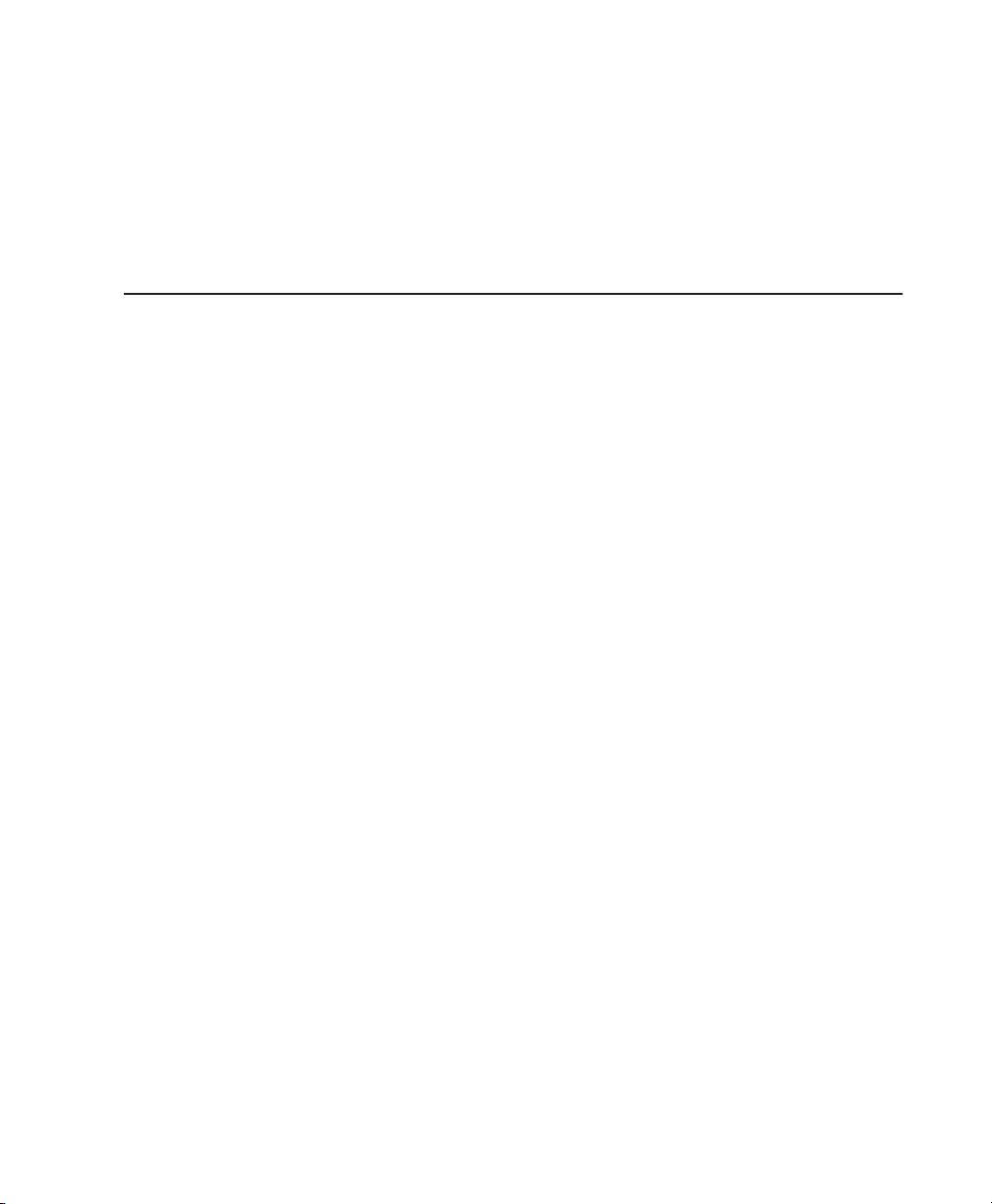
Capítulo 28. Reducción de mezcla . . . . . . . . . . . . . . . . . . . . . . . . . . . . . . . . . . . . . . . . . . . . . 661
Grabación a pistas . . . . . . . . . . . . . . . . . . . . . . . . . . . . . . . . . . . . . . . . . . . . . . . . . . . . . 663
Bounce To Disk. . . . . . . . . . . . . . . . . . . . . . . . . . . . . . . . . . . . . . . . . . . . . . . . . . . . . . . . 664
Opciones del cuadro de diálogo Bounce . . . . . . . . . . . . . . . . . . . . . . . . . . . . . . . . . . . . . . 666
Grabación de una submezcla (con Bounce to Disk). . . . . . . . . . . . . . . . . . . . . . . . . . . . . . . 674
Mezcla final . . . . . . . . . . . . . . . . . . . . . . . . . . . . . . . . . . . . . . . . . . . . . . . . . . . . . . . . . . 675
Masterización . . . . . . . . . . . . . . . . . . . . . . . . . . . . . . . . . . . . . . . . . . . . . . . . . . . . . . . . . 676
Sección VII Envolvente
Capítulo 29. Conceptos de sonido envolvente (sólo en Pro Tools HD). . . . . . . . . . . . . . . . . 681
Formatos de mezcla y formatos envolventes . . . . . . . . . . . . . . . . . . . . . . . . . . . . . . . . . . . 681
Formatos de mezcla de Pro Tools . . . . . . . . . . . . . . . . . . . . . . . . . . . . . . . . . . . . . . . . . . . 682
Distribución de altavoces . . . . . . . . . . . . . . . . . . . . . . . . . . . . . . . . . . . . . . . . . . . . . . . . . 683
Supervisión envolvente . . . . . . . . . . . . . . . . . . . . . . . . . . . . . . . . . . . . . . . . . . . . . . . . . . 684
Formatos y terminología . . . . . . . . . . . . . . . . . . . . . . . . . . . . . . . . . . . . . . . . . . . . . . . . . 686
Conceptos de mezcla envolvente . . . . . . . . . . . . . . . . . . . . . . . . . . . . . . . . . . . . . . . . . . . 689
Capítulo 30. Configuración de Pro Tools para sonido envolvente (sólo en Pro Tools HD) . 693
Conexiones de audio Pro Tools para mezclas 5.1 . . . . . . . . . . . . . . . . . . . . . . . . . . . . . . . . 693
Configuración de Pro Tools para sesiones multicanal . . . . . . . . . . . . . . . . . . . . . . . . . . . . . 694
Selectores de E/S predeterminados en el cuadro de diálogo I/O Setup . . . . . . . . . . . . . . . . 698
Distribución de pistas 5.1, dirección y medición . . . . . . . . . . . . . . . . . . . . . . . . . . . . . . . . . 699
Capítulo 31. Pistas multicanal y dirección de señal (sólo en Pro Tools HD) . . . . . . . . . . . . 701
Iniciación rápida multicanal . . . . . . . . . . . . . . . . . . . . . . . . . . . . . . . . . . . . . . . . . . . . . . . 701
Pistas de audio multicanal. . . . . . . . . . . . . . . . . . . . . . . . . . . . . . . . . . . . . . . . . . . . . . . . 702
Dirección de señales multicanal . . . . . . . . . . . . . . . . . . . . . . . . . . . . . . . . . . . . . . . . . . . . 705
Rutas en mezclas envolventes . . . . . . . . . . . . . . . . . . . . . . . . . . . . . . . . . . . . . . . . . . . . . 708
Ejemplos de rutas y dirección de señales para un mezcla envolvente. . . . . . . . . . . . . . . . . . 711
Capítulo 32. Panorámico y mezcla de sonido envolvente (sólo en Pro Tools HD). . . . . . . . 715
Introducción a la aplicación de panorámico de audio envolvente de Pro Tools . . . . . . . . . . . 715
Ventana Output. . . . . . . . . . . . . . . . . . . . . . . . . . . . . . . . . . . . . . . . . . . . . . . . . . . . . . . . 716
Controles estándar . . . . . . . . . . . . . . . . . . . . . . . . . . . . . . . . . . . . . . . . . . . . . . . . . . . . . 717
Controles de panorámico de audio envolventes . . . . . . . . . . . . . . . . . . . . . . . . . . . . . . . . . 718
Modos de panorámico de audio . . . . . . . . . . . . . . . . . . . . . . . . . . . . . . . . . . . . . . . . . . . . 721
Divergence y center % . . . . . . . . . . . . . . . . . . . . . . . . . . . . . . . . . . . . . . . . . . . . . . . . . . . 725
Atenuadores LFE en panorámicos multicanal. . . . . . . . . . . . . . . . . . . . . . . . . . . . . . . . . . . 727
Listas de reproducción de panorámico de audio. . . . . . . . . . . . . . . . . . . . . . . . . . . . . . . . . 727
Módulo adicional de medición SurroundScope . . . . . . . . . . . . . . . . . . . . . . . . . . . . . . . . . . 728
Índice xi
Page 12

Sección VIII Sincronización
Capítulo 33. Conceptos de sincronización . . . . . . . . . . . . . . . . . . . . . . . . . . . . . . . . . . . . . . . 731
Requisitos de sincronización . . . . . . . . . . . . . . . . . . . . . . . . . . . . . . . . . . . . . . . . . . . . . . 731
Aspectos de la sincronización . . . . . . . . . . . . . . . . . . . . . . . . . . . . . . . . . . . . . . . . . . . . . 731
Sincronización de Pro Tools. . . . . . . . . . . . . . . . . . . . . . . . . . . . . . . . . . . . . . . . . . . . . . . 732
Formatos de fotograma SMPTE . . . . . . . . . . . . . . . . . . . . . . . . . . . . . . . . . . . . . . . . . . . . 735
Trabajo con material procedente de película. . . . . . . . . . . . . . . . . . . . . . . . . . . . . . . . . . . 736
Capítulo 34. Trabajo con sincronización . . . . . . . . . . . . . . . . . . . . . . . . . . . . . . . . . . . . . . . . 743
Opciones de sincronización de Pro Tools. . . . . . . . . . . . . . . . . . . . . . . . . . . . . . . . . . . . . . 743
Ventana Session Setup . . . . . . . . . . . . . . . . . . . . . . . . . . . . . . . . . . . . . . . . . . . . . . . . . . 745
Preparativos para el trabajo con SMPTE . . . . . . . . . . . . . . . . . . . . . . . . . . . . . . . . . . . . . . 749
Configuración de Pro Tools para SMPTE . . . . . . . . . . . . . . . . . . . . . . . . . . . . . . . . . . . . . . 750
Pull Up y Pull Down . . . . . . . . . . . . . . . . . . . . . . . . . . . . . . . . . . . . . . . . . . . . . . . . . . . . 753
Poner Pro Tools online . . . . . . . . . . . . . . . . . . . . . . . . . . . . . . . . . . . . . . . . . . . . . . . . . . 757
Generación de código de tiempo . . . . . . . . . . . . . . . . . . . . . . . . . . . . . . . . . . . . . . . . . . . 757
Uso de MIDI MachineControl . . . . . . . . . . . . . . . . . . . . . . . . . . . . . . . . . . . . . . . . . . . . . . 758
Sincronización de un secuenciador con Pro Tools . . . . . . . . . . . . . . . . . . . . . . . . . . . . . . . 761
Configuración de retraso de sincronización mínimo . . . . . . . . . . . . . . . . . . . . . . . . . . . . . . 761
Activación remota de pistas . . . . . . . . . . . . . . . . . . . . . . . . . . . . . . . . . . . . . . . . . . . . . . 762
MIDI Beat Clock . . . . . . . . . . . . . . . . . . . . . . . . . . . . . . . . . . . . . . . . . . . . . . . . . . . . . . . 762
Emplazamiento de regiones en ubicaciones de fotogramas SMPTE. . . . . . . . . . . . . . . . . . . 763
Registro de tiempo. . . . . . . . . . . . . . . . . . . . . . . . . . . . . . . . . . . . . . . . . . . . . . . . . . . . . 766
Identificación de un punto de sincronización . . . . . . . . . . . . . . . . . . . . . . . . . . . . . . . . . . . 768
Solución de problemas de sincronización . . . . . . . . . . . . . . . . . . . . . . . . . . . . . . . . . . . . . 769
Capítulo 35. Trabajo con películas QuickTime. . . . . . . . . . . . . . . . . . . . . . . . . . . . . . . . . . . . 773
Acerca de QuickTime . . . . . . . . . . . . . . . . . . . . . . . . . . . . . . . . . . . . . . . . . . . . . . . . . . . 773
Requisitos de QuickTime. . . . . . . . . . . . . . . . . . . . . . . . . . . . . . . . . . . . . . . . . . . . . . . . . 775
Opciones de rendimiento de reproducción de películas QuickTime . . . . . . . . . . . . . . . . . . . 776
Importación de una película QuickTime . . . . . . . . . . . . . . . . . . . . . . . . . . . . . . . . . . . . . . 776
Reproducción FireWire de películas de QuickTime DV . . . . . . . . . . . . . . . . . . . . . . . . . . . . 777
Configuración del tiempo de inicio de la película (desfase de película) . . . . . . . . . . . . . . . . 781
Emplazamiento de audio en una película QuickTime . . . . . . . . . . . . . . . . . . . . . . . . . . . . . 782
Importación de audio de QuickTime (y otros archivos de vídeo comprimidos). . . . . . . . . . . . 783
Rebote a una nueva película . . . . . . . . . . . . . . . . . . . . . . . . . . . . . . . . . . . . . . . . . . . . . . 785
Glosario . . . . . . . . . . . . . . . . . . . . . . . . . . . . . . . . . . . . . . . . . . . . . . . . . . . . . . . . . . . . . . . . . . . 787
Índice alfabético . . . . . . . . . . . . . . . . . . . . . . . . . . . . . . . . . . . . . . . . . . . . . . . . . . . . . . . . . . . . . 799
Guía de referencia de Pro Toolsxii
Page 13

Sección I: Introducción
1
Page 14

2
Page 15
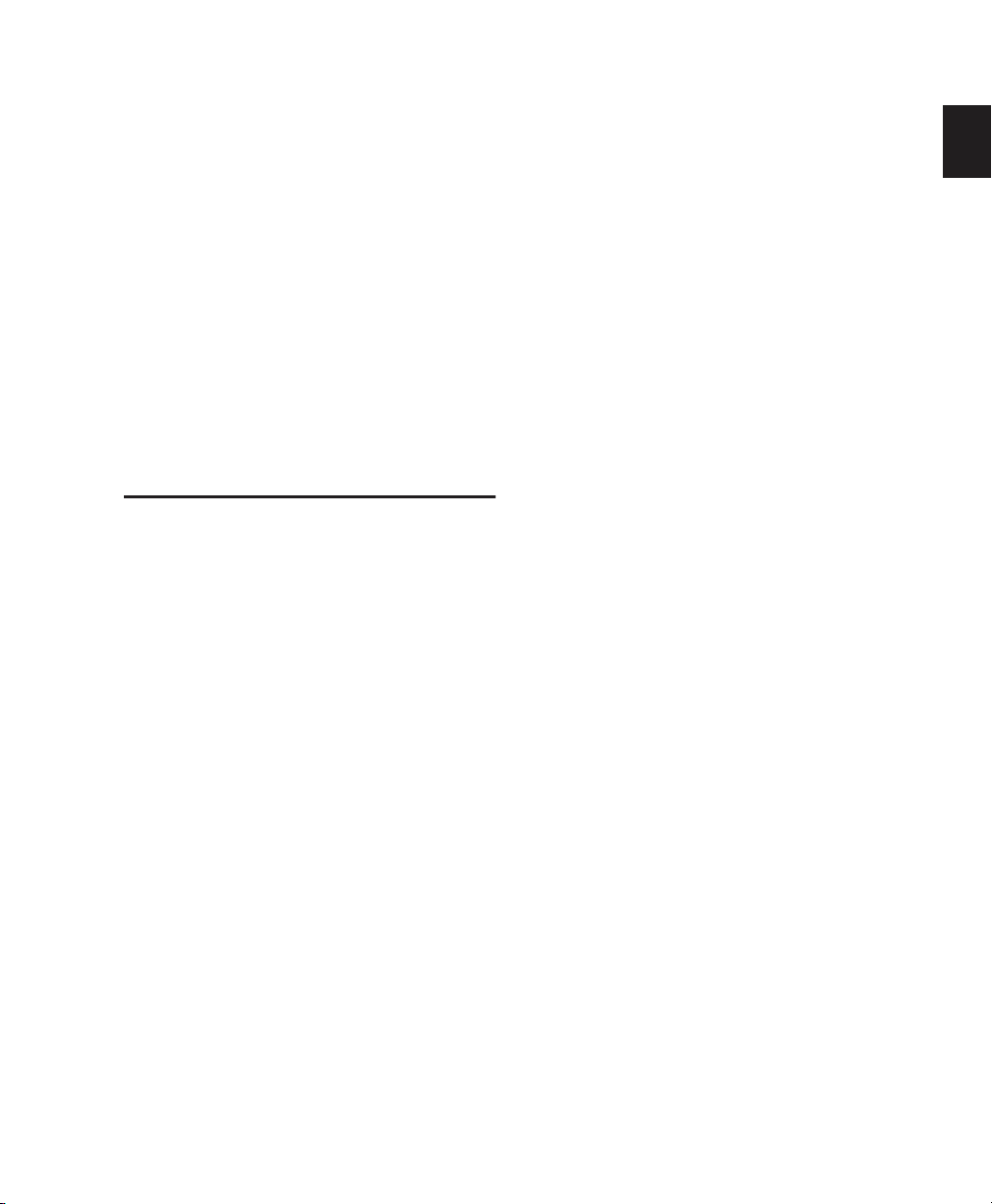
Capítulo 1: Bienvenido a Pro Tools
Bienvenido a Pro Tools®. Pro Tools integra audio
digital de multipista y funciones de
secuenciador MIDI, lo cual proporciona todo lo
necesario para grabar, organizar, editar, mezclar
y crear copias maestras de audio de calidad para
música, vídeo, películas y material multimedia.
Las guías de Pro Tools
Los sistemas Pro Tools incluyen las guías
siguientes:
Guía de introducción Instrucciones para instalar
el sistema Pro Tools y para conectar el estudio.
Guía básica (sólo en Pro Tools LE y Pro Tools
M-Powered) Estas guías se han concebido para
que los nuevos usuarios cuenten con métodos
específicos para realizar tareas básicas (como la
entrada y salida de sonido en Pro Tools LE o
hardware de M-Audio aprobado por Digidesign,
la conexión de micrófonos o instrumentos y la
grabación de una sesión).
Guía de referencia de Pro Tools Detalles
completos acerca de todas las funciones y
operaciones de Pro Tools. (Los sistemas
Pro Tools LE y M-Powered sólo incluyen la
versión electrónica del archivo PDF de la Guía
de referencia.)
Guía de menús de Pro Tools Guía electrónica en
formato PDF con los menús en pantalla de
Pro Tools.
Guía de módulos adicionales DigiRack
Instrucciones sobre el uso de los módulos
adicionales DigiRack (incluidos con Pro Tools)
para el procesamiento de audio en tiempo real y
basado en archivos en Pro Tools. (Los sistemas
Pro Tools LE y M-Powered sólo tienen la versión
electrónica del archivo PDF de esta guía.)
Guía de módulos adicionales Digidesign Guía
electrónica en formato PDF con instrucciones
sobre el uso de módulos adicionales Digidesign
opcionales para el procesamiento de audio en
tiempo real y basado en archivos en Pro Tools.
Guía de DigiBase Detalles completos acerca del
uso de las bases de datos de Pro Tools DigiBase y
los navegadores para la gestión de datos y
medios. (Los sistemas Pro Tools LE y M-Powered
sólo tienen la versión electrónica del archivo
PDF de esta guía).
Guía de sistemas expandidos (sólo en sistemas
Pro Tools|HD) Instrucciones para ampliar un
sistema Pro Tools|HD con tarjetas Digidesign
opcionales o con un chasis de expansión.
Guía de MachineControl™ (sólo en sistemas
Pro Tools|HD) Guía electrónica en formato PDF
para la opción MachineControl. Esta guía
incluye instrucciones para la instalación y el uso
del software MachineControl para Pro Tools, a
fin de permitir la comunicación serie con
transportes de audio y vídeo remotos.
Capítulo 1: Bienvenido a Pro Tools 3
Page 16

Métodos abreviados de teclado de Pro Tools
Guías electrónicas independientes en formato
PDF para Windows y Macintosh que muestran
la lista de métodos abreviados de teclado que no
aparecen en los menús de Pro Tools.
Para llamar la atención sobre información
importante, se utilizan los símbolos siguientes:
Sugerencias para sacar el máximo partido
del sistema Pro Tools.
Digidesign también proporciona guías con
las interfaces de audio, superficies de trabajo
(como D-Control) y controladores (como
Command|8) dedicados y otras opciones de
Digidesign (como MIDI I/O, PRE y
SYNC I/O). Consulte la guía correspondiente
que se proporciona con cada producto
opcional de Digidesign.
Convenciones utilizadas en esta guía
Las guías de Pro Tools utilizan las convenciones
que se muestran a continuación para indicar la
selección de menús y los comandos con teclas:
:
Convención Acción
File > Save En el menú File, elija
Save.
Control+N Mantenga pulsada la
tecla Control y pulse la
tecla N.
Control+hacer clic Mantenga pulsada la
tecla Control y pulse el
botón del ratón.
Hacer clic con el botón
derecho (Windows)
Haga clic con el botón
derecho del ratón
Avisos importantes con información que
puede afectar a los datos de la sesión de
Pro Tools o al rendimiento del sistema
Pro Tools.
Métodos abreviados útiles del teclado o el
ratón.
Referencias cruzadas que remiten a
secciones relacionadas de guías de
Digidesign.
Información sobre compatibilidad
Digidesign sólo puede asegurar la
compatibilidad y proporcionar asistencia
relativa al hardware y al software que haya
comprobado y aprobado.
Para obtener una lista de ordenadores, sistemas
operativos, discos duros y dispositivos de otros
fabricantes aprobados por Digidesign, consulte
la información actualizada sobre compatibilidad
en la página Web de Digidesign
(www.digidesign.com/compato).
Guía de referencia de Pro Tools4
Page 17

Acerca de www.digidesign.com
La página Web de Digidesign
(www.digidesign.com) es la mejor fuente de
información online para sacar el máximo
partido del sistema Pro Tools. A continuación se
citan sólo algunos de los servicios y funciones
disponibles.
Registro Registre online la compra realizada.
Consulte el formulario de registro incluido con
su sistema si desea conocer más instrucciones.
Asistencia Póngase en contacto con el servicio
de asistencia técnica o de atención al cliente;
descargue actualizaciones de software y los
manuales en pantalla más recientes; revise los
documentos sobre compatibilidad relativos a los
requisitos del sistema; busque en la base de
respuestas online o únase a la comunidad
internacional de Pro Tools en el congreso
Digidesign User Conference.
Formación y aprendizaje Aprenda por su cuenta
siguiendo cursos online o infórmese sobre cómo
asistir a cursos en un centro de formación
certificado de Pro Tools.
Productos y desarrolladores Adquiera
conocimientos sobre los productos Digidesign;
descargue versiones de demostración de
programas o infórmese sobre nuestros
desarrolladores asociados y sus módulos
adicionales, aplicaciones y hardware.
Noticias y acontecimientos Esté siempre al día
en lo concerniente a Digidesign o adquiera una
versión de demostración de Pro Tools.
Capítulo 1: Bienvenido a Pro Tools 5
Page 18
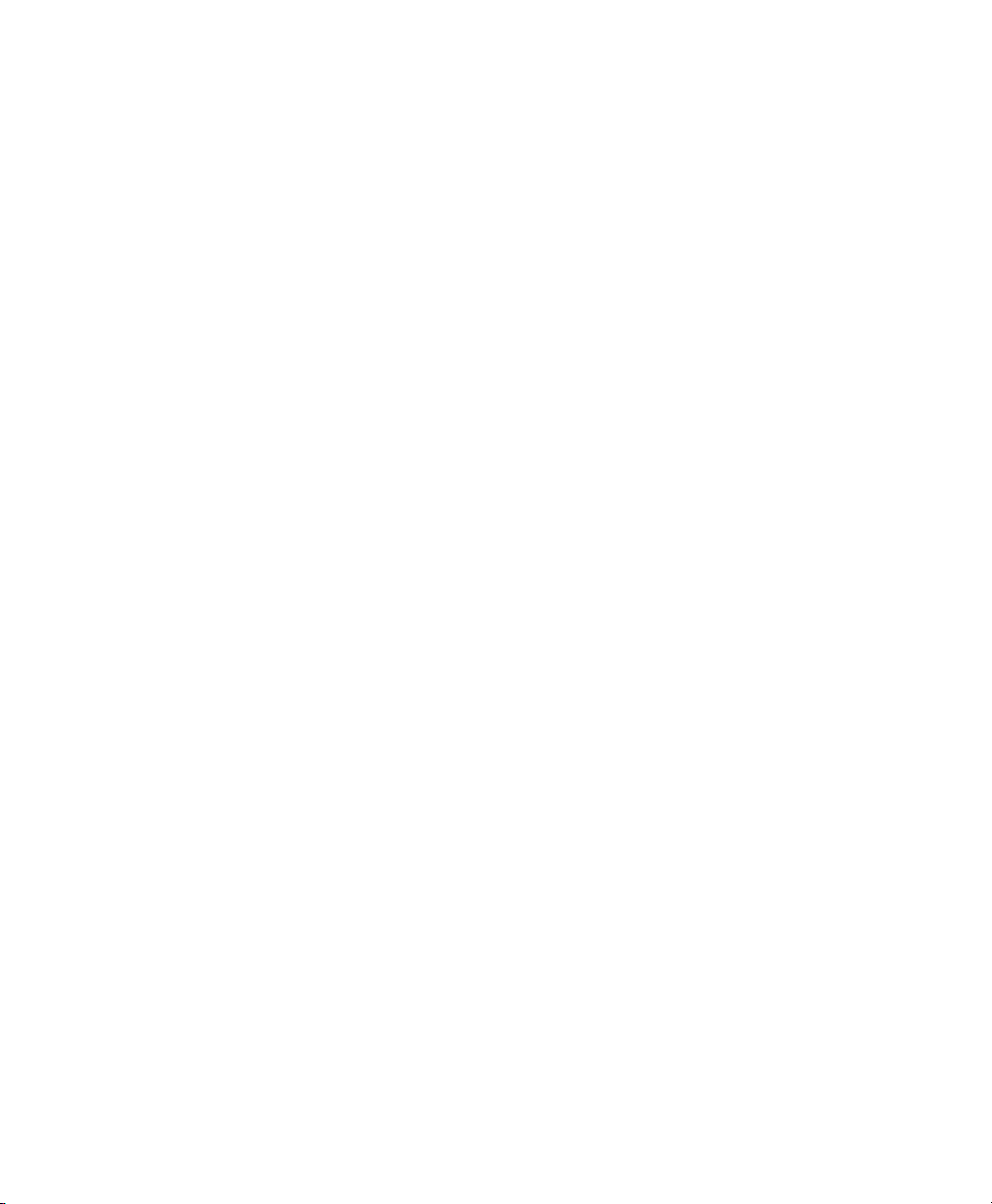
Guía de referencia de Pro Tools6
Page 19

Capítulo 2: Configuraciones del
sistema Pro Tools
Hay tres tipos de sistemas Pro Tools:
Pro Tools|HD® Estos sistemas incluyen software
de Pro Tools HD para hardware Pro Tools|HD.
Pro Tools LE™ Estos sistemas incluyen software
de Pro Tools LE para hardware Digi 002
Digi 002 Rack™, Mbox 2™ o Mbox™.
Pro Tools M-Powered™ Estos sistemas incluyen
software de Pro Tools M-Powered para interfaces
aprobados por Digidesign M-Audio
®
,
®
.
Sistemas Pro Tools|HD
Los sistemas Pro Tools|HD están disponibles en
las configuraciones que se muestran en la
página 8. Cada sistema requiere al menos una
interfaz de audio Digidesign (se vende por
separado). Los sistemas Pro Tools|HD se pueden
expandir agregando tarjetas de sistema
Pro Tools|HD para aumentar el número de
pistas, incrementar la cantidad de
procesamiento de módulos adicionales y
mezcla, y conectar más interfaces de audio.
El rendimiento del sistema Pro Tools
depende de factores como la velocidad del
procesador, la cantidad de memoria del
sistema y el rendimiento del disco duro.
Para obtener información actualizada sobre
compatibilidad y requisitos del sistema,
póngase en contacto con el distribuidor de
Digidesign o visite la página Web de
Digidesign.
Capítulo 2: Configuraciones del sistema Pro Tools 7
Page 20

Sistemas Pro Tools|HD
Pro Tools|HD 1
Contiene:
• Tarjeta HD Core
• Software de Pro Tools HD
Pro Tools|HD 2 Accel
Contiene:
• Tarjeta HD Core
• Tarjeta HD Accel
• Software de Pro Tools HD
Pro Tools|HD 3 Accel
Contiene:
• Tarjeta HD Core
• Dos tarjetas HD Accel
• Software de Pro Tools HD
Pro Tools|HD 2
Interfaces de audio admitidas
(sólo en sistemas Pro Tools|HD)
Las siguientes interfaces de audio son
compatibles con los sistemas Pro Tools|HD:
• 192 I/O™
• 192 Digital I/O™
• 96 I/O™
• 96i I/O™
Los sistemas Pro Tools|HD precisan la
utilización de al menos una interfaz 192
I/O, 192 Digital I/O, 96 I/O o 96i I/O.
Las siguientes interfaces de audio "heredadas" de
Digidesign son compatibles con los sistemas
Pro Tools|HD:
• 888|24 I/O™ y 882|20 I/O™
• 1622 I/O™
• ADAT Bridge I/O 24 bits™
Contiene:
• Tarjeta HD Core
• Tarjeta HD Process
• Software de Pro Tools HD
Pro Tools|HD 3
Contiene:
• Tarjeta HD Core
• Dos tarjetas HD Process
• Software de Pro Tools HD
En el mismo sistema se pueden utilizar
tarjetas HD Accel y HD Process. Consulte la
Guía de introducción de Pro Tools|HD.
Guía de referencia de Pro Tools8
Page 21
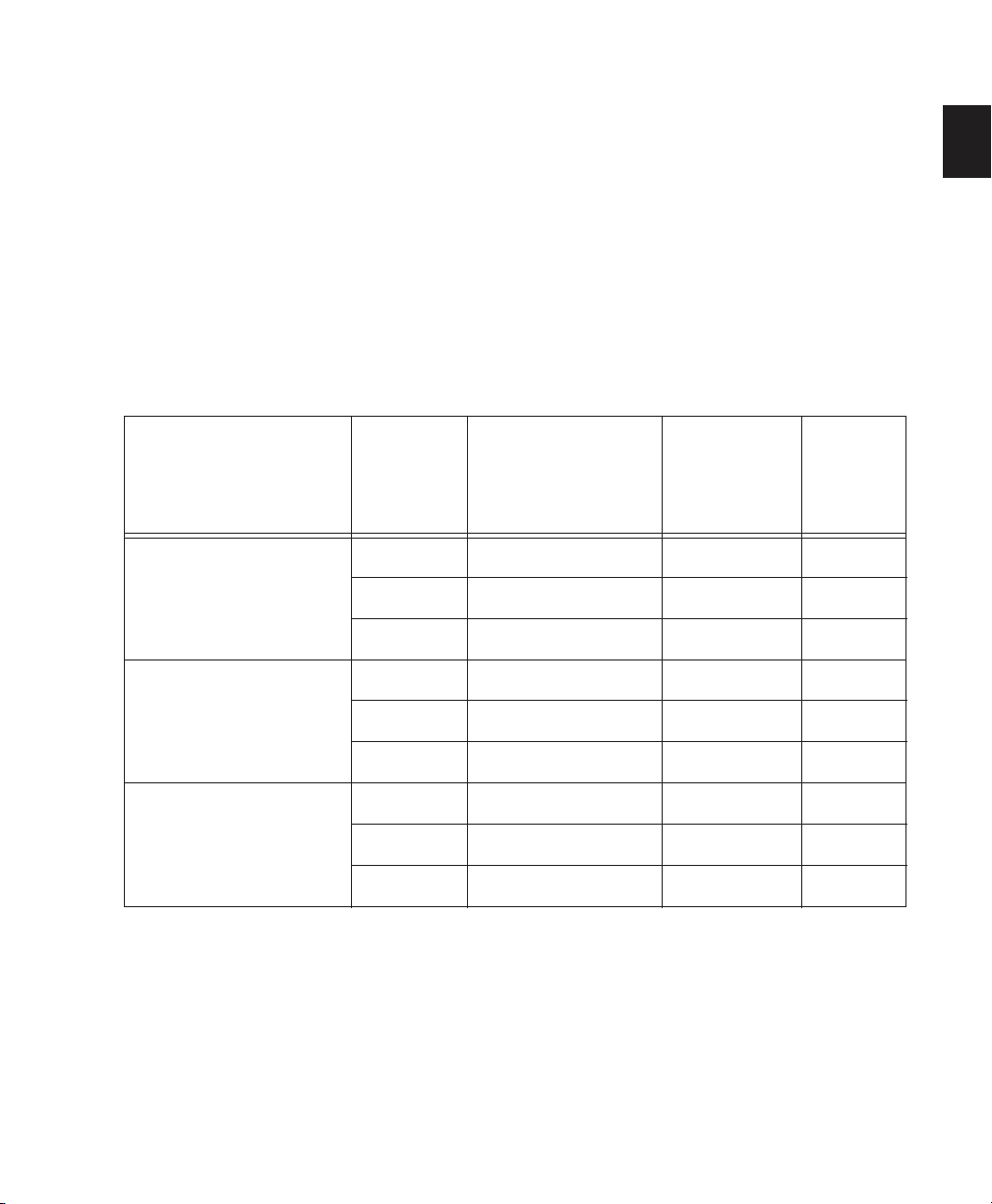
Reproducción, grabación y límites de voces del sistema Pro Tools|HD
En la tabla siguiente se muestra una lista sobre la reproducción de audio, grabación y límites de pistas
asignables a voces de cada tipo de sistema Pro Tools|HD. La reproducción y grabación de voces hace
referencia al número de pistas únicas de reproducción y grabación simultáneas que hay en el sistema.
El total de pistas asignables a voces es el número máximo de pistas de audio que pueden compartir las
voces disponibles en el sistema. (Las pistas mono requieren una voz. Las pistas estéreo y multicanal
requieren una voz por canal.) Los límites de las voces dependen de la frecuencia de muestreo de sesión
y del número de chips DSP dedicados a los recursos de reproducción del sistema. Los sistemas
Pro Tools|HD pueden abrir sesiones hasta con 256 pistas de audio; sin embargo, las pistas de audio
que superen el límite de pistas asignables a voces del sistema se configurarán automáticamente como
Voice Off.
Tabla 1. Funciones de reproducción de audio, grabación y límites de voz del sistema Pro Tools|HD
Frecuencia
Tipo de sistema principal
Pro Tools|HD 1 44,1/48 96 96 112
Pro Tools|HD Accel 2,
Pro Tools|HD Accel 3
Pro Tools|HD 1 expandido,
Pro Tools|HD 2,
Pro Tools|HD 3
de muestreo
(kHz)
88,2/96 48 48 48
176,4/192 12 12 12
44,1/48 192 192 224
88,2/96 96 96 120
176,4/192 36 36 36
44,1/48 128 128 224
88,2/96 64 64 80
176,4/192 24 24 24
Voces de reproducción
(Pistas mono de
reproducción
simultánea)
Voces de
grabación
(Pistas mono
de grabación
simultánea)
Total de
pistas
asignables
Los sistemas Pro Tools|HD proporcionan hasta 160 pistas de entrada auxiliares y un total de 128 buses
de mezcla internos. Estos sistemas también proporcionan un máximo de 5 inserciones y 10 envíos por
pista (en función de la capacidad DSP del sistema). Asimismo, los sistemas Pro Tools|HD admiten
hasta 128 pistas de instrumentos y 256 pistas MIDI.
Capítulo 2: Configuraciones del sistema Pro Tools 9
Page 22

Interfaces de audio para los sistemas Pro Tools|HD
En la tabla 2. se muestra una lista de las funciones de entrada y salida de las diferentes interfaces de
audio para los sistemas Pro Tools|HD.
Tabla 2. Funciones de canal de las interfaces de audio de los sistemas Pro Tools|HD
Tipo de interfaz
192 I/O 16 entradas/
192 Digital I/O 16 entradas/
96 I/O 16 entradas/
96i I/O 16 entradas/
888|24 I/O 8 entradas/
882|20 I/O 8 entradas/
1622 I/O 16 entradas/
ADAT Bridge I/O
24 bits
Número de
canales de E/S
16 salidas
16 salidas
16 salidas
2 salidas
8 salidas
8 salidas
2 salidas
16 entradas/
16 salidas
Frecuencias de
muestreo (kHz)
44,1, 48, 88,2,
96, 176,4, 192
44,1, 48, 88,2,
96, 176,4, 192
44,1, 48, 88,2, 9624 bits 24 bits 24 bits
44,1, 48, 88,2, 9624 bits 24 bits 24 bits
44,1, 48 24 bits 24 bits
44,1, 48 20 bits 20 bits 24 bits
44,1, 48 20 bits 24 bits 24 bits
44,1, 48 Ninguna 24 bits 24 bits
Conversión
A/D
24 bits 24 bits 24 bits
Ninguna Ninguna 24 bits
Conversión
D/A
(o 20 bits
en I/O
anteriores)
E/S digital
24 bits
Puede expandir el sistema Pro Tools|HD añadiendo tarjetas Pro Tools|HD al ordenador, directamente
en el ordenador o utilizando un chasis de expansión. La expansión del sistema Pro Tools proporciona
un mayor número de pistas, aumenta la capacidad de procesamiento de mezcladores y módulos
adicionales, y permite conectar más interfaces de audio. Para más información, consulte la Guía de
sistemas expandidos.
Guía de referencia de Pro Tools10
Page 23

Sistemas Pro Tools LE
Los sistemas Pro Tools LE están disponibles en
las configuraciones siguientes:
Digi 002®
Un sistema Digi 002 contiene:
• Controlador e interfaz de audio
combinados Digi 002
• Software de Pro Tools LE
Digi 002 Rack™
Un sistema Digi 002 Rack contiene:
• Interfaz de audio Digi 002
• Software de Pro Tools LE
Mbox 2™
Un sistema Mbox 2 contiene:
• Interfaz de audio Mbox 2
• Software de Pro Tools LE
Capacidad de procesamiento
La capacidad total de procesamiento de un
sistema Pro Tools LE depende de la
potencia de procesamiento del ordenador.
Para obtener información actualizada sobre
compatibilidad y requisitos del sistema,
póngase en contacto con el distribuidor de
Digidesign o visite la página Web de
Digidesign (www.digidesign.com).
Mbox™
Un sistema Mbox contiene:
• Interfaz de audio Mbox
• Software de Pro Tools LE
Capítulo 2: Configuraciones del sistema Pro Tools 11
Page 24

Funciones del sistema Pro Tools LE
La tabla 3. muestra una lista de las funciones de reproducción, grabación y entrada y salida de cada
sistema Pro Tools LE. Pistas mono de reproducción simultánea hace referencia al número de pistas
simultáneas de grabación y reproducción en el sistema. El total de pistas asignables a voces es el
número máximo de pistas de audio que pueden compartir las voces disponibles en el sistema. (Las
pistas mono requieren una sola pista de audio; las pistas estéreo requieren dos.) Si abre una sesión de
Pro Tools que se haya creado en un sistema Pro Tools|HD cuyo número de pistas sea superior al que
admita el sistema basado en LE, las pistas de audio que superen ese límite de pistas asignables a voces
se configurarán de forma automática en inactivas.
Tabla 3. Funciones de reproducción de audio, grabación y canales del sistema Pro Tools LE
Total de
pistas
asignables
a voces
Número de
canales de E/S
entradas/18
salidas (a 48 kHz
o inferior)
Hasta 10
entradas/10
salidas (a 88,2 o
96 kHz)
entradas/2
salidas
Conversión
A/D
24 bits 24 bits 24
24 bits 24 bits 24
Conversión
D/A
E/S
digital
bits
bits
Tipo de
sistema
Digi 002
o
Digi 002
Rack
Mbox 2 o
Mbox
Pistas mono de
reproducción
simultánea
32 128 Hasta 18
32 128 Hasta 2
Todos los sistemas Pro Tools LE proporcionan hasta 128 pistas de entrada auxiliares, 32 buses de
mezcla internos, y un máximo de cinco inserciones y diez envíos por pista, según la capacidad de
procesamiento que tenga el ordenador. Asimismo, los sistemas Pro Tools LE admiten hasta 32 pistas
de instrumentos y 256 pistas MIDI.
Para obtener más detalles sobre la transferencia de material de sesión entre los sistemas Pro Tools|HD
y Pro Tools LE, consulte "Cómo compartir sesiones creadas en sistemas Pro Tools distintos" en la
página 173.
Guía de referencia de Pro Tools12
Page 25

Pro Tools M-Powered
Un sistema Pro Tools M-Powered contiene:
• Software de Pro Tools M-Powered
• Interfaz de M-Audio aprobada por
Digidesign (no suministrada con el
software de M-Powered)
Las referencias a Pro Tools LE efectuadas en
esta guía suelen ser intercambiables por
referencias a Pro Tools M-Powered, excepto en
los casos indicados en la misma, así como en
la Guía de introducción de Pro Tools MPowered.
Para informarse sobre las interfaces MAudio aprobadas por Digidesign, consulte
la información más reciente sobre
compatibilidad en la página Web de
Digidesign (www.digidesign.com/compato)
.
Capítulo 2: Configuraciones del sistema Pro Tools 13
Page 26

Guía de referencia de Pro Tools14
Page 27

Capítulo 3: Conceptos de Pro Tools
En este capítulo se explican los fundamentos y
los conceptos que forman la base del
funcionamiento de Pro Tools.
Grabación de audio en disco duro
La grabación en cinta es un medio lineal; para
oír la grabación en un punto determinado, debe
rebobinar o avanzar rápido la cinta. Para
reorganizar o repetir material en un sistema
lineal, debe volver a grabarlo.
La grabación en disco duro es un medio no lineal
(o de acceso aleatorio) en el que puede ir a
cualquier punto de la grabación sin tener que
rebobinar ni avanzar rápido.
Los sistemas no lineales presentan varias
ventajas. Puede reorganizar con facilidad o
repetir partes de una grabación ordenando al
disco duro que lea las partes de una grabación en
distinto orden o en varias veces. Además, esta
reorganización es no destructiva, es decir, el
material grabado original no se altera.
Digidesign Audio Engine
Digidesign Audio Engine (DAE) es el sistema
operativo en tiempo real de Digidesign para
grabación, reproducción y procesamiento de
audio digital. DAE se instala automáticamente
en el sistema cuando se instala Pro Tools.
De la misma manera que el sistema operativo de
un ordenador proporciona las bases para los
programas que se ejecutan en él, DAE ofrece la
base de las funciones de grabación en disco
duro, procesamiento de señales digitales y
automatización de mezcla que requieren
Pro Tools, y otros productos de Digidesign y sus
desarrolladores asociados.
La opción DAE Playback Buffer Size determina la
cantidad de memoria que DAE emplea para la
gestión de búferes de disco.
Para más información, consulte "Tamaño del
búfer de reproducción DAE" en la página 50.
El tamaño del búfer de reproducción de DAE se
puede cambiar en el cuadro de diálogo Playback
Engine, como se ve más adelante.
Pro Tools es un sistema de grabación no lineal
que permite reorganizar y mezclar material
grabado de manera no destructiva.
Capítulo 3: Conceptos de Pro Tools 15
Page 28
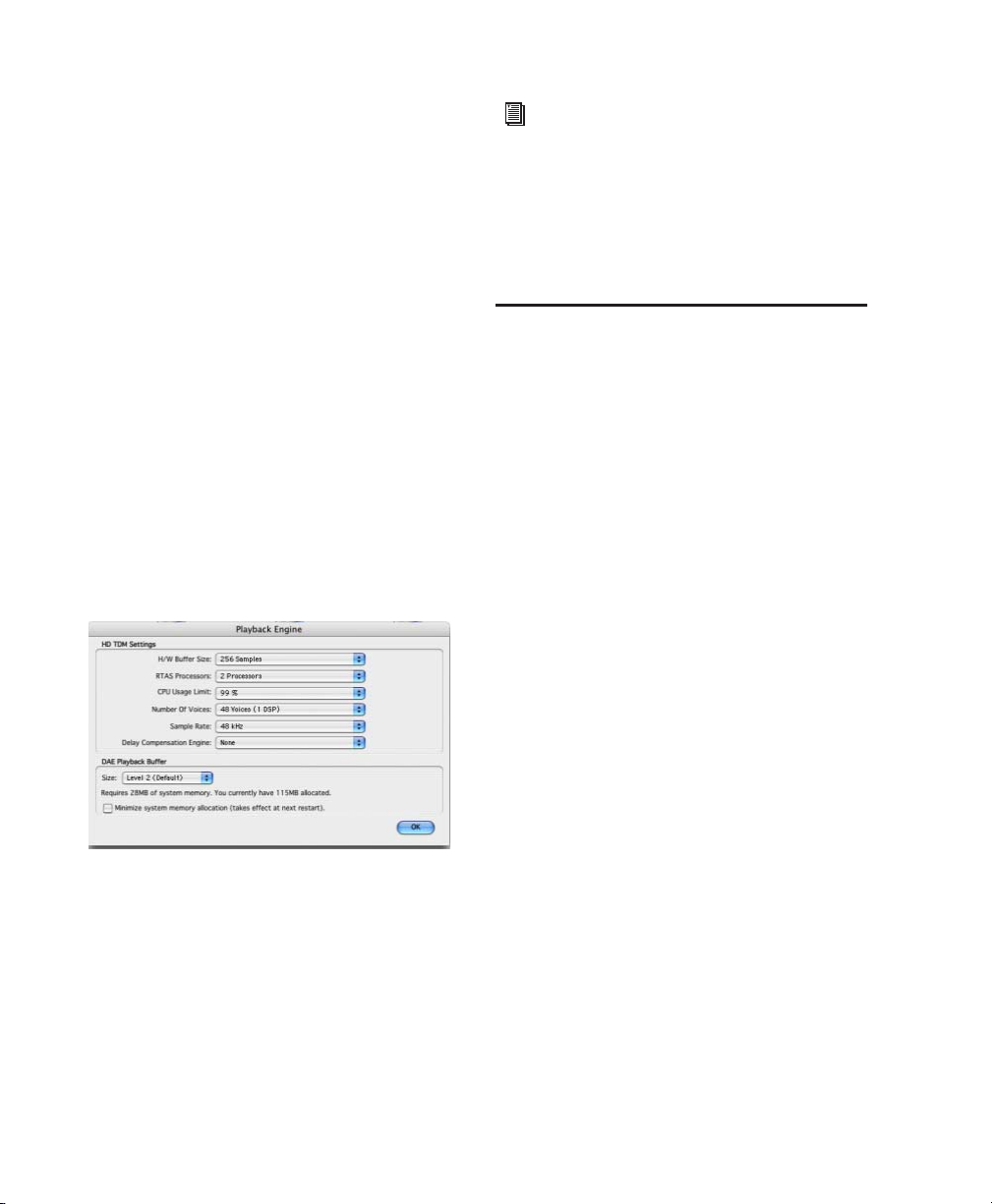
Cuadro de diálogo Playback Engine
Pro Tools utiliza el procesador principal del
ordenador para determinadas tareas y para el
procesamiento principal DSP opcional.
Pro Tools LE utiliza procesamiento principal
(CPU) para funciones de efectos, mezclas,
reproducción y grabación de pistas de audio.
Pro Tools HD también puede emplear este tipo
de procesamiento para ejecutar módulos
adicionales RTAS para el procesamiento de
efectos. El rendimiento lo determinan el sistema
y la configuración del motor de reproducción.
El cuadro de diálogo Playback Engine permite
establecer un tamaño de búfer de hardware y
asignar a estas tareas un porcentaje de los
recursos de la CPU. Para más información,
consulte "Configuración del sistema Pro Tools
(en el cuadro de diálogo Playback Engine)" en la
página 45.
Cuadro de diálogo Playback Engine para el sistema
Pro Tools HD
Los sistemas Pro Tools|HD permiten seleccionar
el número de voces y de pistas asignables a voz
del sistema y sus sesiones. Las opciones de
número de voces dependen de cuánto
procesamiento DSP desee asignar a la voz.
Para más información, consulte "Configuración
del sistema Pro Tools (en el cuadro de diálogo
Playback Engine)" en la página 45.
Consulte también "Recursos del sistema" en
la página 21.
El cuadro de diálogo Playback Engine de los
sistemas Pro Tools|HD también se utiliza para
dedicar recursos DSP para la compensación de
retraso.
Sesiones de Pro Tools
Al iniciar un proyecto en Pro Tools, se crea una
sesión. En esta sección se explican algunos
elementos básicos sobre las sesiones.
Archivo de sesión
Un archivo de sesión es el documento que crea
Pro Tools al seleccionar File > New Session y
configurar una sesión nueva. Pro Tools sólo
puede abrir un archivo de sesión a la vez. El
nombre del archivo de sesión tiene la extensión
.ptf (archivo de Pro Tools). Los archivos de
sesión contienen asignaciones de todos los
elementos asociados con un proyecto, entre los
que se cuentan archivos de audio, información
MIDI y toda la información de edición y mezcla.
Es importante tener en cuenta que un archivo
de sesión de Pro Tools no contiene archivos de
medios (audio o vídeo) sino referencias a
archivos de audio, vídeo, MIDI y otros. Puede
hacer cambios en la sesión y guardarlos en un
archivo de sesión nuevo. De este modo, se
pueden crear varias versiones de una sesión o
hacer copias de seguridad del trabajo de edición
y mezcla.
Los iconos de los archivos de sesión de Pro Tools
HD, Pro Tools LE y Pro Tools M-Powered son
distintos.
Guía de referencia de Pro Tools16
Page 29

Pro Tools HD
Iconos de archivos de sesión
Pro Tools LE
Pro Tools M-Powered
Aunque los iconos de los archivos de sesión son
distintos, dichos archivos pueden abrirse en
cualquiera de las tres aplicaciones (con ciertas
restricciones). Consulte "Apertura de una
sesión" en la página 57.
Las pistas de audio, de MIDI y de instrumentos
se pueden editar en regiones o repetirse en
diferentes ubicaciones para crear bucles,
reorganizar secciones o canciones completas o
montar pistas con el material procedente de
varias tomas.
Las pistas de entrada auxiliares pueden dirigir
buses de audio internos o entradas físicas a buses
internos o salidas físicas. Las entradas auxiliares
se suelen emplear para buses de efectos de audio,
mejora de la transferencia de audio y
submezclado.
Cuando se transfiere una sesión a un
sistema Pro Tools distinto, el icono del
archivo de sesión pasará a ser el icono
correspondiente al sistema de destino.
Pistas
Las pistas de Pro Tools son los elementos en que
se graban y se editan datos de audio, MIDI y
automatización. Las pistas de Pro Tools
proporcionan canales de audio para dirigir buses
internos, así como entradas y salidas físicas para
audio y MIDI.
Pro Tools permite trabajar con cinco tipos de
pistas: pistas de audio, entradas auxiliares,
atenuadores principales, pistas de instrumentos
y pistas MIDI.
Pista de audio en la ventana Edit (se muestra una pista
estéreo)
Las pistas de atenuador principal ofrecen
controles para canales físicos de salida de audio,
incluido el nivel de volumen de la mezcla,
panorámico e inserciones de módulos.
Las pistas de audio, entrada auxiliar,
instrumentos y atenuador principal pueden
ser mono, estéreo o multicanal (sólo en
Pro Tools HD). Al crear una nueva pista, puede
elegir en una lista de formatos admitidos por el
sistema.
Archivo de audio
Al grabar audio en una sesión de Pro Tools se
crean archivos de audio.
Icono de archivo de audio
Los archivos de audio de cada sesión se guardan
en una carpeta denominada "Audio Files".
Los archivos de audio se enumeran en la lista de
regiones de Pro Tools y pueden aparecer en una
pista de audio. Una sección de un archivo de
audio se puede definir como una región.
Consulte "Regiones" en la página 18.
Pista MIDI en la ventana Edit
Capítulo 3: Conceptos de Pro Tools 17
Page 30

Regiones
Región de audio
Una región es un segmento de datos audio o
MIDI. Una región puede ser un bucle de batería,
una melodía de guitarra, un verso de una
canción, una toma de grabación, un efecto de
sonido, un fragmento de diálogo o todo un
archivo de sonido. También puede tener datos
de automatización asociados. En Pro Tools, las
regiones se crean a partir de audio o archivos
MIDI, y se pueden organizar en listas de
reproducción de pistas de audio y MIDI.
También se pueden crear grupos y bucles con las
regiones.
Lista de reproducción
En las pistas de audio, una lista de reproducción
de edición informa al disco duro sobre las
regiones de audio que tiene que reproducir y en
qué orden. Por ejemplo, puede utilizar la misma
región de audio para acceder al mismo trozo de
audio varias veces en diferentes ubicaciones sin
utilizar más espacio de disco. Se pueden utilizar
diferentes versiones del mismo audio original en
distintos lugares para aplicar efectos diferentes.
En pistas MIDI y de instrumento, las listas de
reproducción de edición pueden almacenar
varias secuencias (o ejecuciones) MIDI en una
pista.
Una lista de reproducción puede constar de una
o de muchas regiones independientes. Se puede
componer de elementos parecidos, por ejemplo
regiones de varias tomas distintas de un
aislamiento, o elementos diferentes, por
ejemplo varios efectos sonoros.
Puede crear cualquier número de listas de
reproducción de edición alternativas para una
pista. Esto permite montar versiones distintas de
ejecuciones o ediciones en una sola pista y elegir
una con un menú emergente en la pista.
Menú emergente del selector de la lista de
reproducción
Una lista de reproducción es una secuencia de
regiones organizadas en una pista de audio o
MIDI. Las pistas poseen listas de reproducción de
edición y listas de reproducción de automatización.
Guía de referencia de Pro Tools18
Cada pista contiene también un conjunto de
listas de reproducción para automatización de
volumen, panorámico, silenciamiento, así como
cada control activado para la automatización de
la inserción y envío de asignaciones a esa pista.
Page 31

Canal
El término canal se emplea para describir varios
componentes relacionados de un sistema
Pro Tools. El primer ejemplo de canal se refiere a
una entrada o salida física del sistema Pro Tools.
Por ejemplo, una interfaz de audio 96 I/O
(Figura 1) ofrece hasta 16 canales de entrada y
salida para un sistema Pro Tools|HD, mientras
que una interfaz de audio Mbox 2 proporciona
un máximo de 4 entradas y 2 salidas
INPUTS 1-4
SW CTRL GAIN
3
17
2456
INPUTS 5-16
+4dBu/–12dBV
8910111213141516
OUTPUT
+4dBu/–10dBV
1
2
Figura 1. Vista posterior de 96 I/O, con ocho entradas analógicas, ocho salidas analógicas y ocho canales de
entrada/salida digital (con cable lightpipe)
El segundo uso del término canal se refiere a una
tira de canal en la ventana Mix de Pro Tools.
Cada pista de una sesión de Pro Tools tiene su
tira de canal correspondiente en la ventana Mix.
Las tiras de canal de audio y MIDI tienen
controles parecidos, pero con efectos algo
distintos. Por ejemplo los atenuadores de tira de
canal de audio y entrada auxiliar controlan la
ganancia de salida en el bus de mezcla de ese
canal; por su parte, los atenuadores de tira de
canal MIDI envían datos de volumen MIDI
(controlador MIDI 7) al instrumento MIDI. Las
tiras de canal de pistas de instrumento
combinan una pista MIDI y una entrada auxiliar
en una única tira de canal.
Capítulo 3: Conceptos de Pro Tools 19
Page 32

Figura 2. Tira de canal en la ventana Mix
(pista de audio)
Una tarea de dirección de señales habitual
consiste en submezclar varias pistas en una sola
tira de canal (por ejemplo una entrada auxiliar o
un atenuador principal) para compartir procesos
y control de niveles. El ejemplo siguiente
muestra tres pistas de audio submezcladas en
una salida auxiliar estéreo.
Módulo
Inserciones
adicional
estéreo
Envíos
Entrada desde
Salidas a
la ruta
de bus
estéreo
la ruta de bus
estéreo
Salida a
ruta de salida
estéreo
El término canal también describe un
aspecto distinto del funcionamiento MIDI.
Consulte "Conceptos MIDI" en la
página 24.
Dirección de señales
Pro Tools ofrece controles de mezclas y
dirección de señales basados en software.
Estos controles se encuentran en la ventana
Mix. (También se puede acceder a algunos de
estos controles desde la ventana Edit.)
Guía de referencia de Pro Tools20
Pistas
de entrada
auxiliar
Pistas de audio
Submezclas en una entrada auxiliar
Page 33

Opciones de dirección de señales
Estas son las opciones de dirección de señales:
Controles de entrada y salida (E/S) de pista
La entrada y la salida de pista es el tipo más
básico de dirección de señales. Es necesario que
una pista tenga una ruta de entrada asignada
para grabar audio y una de salida asignada para
que sea audible a través de una salida de
hardware. Las señales también se pueden dirigir
hacia o desde otras pistas en Pro Tools (o
entradas y salidas de hardware) mediante buses
internos.
Entradas auxiliares y atenuadores principales
Las entradas auxiliares son pistas que se pueden
usar como retornos, submezclas y buses
principales. Los atenuadores principales se usan
como controles de nivel por bus y salida. Las
entradas auxiliares y los atenuadores principales
pueden tener inserciones de hardware o
módulos adicionales.
Pistas de instrumentos Las pistas de
instrumentos permiten dirigir sonido de un
módulo de instrumento a salidas, envíos y buses
u otras inserciones.
Envíos Los envíos dirigen audio de pistas a
salidas de hardware o a buses internos que a
su vez están dirigidos a otras pistas dentro de
Pro Tools. Los atenuadores principales no
efectúan envíos.
Módulos adicionales e inserciones de hardware
El procesamiento del módulo adicional se
realiza en su totalidad en el sistema Pro Tools.
Las inserciones de hardware utilizan entradas y
salidas de la interfaz de audio para dirigir
inserciones de forma tradicional hacia efectos
externos y otros dispositivos y desde ellos.
Rutas Las rutas son las opciones de
encaminamiento en Pro Tools, incluidas las
entradas, buses e inserciones internos o
externos. Pro Tools permite asignar nombres a
estas rutas, nombres que aparecen en los
selectores de rutas de entrada y de salida de
audio y otros menús. Para más información,
consulte el capítulo 7, "Configuración de E/S".
Formatos de mezcla Las sesiones incluyen
combinaciones de pistas, buses, entradas, salidas
e inserciones de formato mono, estéreo y
multicanal. (Los formatos multicanal sólo son
compatibles con los sistemas Pro Tools|HD.)
Recursos del sistema
El número de pistas, el procesamiento de
módulos adicionales, las opciones de rutas de
señales y dirección y la disponibilidad de voces
se encuentran limitados por los recursos
combinados disponibles desde el ordenador
principal y el hardware Pro Tools.
Pro Tools ofrece varias maneras de gestionar y
conservar los recursos para sacar el máximo
rendimiento al sistema. Al trabajar con sesiones
y pistas Pro Tools, se puede beneficiar de las
funciones siguientes para aumentar la eficacia
de DSP y otros recursos.
◆ Pro Tools permite ajustar el rendimiento del
sistema modificando los parámetros del sistema
que repercuten en la capacidad de
procesamiento, reproducción y grabación.
Consulte "Configuración del sistema Pro Tools
(en el cuadro de diálogo Playback Engine)" en la
página 45.
Capítulo 3: Conceptos de Pro Tools 21
Page 34

◆ Para poder liberar los recursos de DSP
necesarios, Pro Tools permite la desactivación
manual de los elementos de sesión (por ejemplo,
pistas e inserciones). Los elementos inactivos se
pueden visualizar, editar y mantener durante la
sesión. Consulte "Elementos activos e inactivos"
en la página 22.
◆ Todos los sistemas Pro Tools ofrecen opciones
de voz flexibles para pistas de audio que
permiten optimizar el uso de las voces
disponibles en el sistema. Para más información
sobre la gestión de voces y las opciones, consulte
"Préstamo de voces" en la página 124.
Elementos activos e inactivos
Pro Tools permite establecer determinados
elementos, por ejemplo, pistas de audio e
inserciones, como inactivos, para liberar recursos
DSP y conexiones del mezclador.
Éstos son los elementos de Pro Tools que se
pueden activar o desactivar:
• Pistas de audio, entrada auxiliar,
instrumento y atenuador principal
• Entradas y salidas de pistas
• Envíos
• Entradas de cadenas laterales
• Módulos adicionales
• Inserciones de hardware
• Rutas (en toda la sesión)
Las pistas MIDI no pueden estar inactivas.
En modo inactivo, los elementos están en
silencio y apagados; sin embargo, sigue siendo
posible ajustar casi todos los controles
asociados. Los distintos elementos afectan a los
recursos disponibles del sistema de la siguiente
manera:
Módulos adicionales Cuando un módulo
adicional está inactivo en una pista, se puede
disponer de su DSP para otro módulo adicional
y para procesamiento. Se puede aplicar el modo
inactivo de forma manual o automática para las
asignaciones de los módulos adicionales
(consulte "Modo inactivo automático y manual"
en la página 23).
Rutas y asignaciones de ruta Cuando una ruta o
una asignación de ruta está inactiva, se puede
disponer de sus recursos de mezclas para dirigir
otras señales en la sesión. Se puede aplicar el
modo inactivo de forma manual o automática
para las rutas y asignaciones (consulte "Modo
inactivo automático y manual" en la página 23).
Pistas Cuando se desactiva una pista, sus voces
pasan a estar disponibles para otra pista.
Las pistas inactivas mono liberan una voz; las
pistas estéreo y multicanal liberan una voz por
canal. Además, cuando una pista de audio, de
entrada auxiliar, de instrumento o de atenuador
principal están en modo inactivo, también lo
estarán sus módulos adicionales, inserciones,
envíos y asignaciones de E/S, y los recursos DSP
asociados se liberan para poderlos utilizar en
cualquier otra parte de la sesión.
Además de establecer de forma manual los
modos activo e inactivo, Pro Tools desactivará
automáticamente los elementos si no hay
recursos disponibles o si son insuficientes.
En modo activo, los elementos están activados y
en funcionamiento.
Guía de referencia de Pro Tools22
Page 35

Visualización de elementos inactivos
Modo inactivo automático y manual
Cuando los elementos están inactivos, los
nombres aparecen en cursiva y el fondo en gris
oscuro. Si una pista está inactiva, se oscurece
toda la tira de canal.
Activo Módulo adicional inactivo
Pista inactiva
Los modos activo e inactivo son las opciones
adecuadas para transferir sesiones y gestionar los
recursos del sistema. Pro Tools proporciona
conmutación automática y manual del modo
inactivo. Se puede aplicar el modo inactivo
(o activo) a los elementos de forma manual al
gestionar, de forma selectiva, los recursos del
sistema mientras se edita o se mezcla.
Elementos inactivos de forma automática
Al abrir una sesión, quizá no se disponga de
todas las rutas de señal, módulos adicionales o
interfaces de audio que se han utilizado en la
sesión tal como se definieron en el sistema
actual. Al abrir una sesión, quizá tampoco se
disponga de voces suficientes si la sesión se ha
creado en un tipo distinto de sistema Pro Tools,
por ejemplo si se abre una sesión creada con
un sistema Pro Tools|HD en un sistema
Pro Tools LE.
En este caso, la sesión se abrirá como se guardó
por última vez. Los elementos no disponibles o
que no se puedan cargar por falta de recursos se
pondrán en modo inactivo.
Elementos activos e inactivos y pistas
Conmutación del modo inactivo manual
Puede aplicar los modos activo o inactivo de
forma manual para gestionar los recursos del
sistema. Si un elemento está inactivo, se podrá
disponer de sus elementos asociados en
cualquier parte de la sesión.
A continuación, se muestran instrucciones
básicas para aplicar el modo inactivo a los
elementos de forma manual. En la Guía de
referencia de Pro Tools, se ofrecen instrucciones
sobre cómo aplicar el modo inactivo a un
elemento.
Capítulo 3: Conceptos de Pro Tools 23
Page 36

Para activar y desactivar un elemento:
■ Mantenga pulsadas las teclas Control+Inicio
(Windows) o Comando+Control (Macintosh) y
haga clic en el elemento.
Puede aplicar los modos activo o inactivo a
todas las pistas o a las que estén seleccionadas
con teclas modificadoras estándar de Pro Tools
(Alt y Alt+Mayús en Windows; Opción y
Opción+Mayús en Macintosh). Las entradas de
cadenas laterales admiten conmutación directa
activa e inactiva, pero no se puede acceder a
todas ellas o a las seleccionadas.
Conceptos MIDI
MIDI (Musical Instrument Digital Interface,
interfaz digital para instrumentos musicales)
es un protocolo de comunicación para
instrumentos musicales. Este estándar permite
conexiones entre dispositivos de distintos
fabricantes. Entre los ejemplos de equipos
compatibles con MIDI se encuentran
sintetizadores, módulos de sonido, cajas de
ritmos, bastidores de interconexión,
procesadores de efectos, interfaces MIDI,
superficies de control MIDI y secuenciadores.
Los dispositivos MIDI se componen de
conectores DIN de 5 patillas denominados IN,
OUT y THRU. El puerto MIDI OUT transmite
mensajes. El puerto MIDI IN recibe mensajes.
El puerto MIDI THRU repite lo que recibe el
puerto IN. Los dispositivos MIDI se conectan
con cables MIDI que se pueden obtener en la
mayoría de las tiendas de música.
Eco emitido desde IN
Flujo de señal MIDI
No todos los dispositivos poseen los tres
puertos MIDI (IN, OUT y THRU).
El protocolo MIDI ofrece 16 canales de MIDI por
puerto. Un solo cable MIDI puede transmitir un
grupo separado de mensajes para cada uno de
los 16 canales. Los 16 canales corresponden a
diferentes dispositivos MIDI o canales múltiples
en un solo dispositivo (si el dispositivo es
multitímbrico). Cada canal puede controlar un
sonido de instrumento distinto. Por ejemplo,
bajo en el canal 1, piano en el canal 2 y batería
en el canal 10. Al igual que una grabadora de
cintas multipista, un secuenciador MIDI puede
grabar arreglos complejos (incluso usando un
solo teclado multitímbrico).
Terminología MIDI
A continuación se presentan algunos términos
básicos MIDI:
Instrumento MIDI (o instrumento virtual)
Módulo de instrumento. En esta guía,
"instrumento" se refiere a sintetizadores por
software e inserciones de módulos.
Interfaz MIDI Hardware que permite al
ordenador la conexión y comunicación con los
dispositivos MIDI.
Dispositivo MIDI Cualquier teclado, módulo de
sonido, dispositivo de efectos u otro equipo que
envía o recibe información MIDI.
Guía de referencia de Pro Tools24
Page 37

Controlador MIDI Cualquier dispositivo MIDI
que transmite información de ejecución MIDI.
Entre ellos se encuentran teclados,
controladores de guitarra MIDI, instrumentos
de viento MIDI, etcétera. Los controladores
transmiten MIDI desde los puertos MIDI OUT.
Superficie de control MIDI Cualquier dispositivo
(como Command|8 de Digidesign) que utiliza
una conexión MIDI para enviar mensajes de
control a un programa de software, pero que no
se suele utilizar para grabar información MIDI.
Generador de tonos MIDI (fuente de sonido MIDI)
Cualquier instrumento MIDI capaz de
reproducir sonido MIDI. Las fuentes de sonido
reciben MIDI de los puertos MIDI IN.
Multitímbrico La capacidad de un dispositivo
MIDI para reproducir varios sonidos de
instrumentos diferentes (por ejemplo piano,
bajo y batería) al mismo tiempo en distintos
canales. De este modo, una sola fuente de
sonido MIDI puede reproducir la totalidad de los
arreglos.
Canal MIDI A través de un solo cable MIDI se
pueden transmitir hasta 16 canales de
información de ejecución MIDI. El número del
canal separa los distintos mensajes; de esta
manera, las fuentes de sonido pueden recibir los
mensajes correctos.
Evento de cambios de programa Comando MIDI
que indica a una fuente de sonido el sonido o
parche de sonido que se debe usar. El protocolo
MIDI permite elegir entre 128 parches.
Mensaje de selección de banco Muchos
dispositivos tienen más de 128 parches, que se
organizan en bancos. Bank Select Message es un
comando MIDI que especifica el banco de
parches del que se debe elegir.
Control local Opción del controlador que se
encuentra en la mayoría de los teclados MIDI y
que les permite reproducir su propia fuente de
sonido. La desactivación del "control local"
asegura que sólo los mensajes MIDI externos
reproduzcan la fuente de sonido interna del dispositivo. Cuando se usa Pro Tools, el "control local" suele estar desactivado. Aunque el "control
local" esté desactivado, el teclado sigue transmitiendo información al puerto MIDI OUT.
Eventos continuos de controlador Instrucciones
MIDI que permiten efectuar cambios en tiempo
real en las notas que están sonando. Entre otros,
están la variación de tono, la modulación, el
volumen, el panorámico de audio y un largo
etcétera.
Información exclusiva del sistema Información
MIDI que, por lo general, se usa para enviar y
recuperar información de los parámetros de
parche para almacenarse.
Ideas incorrectas más habituales acerca de MIDI
MIDI no es audio, y no genera sonido por sí
mismo. MIDI es únicamente control de
información. Es como un rollo de pianola;
proporciona información de control como la
nota que se debe reproducir, durante cuánto
tiempo y con qué volumen. Por ejemplo, al
pulsar una tecla del teclado MIDI, se envía un
mensaje a un instrumento o generador de tonos
MIDI para reproducir esa nota específica con
una velocidad determinada. Puede tratarse del
generador de tonos interno, un instrumento
MIDI externo o un módulo de instrumento que
puede estar incluido por completo dentro de
Pro Tools. Para crear o reproducir una grabación
MIDI deberá disponer de un instrumento MIDI.
El audio del instrumento se puede enviar a un
mezclador externo o se puede supervisar
mediante la interfaz de audio de Pro Tools.
Capítulo 3: Conceptos de Pro Tools 25
Page 38

Si utiliza un instrumento MIDI externo, deberá
estar conectado a puertos MIDI reconocidos por
el ordenador. Dichos puertos pueden hallarse en
una interfaz Pro Tools con puertos MIDI (como
una MIDI I/O, Mbox 2 o una interfaz M-Audio
aprobada por Digidesign) u otra interfaz MIDI.
Rutas de señal para instrumentos MIDI externos
Para poder oír realmente un instrumento MIDI,
deberá conectar sus salidas de audio a una
consola de mezcla o a una de las entradas de
audio de la interfaz de audio Pro Tools.
Del mismo modo que cada sistema Pro Tools
tiene litaciones de hardware, cada dispositivo
MIDI tiene limitaciones en cuanto al número de
voces que puede reproducir al mismo tiempo.
Para más información sobre dichas limitaciones,
consulte la documentación del dispositivo.
Al utilizar MIDI con módulos de instrumento en
Pro Tools se crean nodos MIDI virtuales. Dichos
nodos proporcionan conexiones de software
MIDI entre Pro Tools y otro software MIDI,
como módulos de instrumento. Por ejemplo, al
insertar Reason de Propellerhead como cliente
de ReWire en una pista, sus diversas entradas de
audio pasan a estar disponibles para las salidas
de pista MIDI y de pista de instrumento de
Pro Tools.
Guía de referencia de Pro Tools26
Page 39

Capítulo 4: Ventanas de Pro Tools
Pro Tools ofrece dos formas complementarias de
ver una sesión: la ventana Mix y la ventana Edit.
Asimismo, Pro Tools permite controlar el
transporte y las funciones de transporte en la
ventana Transport.
Para alternar entre las ventanas Mix y Edit,
pulse Control + Igual (=) (Windows) o pulse
Comando + Igual (=) (Macintosh).
Para más información sobre los elementos
principales de las ventanas Mix y Edit,
consulte las referencias de páginas en la
figura 3 en la página 28 y la figura 4 en la
página 29.
Pro Tools incluye también navegadores de
DigiBase para buscar, ordenar e importar datos.
Para más información sobre DigiBase,
consulte la Guía de DigiBase.
La ventana Mix
En la ventana Mix, las pistas aparecen como
tiras de canal con controles para inserciones,
envíos, asignaciones de entradas y salidas,
volumen, panorámico de audio, activaciones
para grabación, modo de automatización y
aislamiento/silenciamiento.
Para mostrar la ventana Mix:
■ Elija Window > Mix.
Para mostrar todas las opciones de visualización
de la ventana Mix:
■ Seleccione View > Mix Window > All.
Para obtener información sobre la selección
de opciones de visualización individuales,
consulte "Vistas en las ventanas Mix y Edit"
en la página 560.
La ventana Edit
La ventana Edit proporciona una presentación
de línea de tiempo de datos de audio y MIDI y
automatización de mezclas para grabar, editar y
organizar pistas. Al igual que en la ventana Mix,
cada pista posee controles para los modos de
activación para grabación, aislamiento,
silenciamiento y automatización. Pro Tools
ofrece también una pista de vídeo.
Para mostrar la ventana Edit:
■ Elija Window > Edit.
Para mostrar todas las opciones de visualización
de la ventana Edit:
■ Seleccione View > Edit Window > All.
Para obtener información sobre la selección
de opciones de visualización individuales,
consulte "Vistas en las ventanas Mix y Edit"
en la página 560.
Capítulo 4: Ventanas de Pro Tools 27
Page 40

Comando y
controles de
envío
(página 565)
Inserción de
módulo adicional
(página 559)
Codificación
de pistas
mediante
colores
(página 132)
Lista de
pistas
(página 117)
Selector de modo de
automatización
(página 620)
Control deslizante
de panorámico de
audio (página 110)
Botón de la
ventana Output
(página 572)
Indicador de ID
de grupo
Selector de voz
(página 123)
Lista de grupos
de mezcla
(página 135)
Indicador
AutoMatch
(página 626)
Vista de
compensación de
retraso (página 562)
Selector de
visualización de la
ventana Mix
(página 560)
Pista de
audio
estéreo
(página 106)
Pista de
audio mono
(página 106)
instrumento
(página 108)
Entrada
auxiliar
(página 107)
Pista de
Vista de
instrumentos
(página 561)
Vista de
inserciones
(página 561)
Vista de
envíos
(página 561)
Controles de
pista
(página 30)
Atenuador
de volumen
(página 110)
Medidor de nivel
(página 111)
Botón de selección
de parche de pista
MIDI (página 497)
Botón de nombre
de pista
(página 113)
Vista de
comentarios
de pista
(página 561)
Atenuador
principal
(página 107)
Pista MIDI
(página 108)
Figura 3. Ventana Mix de Pro Tools
Guía de referencia de Pro Tools28
Page 41

Función de comandos de
teclado (página 40)
Editor de tempo
(página 418)
Botones de
modo de
edición
(página 291)
Tabulación a
transitorios
(página 335)
Reglas de base
de tiempo
(página 275)
Lista de pistas
(página 117)
Pista de audio
(página 105)
Selector de
vista de pista
(página 263)
Selector
de base de
tiempo
(página 279)
Lista de
grupos de
edición
(página 280)
gráfico
Selecciones de línea de
tiempo (página 338)
Botones de zoom
(página 295)
Pista MIDI
(página 105)
Herramientas
de edición
(página 30)
Vista de velocidad
MIDI (página 490)
Indicadores de
selección de edición
Valores de Grid
y Nudge
(página 31)
Región
seleccionada
(página 326)
(página 30)
Área de edición
de eventos
(página 31)
Vista de notas MIDI
Controles de
transporte
(página 31)
Línea de tiempo
Lista de
regiones
(página 286)
Grupo de
regiones
(página 376)
Vista de
automatización
de volumen
(página 628)
Vista de
forma de
onda de audio
(página 269)
(página 272)
Figura 4. Ventana Edit de Pro Tools
Capítulo 4: Ventanas de Pro Tools 29
Page 42

Controles de pista
Indicadores de selección y contadores de la ventana Edit
Selector del modo de automatización
(página 620)
Botón de activar para grabación
(página 180)
Botón de supervisión TrackInput
(página 184)
Botón de silenciamiento (página 130)
Botón de aislamiento (página 128)
Controles de pista de la ventana Mix para pistas de
audio mono (vista ancha)
Botón de
activar para
grabación
(página 180)
Selector de vista de pista (página 263)
Selector de base de tiempo (página 279)
Botón de nombre de pista
(página 113)
Selector de lista de
reproducción (página 280)
Botón de supervisión
TrackInput (página 184)
Botón de aislamiento
(página 128)
Botón de silenciamiento
(página 130)
Selector de altura de pista
(página 267)
Selector de voz (página 123)
Selector del modo de
automatización (página 620)
Controles de pista de la ventana Edit para pistas de
audio estéreo (altura de pista mediana)
Herramientas de edición
Herramientas de recorte
(página 301)
Herramienta
de zoom
(página 295)
Herramienta
de selección
(página 315)
Herramienta en
forma de mano
(página 328)
Herramienta de
búsqueda de audio
(página 308)
Herramienta
de líneas
(página 482)
Contadores principales y secundarios
Contadores principales y secundarios (página 319)
Ventana Edit con contadores
Los contadores principal y secundario se pueden
configurar con distintos formatos de escala de
tiempo, por ejemplo Samples, Bars:Beats o
Minutes:Seconds. Para más información,
consulte "Escala de tiempo principal" en la
página 276. Estos contadores aparecen también
en la ventana Transport.
Indicadores de selección de edición
Indicadores de selección de edición (página 331)
Indicadores de selección de edición en la ventana Edit
Laos indicadores de selección de edición Start,
End y Length se pueden configurar con distintos
formatos de escala de tiempo, por ejemplo
Samples, Bars:Beats o Minutes:Seconds. Para
más información, consulte "Escala de tiempo
principal" en la página 276.
Alternancia de
zoom
(página 295)
Herramienta
inteligente
(página 306)
Botón Custom Note Duration
(página 483)
Herramientas de edición de la ventana Edit
Guía de referencia de Pro Tools30
Page 43

Área de edición de eventos
El área de edición de eventos proporciona la
hora, el tono y demás información relativa a los
datos de audio o MIDI seleccionados. También
permite definir selecciones mediante el teclado.
Indicadores de valores y menús
emergentes de Grid/Nudge
Atributos de nota (página 491)
Velocidad de liberación
Pitch
Velocidad
de ataque
Área de edición de eventos con información de
pistas MIDI
Barra de la ventana Edit
La barra de la ventana Edit contiene diversos
selectores, comandos, indicadores y menús
emergentes para trabajar en la ventana Edit de
Pro Tools.
Selectores de vista
Selector de vista de regla (página 560)
Selector de vista de la ventana Edit (página 560)
Selectores de vista en la barra de la ventana Edit
Comandos
Modo de visualización
de linealidad
(página 424)
Tabulación a transitorios
(página 335)
Función de comandos de
teclado (página 40)
Comandos de la barra de la ventana Edit
Edición MIDI reflejada
(página 481)
Vincular selecciones de
edición y línea de
tiempo (página 324)
Vincular selecciones de
edición y pista (página 325)
Indicador de valor de
Grid (página 357)
Menú desplegable de
valor de Grid
(página 357)
Indicador de valor de
Nudge (página 360)
Menú
desplegable de
valor de Nudge
(página 360)
Indicadores de valores y menús emergentes de
Grid/Nudge en la barra de la ventana Edit
Indicadores de ubicación de cursor
Indicador de ubicación del cursor
(página 315)
Indicador de valor de ubicación del
cursor (página 315)
Indicadores de ubicación de cursor en la barra de la
ventana Edit
La ventana Transport
La ventana Transport se puede configurar para
que muestre controles básicos de transporte,
contadores, controles MIDI y funciones
ampliadas. Los contadores de la ventana
Transport reflejan los controles y contadores en
la parte superior de la ventana Edit.
Para visualizar la ventana Transport:
■ Elija Window > Transport.
Capítulo 4: Ventanas de Pro Tools 31
Page 44

Controles y contadores de transporte básicos
Indicador de activación de grabación de pistas
Vuelta a cero
Rebobinar
Online
Pre-roll
Post-roll
Transporte principal
Indicador de pre-roll
Indicador de post-roll
Ventana Transport con controles y contadores básicos
de transporte (no se muestran los contadores principal
y secundario y de MIDI)
Online Pone Pro Tools online para que la
reproducción y la grabación se activen mediante
una fuente de código de tiempo externa.
Vuelta a cero Localiza el principio de la sesión.
Pulse Intro (Windows) o Retorno
(Macintosh) para poner a cero.
Rebobinado Rebobina desde la ubicación de
reproducción actual. También puede hacer clic
repetidamente para rebobinar por incrementos
(cantidad basada en la escala de tiempo
principal), de la siguiente manera:
Avance rápido
Reproducir
Detener
Indicadores de selección
de inicio, fin y duración
Ir al final
Activar
para
grabación
Indicador de
supervisión
TrackInput
Incrementos de rebobinado
Formato de la escala de
tiempo principal
Cantidad del
incremento
Min:Sec 1 segundo
Código de tiempo
1 fotograma
(Pro Tools HD o
Pro Tools LE con
DV Toolkit)
Bars:Beats 1 barra
Pies y fotogramas
1 pie
(Pro Tools HD o
Pro Tools LE con
DV Toolkit)
Sample 1 segundo
Con el modo de teclado numérico
configurado en Transport, puede rebobinar
pulsando 1.
Detención Detiene la reproducción o la
grabación.
El transporte también se puede detener con los
métodos abreviados de teclado siguientes:
• Pulse la barra espaciadora.
• Con el modo de teclado numérico
configurado en Transport, pulse 0.
Reproducción Inicia la reproducción o (si se hizo
clic primero en el botón de activar para
grabación) la grabación desde el punto de
inserción de la línea de tiempo.
Con el transporte detenido, haga clic con el
botón derecho (Windows) en el botón de
reproducción o mantenga pulsada la tecla
Control mientras hace clic en el botón de
reproducción (Macintosh) para activar el modo
de reproducción en bucle. Cuando está
activado, en el botón de reproducción aparece
Guía de referencia de Pro Tools32
Page 45

un símbolo de bucle y Pro Tools reproduce de
forma continua la selección de principio a fin.
También puede iniciar la reproducción con los
métodos abreviados de teclado siguientes:
• Pulse la barra espaciadora.
• Con el modo de teclado numérico
configurado en Transport, pulse 0.
Puede reproducir a la mitad de velocidad con los
métodos abreviados de teclado siguientes:
• Pulse Mayús+Barra espaciadora.
• Pulse Mayús y haga clic (Macintosh) en el
botón de reproducción.
Avance rápido Avanza rápidamente desde el
punto de inserción de la línea de tiempo.
También puede hacer clic repetidamente para
avanzar con rapidez por incrementos (cantidad
basada en la escala de tiempo principal).
Incrementos de avance rápido
Formato de la escala de
tiempo principal
Min:Sec 1 segundo
Código de tiempo
(Pro Tools HD o Pro Tools
LE con DV Toolkit)
Bars:Beats 1 barra
Pies y fotogramas
(Pro Tools HD o Pro Tools
LE con DV Toolkit)
Sample 1 segundo
Cantidad del
incremento
1 fotograma
1 pie
Con el modo de teclado numérico
configurado en Transport, puede avanzar
rápidamente pulsando 2.
Puede pulsar Control+Intro (Windows) u
Opción+Intro (Macintosh) en el teclado
QWERTY para localizar el fin de la sesión.
Activación para grabación Prepara Pro Tools
para grabación (el botón parpadea). Al hacer clic
en el botón de reproducción se inicia la
grabación sólo en pistas activadas para
grabación.
Con el modo Transport detenido, haga clic con
el botón derecho (Windows) en el botón de
activar para grabación o pulse la tecla Control
mientras hace clic en el botón de activar para
grabación (Macintosh) para recorrer los cinco
modos de grabación. El botón de activar para
grabación cambia para indicar el modo
seleccionado: vacío indica grabación no
destructiva, "D" indica grabación destructiva, un
símbolo de bucle indica grabación en bucle, "P"
indica QuickPunch y "T" indica TrackPunch.
También puede iniciar la grabación con los
métodos abreviados de teclado siguientes:
• Pulse F12.
En sistemas Macintosh, la tecla F12 se
emplea inicialmente para el método
abreviado de teclado del menú "Spotlight"
de Mac OS X. Para utilizar F12 en
Pro Tools, reasigne la tecla de método
abreviado de teclado del menú "Spotlight"
en las Preferencias del Sistema de
Macintosh. Consulte la Guía de
introducción.
• Pulse las teclas Control+Barra espaciadora
(Windows) o Comando+Barra espaciadora
(Macintosh).
• Con el modo de teclado numérico
configurado en Transport, pulse 3.
Ida al final Localiza el fin de la sesión.
Capítulo 4: Ventanas de Pro Tools 33
Page 46

Para iniciar la grabación a la mitad
de velocidad, pulse las teclas
Control+Mayús+Barra espaciadora
(Windows) o Comando+Mayús+Barra
espaciadora (Macintosh).
Indicador de activación de grabación de pistas
Cuando está iluminado (rojo), indica que hay al
menos una pista de audio activada para la
grabación. Cuando está apagado (gris), significa
que no hay ninguna pista activada para la
grabación.
Indicador de supervisión TrackInput Cuando está
iluminado (verde), indica que hay al menos una
pista de audio establecida en Input Only
Monitor (al margen del estado de activación
para grabación). Cuando está apagado (gris),
todas las pistas están en Auto Input Monitor.
Pre-roll Durante la reproducción o grabación,
especifica la cantidad que se reproduce antes de
la ubicación del cursor (línea de tiempo) de
reproducción o del principio de la selección de
la línea de tiempo. Pre-roll es especialmente útil
al pinchar para grabar, ya que proporciona el
tiempo para "coger el ritmo" antes de alcanzar el
punto en que se pincha. Para configurar la
cantidad de pre-roll, introduzca un valor nuevo
en este campo o arrastre el banderín de pre-roll a
la regla de base de tiempo principal.
previamente. Para configurar la cantidad de
post-roll, introduzca un valor nuevo en este
campo o arrastre el banderín de post-roll a la
regla de base de tiempo principal.
Para activar post-roll, haga clic en el botón Postroll situado a la izquierda del campo de post-roll
y se resaltará.
Start Especifica el principio de la reproducción o
el rango de grabación. Puede configurar el punto
de inicio introduciendo una ubicación en este
campo o arrastrando el marcador de
reproducción correspondiente en la regla de
base de tiempo principal. Para más información,
consulte "Marcadores de reproducción" en la
página 215.
End Especifica el final de la reproducción o el
rango de grabación. Puede configurar el punto
final introduciendo una ubicación en este
campo o arrastrando el marcador de
reproducción correspondiente en la regla de
base de tiempo principal. Para más información,
consulte "Marcadores de reproducción" en la
página 215.
Length Especifica la duración de la reproducción
o el rango de grabación. Puede configurar la
duración introduciendo una ubicación en este
campo o seleccionando un rango en cualquier
regla de base de tiempo.
Para activar pre-roll, haga clic en el botón Preroll situado a la izquierda del campo de pre-roll
y se resaltará.
Post-Roll Durante la reproducción o grabación,
especifica la cantidad que se reproduce después
del final de una selección de línea de tiempo.
Post-roll es útil al pinchar para grabar, ya que la
reproducción continúa después del punto en
que se pincha para salir; así, se puede comprobar
si hay una transición fluida del material grabado
Guía de referencia de Pro Tools34
Cuando las selecciones de edición y línea de
tiempo están vinculadas, puede arrastrar la
lista de reproducción de una pista para
configurar el rango de reproducción y
grabación. Consulte "Vinculación y
desvinculación de selecciones de edición y
línea de tiempo" en la página 324.
Selector de transporte principal Especifica el
elemento "principal" para funciones de
transporte y proporciona un control para poner
offline dispositivos activados.
Page 47

Para establecer un transporte principal:
■ Haga clic en el selector de transporte
principal, haga clic en el menú emergente
Transport y seleccione un transporte principal:
Pro Tools, Machine, MMC (MIDI Machine
Control), o Remote.
Para poner un dispositivo offline:
■ Haga clic en el selector de transporte
principal, haga clic en el menú emergente
Online y deseleccione el dispositivo (MIDI o
Machine). Las opciones de dispositivo
dependen del transporte principal actual y de
los dispositivos que se han configurado en
Pro Tools.
Para ver los controles de MIDI en el transporte,
efectúe una de estas acciones:
■ Seleccione View > Transport > MIDI Controls.
– o –
■ Pulse la tecla Comando (Macintosh) o
Control (Windows) y haga clic en el botón de
Expandir/contraer "+" de la ventana Transport
para ver los controles MIDI.
Botón Expandir/contraer "+"
Para volver a poner el dispositivo online, vuelva
a seleccionarlo en el menú emergente Online.
Si utiliza un dispositivo MMC, consulte el
capítulo 34, "Trabajo con sincronización".
Si usa la opción MachineControl de
Digidesign, consulte la Guía de
MachineControl.
Controles MIDI
Descuento
Clic de metrónomo
Espera de
nota
Activación de
regla de
Tempo
Menú emergente de
resolución de tempo
(valor de tiempo)
Control deslizante de tempo
Controles MIDI de la ventana Transport
Fusión MIDI
Compás
actual
Tempo actual
Ventana Transport con controles MIDI
Espera de nota Si se selecciona, la grabación no
se inicia hasta que no se reciba un evento MIDI.
De esta manera, el inicio de la grabación
comienza cuando se esté preparado para
reproducir y la primera nota, u otros datos MIDI,
se graban al principio del rango de grabación.
Para activar el modo de espera de nota,
pulse F11 a no ser que se haya seleccionado
"Disable F11 for Wait for Note" en la ficha
Operation de las preferencias.
Clic de metrónomo Cuando se selecciona,
Pro Tools genera un pulso de metrónomo que
puede configurarse para que active sonidos
incorporados o instrumentos MIDI durante la
reproducción y la grabación.
El metrónomo de Pro Tools se configura en el
cuadro de diálogo Click/Countoff Options.
Haga doble clic en el botón de clic de
metrónomo para abrir el cuadro de diálogo
Click/Countoff Options.
Capítulo 4: Ventanas de Pro Tools 35
Page 48

Con el modo de teclado numérico
configurado en Transport, puede pulsar 7
para activar el clic de metrónomo.
Compás actual Muestra el compás actual de la
sesión basado en la ubicación de reproducción.
Haga doble clic en el indicador de compás actual
para abrir la ventana Change Meter.
Descuento Si se selecciona, Pro Tools marca el
número de compases especificado (indicado en
el botón) antes de que se inicie la reproducción
o la grabación.
Haga doble clic en el botón de descuento para
abrir el cuadro de diálogo Click/Countoff
Options.
Con el modo de teclado numérico
configurado en Transport, puede pulsar 8
para activar el descuento.
Fusión MIDI Si se selecciona (modo MIDI
Merge), los datos MIDI grabados se fusionan
con el material de pistas existente. Si no se
selecciona (modo MIDI Replace), los datos MIDI
grabados sustituyen al material de pistas
existente.
Con el modo de teclado numérico
configurado en Transport, puede pulsar 9
para activar la fusión MIDI.
Activación de regla de Tempo (Director) Si se
selecciona, Pro Tools usa la asignación de tempo
definida en la regla de tempo. Si se deselecciona,
Pro Tools cambia al modo de tempo manual y
pasa por alto la regla de tempo.
En modo de tempo manual, puede introducir
un valor de BPM en el campo de tempo o definir
el templo mediante pulsaciones de la tecla T en
el teclado QWERTY.
Control deslizante de tempo Cuando la regla de
tempo (Director) está desactivada, Pro Tools
hace caso omiso de los eventos en la pista
Tempo y en vez de eso utiliza un tempo manual,
que puede crearse con el control deslizante de
tempo.
Tempo actual Muestra el tempo actual de la
sesión basado en la ubicación de reproducción.
En modo de tempo manual, puede introducir
un valor de BPM en este campo. Además,
cuando el campo de tempo esté seleccionado,
puede pulsar un tempo desde un controlador
MIDI.
Menús y ventanas
Los menús de Pro Tools ofrecen comandos y
opciones para configurar y trabajar con
Pro Tools, sesiones y material de sesión.
Para más información, consulte la Guía de
menús de Pro Tools.
Pro Tools contiene los siguientes menús
principales:
File Contiene comandos para leer y escribir
datos de sesión en el disco.
Edit Contiene acciones para operar sobre la
selección actual y actuar sobre los datos de las
pistas o el portapapeles.
View Contiene opciones para personalizar el
contenido de las diversas ventanas.
Track Contiene acciones que afectan a las pistas
seleccionadas.
Region Contiene acciones que afectan a las
regiones seleccionadas.
Event Contiene acciones que afectan a los
eventos seleccionados, como datos de MIDI o de
tempo.
Guía de referencia de Pro Tools36
Page 49

AudioSuite Ofrece módulos adicionales
AudioSuite.
Ayuda emergente
Options Contiene elementos que determinan la
respuesta de Pro Tools.
Setup Contiene cuadros de diálogo para
configurar parámetros de la aplicación y de los
periféricos.
Window Permite abrir ventanas específicas de
Pro Tools.
Menús Track List, Region List y
Group List
Track List, Region List y Group List ofrecen
menús emergentes para la gestión y
manipulación del contenido de cada lista, según
se especifica a continuación:
Menú emergente de Track List Contiene
comandos para mostrar u ocultar pistas en las
ventanas Mix y Edit. El menú emergente de
Track List permite también ordenar el contenido
de la lista de pistas. (Consulte "Lista de pistas" en
la página 117.)
Menú emergente de Region List (sólo ventana
Edit) Contiene comandos para buscar,
seleccionar, borrar, renombrar, incluir
referencia de fecha y hora, compactar, exportar
y recalcular vistas generales de forma de onda de
los elemento de la lista de regiones. Con este
menú emergente se puede también establecer el
orden de soltar de las regiones arrastradas de la
lista de regiones y soltadas en la línea de tiempo.
(Consulte "Lista de regiones" en la página 286.)
Pro Tools ofrece cuadros de ayuda emergente en
las ventanas principales. Al situar el cursor unos
segundos sobre un nombre abreviado o un
icono o herramienta sin etiqueta se mostrará la
función del elemento o detalles acerca del
mismo (según la configuración de preferencias
de la ayuda emergente).
Para configurar la ayuda emergente en Pro Tools:
1 Elija Setup > Preferences y haga clic en la ficha
Display.
2 En la sección Tool Tips Display, haga clic en las
opciones de Tool Tip que desee.
Función Muestra el nombre de la función de
diversos elementos de Pro Tools (como botones,
indicadores, modos, selectores y herramientas
de edición).
Detalles Muestra nombres o valores abreviados
u ocultos de distintos elementos de Pro Tools
(como nombres de inserción, niveles de
ganancia, parámetros de configuración y
asignaciones de dirección).
Deje sin seleccionar ambas opciones para
desactivar la ayuda emergente.
3 Haga clic en Done.
Menús emergentes de Group List (grupos de
edición y grupos de mezcla) Contiene comandos
para crear, mostrar, suspender y borrar grupos
de mezcla y de edición. (Consulte "Uso de la lista
de grupos" en la página 136.)
Capítulo 4: Ventanas de Pro Tools 37
Page 50

Guía de referencia de Pro Tools38
Page 51

Capítulo 5: Métodos abreviados de teclado
En este capítulo se muestra un resumen de los
métodos abreviados de teclado de Pro Tools.
Para ver una lista completa, consulte las
versiones electrónicas en PDF de las Guías de
métodos abreviados de teclado.
Comando Windows Macintosh
Aplicar la acción a
todas las tiras de
canal/pistas
Alt+
acción
Opción+
acción
Métodos abreviados globales
En esta sección se presentan los métodos
abreviados de teclado que se aplican a muchas
funciones en Pro Tools.
Funciones de pista
• Modificación del modo de automatización
• Activación de listas de reproducción
• Adición de módulos adicionales
• Activación para grabación, aislamiento y
silenciamiento de pistas
• Activación y desactivación de pistas en
modos Record Safe y Solo Safe
• Asignación de entradas, salidas y envíos
• Activación y desactivación de la
presentación de volumen/cresta/retardo
• Borrado de medidores
• Modificación de las alturas de pista
Aplicar la acción a
las tiras de
canal/pistas
seleccionadas
Alt+
Mayús+
acción
Opción+
Mayús+
acción
Lista y selección de parámetros
• Selección de pistas en la lista de pistas
• Activación de grupos en la lista de grupos
• Activación de los parámetros de
automatización de la ventana
• Configuración de los parámetros de
ubicación de memoria
Comando Windows Macintosh
Activar o desactivar
el elemento y
configurar el resto en
el mismo estado
nuevo
Activar o desactivar
el elemento y
configurar los demás
en el estado opuesto
Alt+hacer
clic en
elemento
Control+
hacer clic en
elemento
Opción+
hacer clic en
elemento
Comando+
hacer clic en
elemento
Capítulo 5: Métodos abreviados de teclado 39
Page 52

Controles y herramientas de edición
◆ Se usan para mover controles, atenuadores y
controles deslizantes de módulo adicional, la
herramienta de búsqueda de audio y datos de
automatización.
Comando Windows Macintosh
Ajuste preciso
de controles
deslizantes,
botones y
puntos críticos
Mantener
pulsado
Control y
hacer clic en
el elemento
Mantener
pulsado
Comando y
hacer clic en el
elemento
Función de teclado
La función de teclado en Pro Tools determina la
función de las teclas alfanuméricas. Según la
función de teclado activada, podrá usar las teclas
del teclado QWERTY (alfanumérico) para
seleccionar regiones en la lista de regiones,
activar o desactivar grupos, o ejecutar un
comando de edición o de reproducción (sólo en
los sistemas TDM).
Sólo se pueden activar las funciones de teclado
de una en una. Cuando se activa una función de
teclado, se desactiva la que se hubiera activado
con anterioridad.
Función de teclado de lista de regiones Si se
selecciona esta función, las regiones de audio, de
MIDI y los grupos de regiones se pueden
localizar y seleccionar en la lista de regiones
escribiendo las primeras letras del nombre de la
región.
Función de teclado de lista de grupos Si se
selecciona esta función, los grupos de edición y
mezcla se pueden activar o desactivar
escribiendo la letra de identificación de grupo
(en la ventana Edit o Mix, respectivamente).
Pro Tools dispone de una lista electrónica
en formato PDF con los métodos abreviados
de teclado. Elija Help > Keyboard Shortcuts.
Función de comandos de
teclado
Función de teclado
de lista de grupos
Función de teclado
de lista de regiones
Hay tres tipos de funciones de teclado:
Función de comandos de teclado Una vez
seleccionada, esta función ofrece una amplia
variedad de métodos abreviados de teclado
desde el teclado QWERTY para edición y
reproducción.
Si la función de comandos de teclado está
desactivada, podrá acceder a dichos métodos
abreviados de teclado pulsando
simultáneamente Inicio (Windows) o Control
(Macintosh) y la tecla.
Guía de referencia de Pro Tools40
Botones de función de teclado
Para establecer la función de teclado, elija una de
las siguientes opciones:
■ Haga clic en el botón a–z para configurar la
acción que desee activar.
– o –
■ Mantenga pulsadas las teclas Control+Alt
(Windows) o Comando+Opción (Macintosh), y
pulse una de las teclas siguientes: 1 (comandos),
2 (lista de regiones) o 3 (lista de grupos).
Page 53

Aunque varias ventanas de módulo pueden
tener una función de teclado activada, sólo
la ventana frontal recibirá las entradas del
teclado.
Modos del teclado numérico
En la ficha Operation de las preferencias, la
opción Numeric Keypad Mode determina las
funciones del teclado numérico para Transport.
Hay dos modos de Shuttle Lock (Classic y
Transport), y un modo Shuttle.
El modo de teclado numérico seleccionado no es
muy importante, ya que el teclado numérico
siempre se puede usar para seleccionar e
introducir valores en el área de edición de
eventos, indicadores de selección de edición,
contadores principal y secundario y campos en
la ventana Transport.
Para configurar Numeric Keypad Mode:
1 Elija Setup > Preferences y haga clic en la ficha
Operation.
2 En la sección Numeric Keypad Mode,
seleccione un modo de teclado (Classic,
Transport o Shuttle) y haga clic en Done.
Modos de Shuttle Lock
En cualquier modo de Shuttle Lock (Classic o
Transport), es posible utilizar el teclado
numérico para avanzar o rebobinar rápido a
velocidades específicas.
• 5 es la velocidad normal.
• 6–9 ofrecen velocidades de avance rápido
cada vez mayores.
• 4–1 ofrecen velocidades de rebobinado
cada vez mayores (4 es la velocidad de
rebobinado Shuttle Lock más lenta, 1 es la
más rápida).
• Pulse 0 para detener Shuttle Lock y pulse el
número para reanudar la velocidad de
Shuttle Lock.
• Pulse la tecla Escape o la barra espaciadora
para salir del modo Shuttle Lock.
Custom Shuttle Lock Speed
Se puede configurar la velocidad de avance
rápido Shuttle Lock mas alta (tecla 9; sólo en
Pro Tools HD y Pro Tools LE con DV Toolkit).
Consulte "Custom Shuttle Lock Speed" en la
página 311.
Modo Classic
Este modo emula la manera en que trabajaba
Pro Tools en versiones anteriores a la 5.0. Con el
modo del teclado numérico configurado en
Classic, puede:
• Reproducir hasta dos pistas de audio en
modo Shuttle Lock. Pulse la tecla Inicio
(Windows) o Control (Macintosh), seguida
de un número entre 1 y 9 para seleccionar
las distintas velocidades de reproducción.
• Para cambiar de dirección, pulse el signo
Más o el signo Menos.
• Pulse 0 para detener Shuttle Lock y pulse el
número para reanudar la velocidad de
Shuttle Lock.
• Pulse la tecla Escape o la barra espaciadora
para salir del modo Shuttle Lock.
• Seleccionar las ubicaciones de memoria
escribiendo la ubicación de memoria,
seguido de un punto (.).
Capítulo 5: Métodos abreviados de teclado 41
Page 54

Modo Transport
Este modo permite configurar diversas
funciones de grabación y reproducción, así
como hacer funcionar el transporte desde el
teclado numérico.
:
Función Tecla
Activar/Desactivar clic 7
Activar/Desactivar descuento 8
Modo MIDI Merge/MIDI Replace 9
Activar/Desactivar el modo de
reproducción en bucle
Activar/Desactivar el modo de
grabación en bucle
Activar/Desactivar el modo
QuickPunch
Rebobinar 1
Avance rápido 2
Activar grabación 3
Reproducción/Detención 0
Con el modo del teclado numérico configurado
en Transport, también puede:
• Reproducir hasta dos pistas de audio en
modo Shuttle Lock. Pulse la tecla Inicio
(Windows) o Control (Macintosh), seguida
de un número entre 1 y 9 para seleccionar
las distintas velocidades de reproducción.
• Para cambiar de dirección, pulse el signo
Más o el signo Menos.
• Pulse 0 para detener Shuttle Lock y pulse el
número para reanudar la velocidad de
Shuttle Lock.
• Pulse la tecla Escape o la barra espaciadora
para salir del modo Shuttle Lock.
• Seleccione las ubicaciones de memoria
escribiendo un punto (.), el número de
ubicación de memoria y otro punto (.).
4
5
6
Modo Shuttle
(sólo en Pro Tools HD)
Pro Tools ofrece una modalidad de Shuttle
distinta a la de los modos de Shuttle Lock.
Con Numeric Keypad Mode configurado en
Shuttle, la reproducción de la selección de
edición actual se activa manteniendo pulsadas
las teclas del teclado numérico; la reproducción
se detiene al soltar las teclas. Hay varias
velocidades de reproducción, tanto de avance
como de retroceso. En este modo no se tienen en
cuenta pre-roll ni post-roll.
:
Velocidades de reproducción Tecla
Avance x 1 6
Rebobinado x 1 4
Avance x 4 9
Rebobinado x 4 7
Avance x 1/4 3
Rebobinado x 1/4 1
Avance x 1/2 5+6
Rebobinado x 1/2 5+4
Avance x 2 8+9
Rebobinado x 2 8+7
Avance x 1/16 2+3
Rebobinado x 1/16 2+1
Selección de bucle (x 1) 0
Con el modo del teclado numérico configurado
en Shuttle, también puede:
• Seleccione las ubicaciones de memoria
escribiendo un punto (.), el número de
ubicación de memoria y otro punto (.).
Los modos de Shuttle Lock no están
disponibles cuando Numeric Keypad Mode
está configurado en Shuttle.
Guía de referencia de Pro Tools42
Page 55

Sección II: Sesiones y pistas
43
Page 56

44
Page 57

Capítulo 6: Sesiones
Este capítulo describe algunos de los
procedimientos básicos de inicio de un proyecto
en Pro Tools; entre ellos, configurar y guardar
una sesión de Pro Tools.
Encendido y apagado del equipo
Para que haya una correcta comunicación entre
los componentes del sistema Pro Tools, es
preciso seguir un orden de inicio concreto.
Inicie el sistema Pro Tools en este orden:
1 En los sistemas Pro Tools|HD con un chasis de
expansión, primero encienda el chasis.
2 Encienda los discos duros externos.
Espere unos diez segundos para que alcancen
la velocidad de giro normal.
3 Encienda las interfaces y los dispositivos
MIDI, o los periféricos de sincronización.
4 Baje el volumen de todos los dispositivos de
salida del sistema.
5 En los sistemas Pro Tools|HD, encienda las
interfaces de audio de Pro Tools. Espere unos
quince segundos hasta que se inicie el hardware
del sistema.
6 Encienda el ordenador.
7 Inicie Pro Tools, o cualquier aplicación de
audio de otros fabricantes o aplicaciones MIDI.
Apague el sistema Pro Tools en este orden:
1 Cierre Pro Tools y las demás aplicaciones que
estén encendidas.
• Para salir de Pro Tools, elija File > Exit
(Windows) o Pro Tools > Quit (Macintosh)
2 Apague o baje el volumen de todos los
dispositivos de salida del sistema.
3 Apague el ordenador.
4 En los sistemas Pro Tools|HD, apague las
interfaces de audio.
5 En los sistemas Pro Tools|HD con un chasis de
expansión, apague el chasis.
6 Apague las interfaces y los dispositivos MIDI,
o los periféricos de sincronización.
7 Apague los discos duros externos.
Configuración del sistema
Pro Tools (en el cuadro de
diálogo Playback Engine)
Pro Tools permite ajustar el rendimiento del
sistema modificando los parámetros del sistema
que repercuten en la capacidad de
procesamiento, reproducción y grabación.
Estos parámetros del sistema se pueden
modificar en el cuadro de diálogo Playback
Engine (Setup > Playback Engine).
Capítulo 6: Sesiones 45
Page 58

En la mayoría de los casos, los parámetros
predeterminados de configuración del sistema
brindan el mejor rendimiento posible; aunque
es posible que desee ajustarlos para adaptarlos a
sesiones de Pro Tools grandes o que requieren
mucho procesamiento.
Tamaño de búfer de hardware
El tamaño de búfer de hardware (H/W Buffer
Size) controla el tamaño de la caché de hardware
que se emplea para que admita tareas de
procesamiento principal, por ejemplo,
procesamiento de módulos adicionales RealTime AudioSuite (RTAS).
◆ Al reducir el tamaño del búfer de hardware, se
reduce la latencia de supervisión; esto resulta
útil cuando se graban entradas en directo.
◆ Al aumentar el tamaño del búfer de hardware,
se aumenta la capacidad de procesamiento de
audio y efectos; esto resulta útil al mezclar y usar
más módulos adicionales RTAS.
Aparte de ralentizar la velocidad de
regeneración en pantalla y aumentar la
latencia de supervisión, unos parámetros de
H/W Buffer Size más altos pueden
repercutir en la precisión de la
automatización de módulos adicionales, los
datos de silenciamiento y la temporización
de pistas MIDI.
Para cambiar el tamaño del búfer de hardware:
1 Elija Setup > Playback Engine.
Procesadores RTAS
La opción RTAS Processors determina el número
de procesadores del ordenador asignados para el
procesamiento del módulo adicional RTAS
(módulos de tiempo real).
En el caso de los ordenadores con varios
procesadores o con procesamiento de núcleos
múltiples o Hyper-Threading, esta opción
permite activar la posibilidad de varios
procesadores para los procesos RTAS. La opción
RTAS Processors, utilizada junto con la opción
CPU Usage Limit, permite controlar el modo en
que el sistema lleva a cabo el procesamiento
RTAS y otras tareas de Pro Tools.
Por ejemplo:
• En sesiones con un gran número de módulos
RTAS, puede asignar 2 o más procesador a
RTAS y aumentar el valor de CPU Usage Limit.
• En sesiones con menos módulos de RTAS,
puede asignar menos procesadores a los RTAS
y establecer un valor menor de CPU Usage
Limit para dejar más recursos de CPU
disponibles para precisión de automatización,
respuesta de pantalla o vídeo.
• Aumente o disminuya estos valores
para ajustar la conversión TDM/RTAS.
La conversión TDM/RTAS puede resultar útil
durante la grabación, dependiendo de las
latencias, las necesidades de voces y las
capacidades de supervisión de grabación de
los módulos TDM y RTAS.
2 En el menú desplegable H/W Buffer Size,
seleccione el tamaño del búfer de hardware en
muestras.
3 Haga clic en OK.
Guía de referencia de Pro Tools46
Page 59

• En función de la importancia de la respuesta
de vídeo y de pantalla en general y de la
densidad de automatización utilizada, pueden
ser precisas distintas combinaciones de los
parámetros RTAS Processing y CPU Usage
Limit para obtener resultados óptimos.
Por ejemplo, para mejorar la respuesta de
pantalla en una sesión mediana que utiliza un
número moderado de módulos RTAS, intente
reducir el número de procesadores RTAS pero
mantenga el valor de CPU Usage Limit en el
máximo (99%) en los sistemas con un solo
procesador.
En la ventana de utilización del sistema se
presenta la cantidad combinada de
procesamiento RTAS de todos los procesadores
activados en un único indicador,
independientemente del número de CPU del
sistema. Si la ventana de utilización del sistema
muestra que se encuentra la límite de los
recursos disponibles, aumente el número de
procesadores RTAS o el valor de CPU Usage
Limit. (Para más información, consulte
"Utilización del sistema" en la página 66.)
Para definir el número de procesadores RTAS:
1 Elija Setup > Playback Engine.
Cuadro de diálogo Playback Engine
2 En el menú emergente RTAS Processing,
seleccione el número de procesadores
disponibles que desea asignar. El número de
procesadores disponibles varía en función del
número de procesadores disponibles en el
ordenador:
• Elija la opción 1 Processor para limitar el
procesamiento RTAS a una CPU en el
sistema.
• Elija la opción 2 Processors para permitir el
equilibrio de carga entre dos procesadores
disponibles.
• En sistemas con cuatro o más procesadores,
elija el número de procesadores RTAS
deseados según sus necesidades.
3 Haga clic en OK.
Límite de uso de la CPU
El parámetro CPU Usage Limit controla el
porcentaje de los recursos de la CPU que se
asignan a las tareas de procesamiento principal
de Pro Tools. La opción CPU Usage Limit,
utilizada junto con la opción RTAS Processors,
permite controlar el modo en que el sistema
lleva a cabo las tareas de Pro Tools.
◆ Un valor de CPU Usage Limit más bajo limita
el efecto del procesamiento de Pro Tools en otras
tareas que implican un uso intensivo de la CPU,
por ejemplo las regeneraciones de pantalla;
asimismo, resulta útil si el sistema responde con
lentitud o si otras aplicaciones se ejecutan al
mismo tiempo que Pro Tools.
◆ Un valor de CPU Usage Limit más alto asigna
mayor capacidad de procesamiento a Pro Tools;
resulta útil para reproducir sesiones de gran
tamaño o utilizar más módulos adicionales en
tiempo real.
Capítulo 6: Sesiones 47
Page 60

El valor máximo de CPU Usage Limit es del 85%
en ordenadores con un solo procesador (excepto
en Digi 002, cuyo límite es del 99%) y del 99%
en ordenadores con varios procesadores.
(El valor 99% dedica un procesador
exclusivamente a Pro Tools.)
En ordenadores con varios procesadores, el valor
máximo de CPU Usage Limit se reduce cuando
se utilizan todos los procesadores (si se
selecciona en el menú emergente RTAS
Processing). Por ejemplo, en sistemas con
procesador dual, el límite será del 90%.
En ordenadores con cuatro procesadores,
el límite será del 95%.
Un aumento del límite de uso de la
CPU puede disminuir la velocidad de
regeneración en pantalla de los ordenadores
más lentos.
Para cambiar el límite de uso de la CPU:
1 Elija Setup > Playback Engine.
2 En el menú desplegable CPU Usage Limit,
seleccione el porcentaje de procesamiento de la
CPU que desee asignar a Pro Tools.
3 Haga clic en OK.
Número de voces
(sólo en Pro Tools HD)
En los sistemas Pro Tools|HD, el parámetro
Number Of Voices permite controlar el número
de voces disponibles, así como su asignación a
los DSP del sistema. Por ejemplo, el número
predeterminado de voces en un sistema
Pro Tools|HD 1 es 48, con un DSP (a frecuencias
de muestreo de 44,1 kHz o 48 kHz).
Según la frecuencia de muestreo actual y el
número de tarjetas Pro Tools|HD que haya en el
sistema, se dispondrá de opciones distintas para
el número de voces. Para más información sobre
los límites de voz de los diferentes sistemas
Pro Tools|HD, consulte "Reproducción,
grabación y límites de voces del sistema
Pro Tools|HD" en la página 9.
Para cambiar el número de voces y los recursos
DSO para la asignación de voces:
1 Elija Setup > Playback Engine.
Cuadro de diálogo Playback Engine
2 Seleccione el número de voces y de DSP que
asignar a voces eligiendo un valor del menú
desplegable Number Of Voices.
• Seleccione un número mayor de voces si en
el ordenador las únicas tarjetas PCI son las
Pro Tools|HD, o si utiliza un chasis de
expansión para ejecutar un mayor número
de pistas.
• Seleccione un número medio de voces si las
tarjetas Pro Tools|HD se encuentran en un
chasis de expansión, o si usa otras tarjetas
PCI junto con las de Pro Tools|HD.
El cambio del número de voces afecta al uso
de DSP, el número total de pistas asignables
a voces y el rendimiento general del sistema.
Guía de referencia de Pro Tools48
Page 61

• Seleccione un número mínimo de voces si
utiliza tarjetas PCI con gran ancho de
banda, por ejemplo de captura de vídeo,
con las tarjetas Pro Tools|HD. Asimismo,
si desea liberar recursos DSP para módulos
adicionales y procesamiento, seleccione el
número de voces y recursos DSP mínimos
que se necesitan para reproducir la sesión
actual.
3 Haga clic en OK.
Motor de compensación de retraso
(sólo en Pro Tools HD)
La opción Delay Compensation Engine permite
gestionar los retrasos DSP en el mezclador
Pro Tools.
En el cuadro de diálogo Playback Engine, hay
tres opciones de configuración para dedicar los
recursos DSP a la función Delay Compensation:
Frecuencia de muestreo predeterminada
El parámetro Sample Rate se muestra como la
frecuencia de muestreo predeterminada cuando
se crea una sesión. (Este parámetro sólo está
disponible si no hay abierta ninguna sesión.)
En Pro Tools HD, el valor de Sample Rate
puede afectar al número de voces
disponibles.
Para cambiar la frecuencia de muestreo
predeterminada:
1 Elija Setup > Playback Engine.
2 En el menú emergente Sample Rate,
seleccione la frecuencia de muestreo
predeterminada.
3 Haga clic en OK.
La frecuencia de muestreo se puede
modificar al crear una sesión de Pro Tools
seleccionando una frecuencia distinta en el
cuadro de diálogo New Session. (
"Creación de una sesión" en la página 55.)
Consulte
None No asigna ningún recurso DSP para Delay
Compensation.
Short Asigna los recursos DSP mínimos a la
compensación de retraso de cada canal. Ésta es
la opción más adecuada para sistemas
Pro Tools|HD Accel.
Long Asigna los recursos DSP máximos a la
compensación de retraso de cada canal.
La compensación de retrasos largos utiliza la
misma SRAM que contienen los DSP que
utilizan los módulos adicionales que requieren
una gran capacidad.
Para configurar el motor de compensación
de retraso:
1 Elija Setup > Playback Engine.
2 En el menú emergente Delay Compensation
Engine, seleccione una opción de compensación
de retraso.
3 Haga clic en OK.
Esta opción se guarda como preferencia de la
sesión y el sistema.
Para más información, consulte
"Compensación de retraso" en la
página 583.
Capítulo 6: Sesiones 49
Page 62

Tamaño del búfer de reproducción DAE
La opción DAE Playback Buffer Size determina la
cantidad de memoria que DAE emplea para
búferes de disco. El valor óptimo de DAE
Playback Buffer Size para la mayoría de las
operaciones del disco es Level 2.
◆ Las configuraciones de DAE Playback Buffer
Size inferiores a Level 2 pueden mejorar la
velocidad de inicio de reproducción y
grabación, pero pueden dificultar la
reproducción o grabación de pistas de forma
fiable en sesiones que contengan una gran
cantidad de pistas o una mayor densidad de
edición, o que se ejecuten en unidades de disco
fragmentadas más lentas o pesadas.
◆ Si configura DAE Playback Buffer Size con un
valor superior a Level 2, permitirá una mayor
densidad de edición en una sesión o un mayor
número de pistas al utilizar unidades de disco
duro más lentas. Sin embargo, un valor más
elevado también puede ralentizar el inicio de la
reproducción o la grabación y tener como
consecuencia un retraso audible más
prolongado al editar durante la reproducción.
Si utiliza un valor más elevado de DAE
Playback Buffer Size, dejará menos
memoria del sistema para otras tareas.
Se recomienda utilizar el valor
predeterminado de Level 2, a menos que se
produzcan errores -9073 de disco
demasiado lento o fragmentado.
Para cambiar el tamaño del búfer de
reproducción DAE:
1 Elija Setup > Playback Engine.
Cuadro de diálogo Playback Engine
2 En el menú desplegable Size del recuadro DAE
Playback Buffer, seleccione un tamaño de búfer.
En la parte inferior del cuadro de diálogo
Playback Engine figuran los requisitos de
memoria de cada parámetro.
3 Haga clic en OK.
4 Si Pro Tools precisa más memoria de sistema
para DAE Playback Buffer, se le solicitará que
reinicie el ordenador.
Asignación de memoria del sistema
(sólo en Pro Tools HD)
Cuando se inicia el ordenador, Pro Tools reserva
automáticamente a DAE Playback Buffer un
porcentaje de memoria del sistema. Las demás
aplicaciones no pueden acceder a ella, ni
siquiera si Pro Tools no está en funcionamiento.
Pro Tools se puede configurar para que sólo
reserve la cantidad mínima de memoria
necesaria, a fin de que las otras aplicaciones
dispongan de memoria del sistema.
Guía de referencia de Pro Tools50
Page 63

Para reducir al mínimo la asignación de memoria
del sistema:
1 Elija Setup > Playback Engine.
2 Seleccione la opción "Minimize System
Memory Allocation".
3 Haga clic en OK.
4 Lleve a cabo uno de estos procedimientos:
• Si utiliza un sistema Windows, reinicie el
ordenador.
– o –
• Si utiliza un sistema Macintosh, especifique
la contraseña cuando se solicite y reinicie el
ordenador.
Configuración de hardware
Pro Tools
Según la configuración del sistema, Pro Tools
permite configurar la dirección de señal, el
formato de E/S digital, la frecuencia de muestreo
predeterminada, la fuente de reloj y demás
parámetros de hardware.
Configuración del hardware de
Pro Tools|HD
En los sistemas Pro Tools|HD, los parámetros de
hardware se configuran para cada interfaz de
audio que esté conectada al sistema. Así, los
sistemas Pro Tools|HD pueden tener interfaces
de audio 192 I/O, 192 Digital I/O, 96 I/O o
96i I/O conectadas a tarjetas HD Core, HD Accel
o HD Process en el sistema. Las interfaces
192 I/O, 192 Digital I/O y 96 I/O pueden tener
conectadas interfaces adicionales (interfaces de
audio Digidesign antiguas o de E/S heredadas, por
ejemplo 888|24 I/O, 882|20 I/O o 1622 I/O).
Para más información, consulte el capítulo 2,
"Configuraciones del sistema Pro Tools".
Configuración de Hardware Setup
En la ficha Main del cuadro de diálogo Hardware
Setup, se definen las entradas y salidas físicas de
la interfaz de audio que se dirigen a las entradas
y salidas disponibles de Pro Tools.
La sección siguiente presenta un esquema de la
configuración de un sistema Pro Tools|HD con
una o varias interfaces Pro Tools|HD (con una o
varias interfaces heredadas conectadas).
Para configurar un sistema Pro Tools LE,
consulte la
Guía de introducción que se
proporciona con el sistema.
Cuadro de diálogo Hardware Setup de 96 I/O,
ficha Main
Existen fichas adicionales para configurar otros
parámetros en cada una de las interfaces de
audio (por ejemplo, la configuración de los
niveles de funcionamiento). Para obtener
detalles, consulte la Guía de introducción del
sistema o la guía de la interfaz de audio.
Capítulo 6: Sesiones 51
Page 64

En todo momento se pueden identificar las
conexiones de la interfaz de audio si se
selecciona el nombre de la interfaz en la
lista Peripherals y, a continuación, se hace
clic en Identify. Se iluminarán todos los
diodos del panel frontal de la interfaz.
Para configurar interfaces de audio en un sistema
Pro Tools|HD:
1 Elija Setup > Hardware.
2 En la lista Peripherals, seleccione la interfaz de
audio Digidesign que está conectada a la
primera tarjeta del sistema. Será la interfaz que
aparece en la parte superior de la lista.
3 Haga clic en la ficha Main.
4 En el menú desplegable Clock Source,
seleccione la fuente de reloj adecuada para el
sistema. En muchos casos se utiliza el modo
Internal. Las otras opciones son para vincular
Pro Tools con fuentes de reloj externas.
En función de la interfaz de audio, los valores de
la opción Clock Source pueden ser: AES/EBU
[Encl], S/PDIF, Optical [Encl], AES/EBU 18, TDIF,
ADAT y Word Clock (hay más frecuencias de
reloj de palabras disponibles cuando funciona
con frecuencias de muestreo más altas).
5 En el menú emergente Ext. Clock Output,
seleccione la correspondiente salida de reloj que
enviar a los dispositivos conectados a la interfaz
de audio.
6 Seleccione el puerto de E/S digital en el
contenedor de la interfaz de audio que esté
activa en Digital Format. Las opciones son:
AES/EBU, S/PDIF y Optical (S/PDIF).
Al seleccionar Optical (S/PDIF) se restablece el
puerto Optical I/O (que es, de forma
predeterminada, ocho canales de ADAT I/O) a
dos canales de S/PDIF Optical I/O.
7 Para que S/PDIF sea compatible con las
grabadoras Tascam DA-30 DAT, en S/PDIF
Format, haga clic en el botón Tascam.
8 Para 96 I/O, haga clic en el menú desplegable
Meters y seleccione si desea medidores de señal
de entrada o de salida.
9 En los menús emergentes Input y Output,
seleccione los puertos físicos (por ejemplo,
Analog 1–2 u Optical 1–2) que se dirigirán a los
correspondientes canales de entrada y salida de
Pro Tools (por ejemplo, Ch 1–2 o Ch 3–4), que
figuran en la parte izquierda de la ficha Main.
Las entradas y salidas con un formato parecido
se distinguen en los menús emergentes de
canales de entrada y salida. Por ejemplo, las
entradas y salidas AES/EBU del contenedor
192 I/O constan como AES/EBU [Encl]; por su
parte, las entradas y salidas AES/EBU de la tarjeta
de E/S digital que viene montada de fábrica
constan (en pares) como AES/EBU 1–2, AES/EBU
3–4, AES/EBU 5–6 y AES/EBU 7–8. En cuanto a
las interfaces 192 I/O que vienen con la tarjeta
Digital I/O opcional, los puertos de entrada y
salida AES/EBU adicionales de la tarjeta opcional
aparecen como AES/EBU 9–10, AES/EBU 11–12,
AES/EBU 13–14 y AES/EBU 15–16.
10 Haga clic en otras fichas (por ejemplo,
Analog In y Analog Out) para ver otras opciones
de configuración específicas de la interfaz de
audio. Entre estos factores se encuentran:
• En la interfaz 96 I/O, configurar los niveles
de funcionamiento de las entradas y salidas
analógicas (+4 dBu o –10 dBV).
• En la interfaz 96i I/O, configurar los niveles
de funcionamiento de las entradas y salidas
analógicas (+4 dBu o –10 dBV).
• En la entrada analógica de 192 I/O,
configurar el conector de entrada y la
opción Soft Limit.
Guía de referencia de Pro Tools52
Page 65

• En la interfaz 192 I/O, configurar dos
conjuntos de recorte para entradas y
salidas.
• En las interfaces 192 I/O y 192 Digital I/O,
configurar la conversión de frecuencia de
muestreo en tiempo real para entradas
digitales.
• En las interfaces 192 I/O y 192 I/O Digital,
configurar las entradas y salidas en todas
las tarjetas A/D, D/A o de E/S digital
opcionales que estén instaladas en la
unidad.
Para más información sobre los parámetros
del cuadro de diálogo Hardware Setup de
cada interfaz de audio Pro Tools|HD,
consulte la Guía de introducción que se
proporciona con Pro Tools|HD o la que
viene con esa interfaz de audio.
11 Repita los pasos anteriores para cada interfaz
de audio de Pro Tools|HD adicional.
Use las teclas de flecha Arriba o Abajo para
desplazarse por cada periférico de la lista
Peripherals.
12 Repita los pasos anteriores para cualquier
interfaz de E/S heredada que esté conectada a las
interfaces de audio Pro Tools|HD del sistema.
Antes de configurar una interfaz de E/S
heredada, debe iniciarla en Hardware Setup.
(Consulte "Inicio de periféricos de serie MIX
heredados (en un sistema Pro Tools|HD)" en la
página 53.)
13 Haga clic en OK.
Inicio de periféricos de serie MIX
heredados (en un sistema
Pro Tools|HD)
Antes de configurar una interfaz de E/S
heredada, debe iniciarla en Hardware Setup.
Para iniciar una interfaz de E/S heredada en un
sistema Pro Tools|HD:
1 Inicie el sistema Pro Tools. Consulte
"Encendido y apagado del equipo" en la
página 45.
2 Asegúrese de bajar el volumen de los
dispositivos de salida. Antes de iniciar la E/S
heredada se emite un ruido digital muy alto.
3 Encienda la E/S heredada.
4 En la lista Peripherals, elija la interfaz de audio
principal (la interfaz a la que está conectada la
E/S heredada).
5 En la ficha Main del cuadro de diálogo
Hardware Setup, en Port Settings seleccione la
opción Legacy I/O.
6 En la lista Peripherals, "No Interface" figura
dos veces, directamente debajo de la interfaz de
audio principal. Haga clic en la primera "No
Interface" que aparece. En el cuadro de diálogo
Hardware Setup aparece el menú emergente
Interface; en él, figuran las opciones de E/S
admitidas.
7 En el menú emergente Interface, seleccione el
tipo de interfaz de E/S heredada.
8 En la interfaz Pro Tools|HD, configure
External Clock Output en 256x, la velocidad de
reloj que precisan las interfaces de E/S
heredadas.
Capítulo 6: Sesiones 53
Page 66

La ficha Main se actualiza con diversos controles
configurables.
9 Repita los pasos anteriores para cada interfaz
de E/S heredada adicional.
Esto permite enviar la misma señal (par estéreo,
mezcla de combinaciones o mezcla multicanal)
a varios destinos (por ejemplo, varios
dispositivos de masterización).
Para más información sobre las opciones de
Hardware Setup que necesitan las interfaces
de audio heredadas, consulte la guía que se
proporciona con cada una de ellas.
Configuración de E/S
El cuadro de diálogo I/O Setup constituye una
representación gráfica de la dirección de señal
de cada interfaz de audio conectada, con
opciones para dirigir los puertos físicos de la
interfaz de audio a las entradas y salidas de
Pro Tools. Dichas opciones reflejan las del
cuadro de diálogo Hardware Setup; los cambios
que se efectúan en la dirección física de un
cuadro de diálogo siempre se reflejan en el otro.
El cuadro de diálogo I/O Setup permite etiquetar
y asignar entradas, salidas, inserciones y rutas de
señal de bus de Pro Tools. El cuadro de diálogo
I/O Setup también proporciona información
importante sobre los parámetros de audición,
compás y envolvente. Para más información,
consulte el capítulo 7, "Configuración de E/S".
Para seleccionar varios puertos de salida para un
par de canales de salida de Pro Tools:
1 Elija Setup > Hardware.
2 En la lista Peripherals, seleccione una interfaz.
3 Haga clic en la ficha Main.
4 En un menú emergente Output, seleccione un
par de puertos de salida.
5 Si desea elegir un par adicional de puertos de
salida, en el mismo menú emergente pulse de
nuevo la tecla Inicio (Windows) o Control
(Macintosh) y haga clic.
El nombre de la salida se actualiza con un signo
más ("+") delante; de este modo, se indica que
hay seleccionados varios puertos de salida. En el
menú emergente, cada par de puerto físico que
se haya asignado al par de salida de Pro Tools se
indicará con una marca de verificación.
Dirección de un par de salida de
Pro Tools a varios destinos
Los pares de canales de Pro Tools se pueden
dirigir a varias salidas de una interfaz de audio
mediante el cuadro de diálogo Hardware Setup.
Por ejemplo, si las salidas de interfaz Analog 1–2
y Analog 3–4 se asignan al par de salida 1–2 de
Pro Tools, cuando se envía una señal a las salidas
1–2 de Pro Tools, dicha señal se dirigirá
simultáneamente a los pares de los puertos de
salida de la interfaz de audio.
Guía de referencia de Pro Tools54
Cuadro de diálogo Hardware Setup de 96 I/O,
ficha Main
6 Si desea seleccionar más destinos de salida,
repita los pasos anteriores. El número máximo
de salidas que puede seleccionar es el número de
salidas disponible en el sistema.
Page 67

Los pares de salida de Pro Tools también se
pueden dirigir a varias salidas de interfaz de
audio en el cuadro de diálogo I/O Setup.
Para más información, consulte "Dirección de
entradas y salidas de hardware a entradas y
salidas de Pro Tools" en la página 87.
5 Seleccione la opción de I/O Settings que
necesite para utilizar con la sesión. El sistema
presenta varias opciones de I/O Settings
preconfiguradas, pero se puede seleccionar una
opción personalizada. Para más información,
consulte el capítulo 7, "Configuración de E/S".
6 Asigne un nombre a la sesión.
Creación de una sesión
El primer paso para comenzar un proyecto de
Pro Tools consiste en crear una sesión.
Para crear una sesión:
1 Elija File > New Session.
Cuadro de diálogo de nueva sesión
2 Elija la unidad en la que desea guardar la
sesión. Conviene guardar la sesión en una
unidad de audio dedicada.
7 Haga clic en Save.
Selección de la profundidad de bits y la
frecuencia de muestreo
Al seleccionar una profundidad de bits o
frecuencia de muestreo para su sesión, tenga en
cuenta la fidelidad, los problemas de
compatibilidad con otros sistemas y el espacio
de almacenamiento.
La profundidad de bits de sesión y la frecuencia
de muestreo también repercuten en la cantidad
disponible de potencia en una sesión. Con
sesiones de 24 bits y sesiones a frecuencias de
muestreo más altas se dispone de menos canales
mezcladores. (Para más información, consulte la
Guía de introducción de Pro Tools|HD.)
En una sola sesión de Pro Tools no es posible
combinar distintas profundidades de bits; los
archivos con diferentes profundidades se deben
convertir e importar a la sesión.
3 Seleccione el formato de archivo de audio para
la sesión.
Para que la compatibilidad entre Windows y
Macintosh sea óptima, elija el tipo BWF (.WAV).
Los archivos Sound Designer II (SD II) no se
admiten en los sistemas o con frecuencias de
muestreo superiores a los 48 kHz.
4 Seleccione la profundidad de bits (16 bits o
24 bits) y la frecuencia de muestreo.
Capítulo 6: Sesiones 55
Page 68

Archivos y carpetas de sesión
Al crear una sesión nueva, Pro Tools crea
automáticamente una carpeta con nombre para
la misma. Dentro de la carpeta se encuentra el
archivo de sesión, un archivo WaveCache.wfm
y varias subcarpetas (una carpeta Audio Files,
una carpeta Fade Files, una carpeta Region
Group y una carpeta Session File Backups).
Ejemplo de contenido de carpeta de sesión
Archivo de sesión
Un archivo de sesión es el documento que crea
Pro Tools al iniciar un proyecto nuevo.
Pro Tools sólo puede abrir un archivo de sesión
a la vez. El nombre del archivo de sesión tiene la
extensión .ptf (archivo de Pro Tools).
Fade Files
La carpeta Fade Files contiene todos los datos de
posibles fundidos cruzados generados por la
sesión.
Region Groups
La carpeta Region Groups es el directorio
predeterminado para los grupos de regiones
exportados desde la sesión de Pro Tools.
WaveCache
En el archivo WaveCache.wfm se almacenan
todos los datos de presentación de formas de
onda para la sesión. Si borra el archivo
WaveCache.wfm, Pro Tools creará uno nuevo
la próxima vez que abra la sesión.
El almacenar los datos de formas de onda en el
archivo WaveCache permite que las sesiones se
abran con mayor rapidez. El archivo
WaveCache de la sesión se puede incluir cuando
se transfiera una sesión a otro sistema
Pro Tools 7.0.
Audio Files
La carpeta Audio Files contiene todo el material
de audio grabado o convertido durante la sesión.
Al grabar una nueva pista de audio, se guarda en
un archivo de audio nuevo en la carpeta Audio
Files. También puede importar otros archivos de
audio para trabajar con ellos en la sesión.
Para información sobre la asignación de pistas
de audio a diversas ubicaciones de unidad de
disco, incluidos los volúmenes de medios
compartidos, consulte "Asignación de discos" en
la página 188.
Guía de referencia de Pro Tools56
Pro Tools mantiene también un archivo
WaveCache independiente dentro de la carpeta
Digidesign Databases local (C:\\Digidesign
Databases) que conserva datos de forma de onda
de todos los archivos utilizados en el sistema.
En cada unidad de disco externa que se conecta
al sistema se crean archivos WaveCache
adicionales, que se guardan en la carpeta
Digidesign Databases de cada unidad.
Si borra o envía a la papelera alguno de los
archivos WaveCache, ni la sesión ni el sistema
quedarán afectados. La única consecuencia será
que cada sesión necesitará más tiempo para
abrirse porque deberá recalcular los datos de
forma de onda para el audio asociada (y
almacenarlos en un nuevo archivo WaveCache).
Page 69

Session File Backups
La carpeta Session File Backups contiene copias
de seguridad generadas automáticamente de las
sesiones de Pro Tools. Estos archivos se crean
mientras se trabaja en la sesión si la opción
Enable Session File Auto Backup de la ficha
Operations de Preferences está activada.
(Consulte "Enable Session File Auto Backup" en
la página 73.)
Renamed Audio Files
Esta carpeta contiene nombres de archivo que se
han modificado al abrir una sesión que contiene
nombres de archivos de audio con caracteres
incompatibles o, en algunos casos, al guardar
una copia de una sesión en una versión de
Pro Tools que no admite nombres de archivo
largos.
Para abrir una sesión:
1 Elija File > Open Session.
2 Localice la sesión que quiere abrir y haga clic
en Open.
Cuadro de diálogo de apertura de sesión
Apertura de una sesión con archivos no disponibles
Para más información, consulte "Archivos de
audio con nombres nuevos" en la página 169.
Apertura de una sesión
Al abrir una sesión, Pro Tools examina la carpeta
en busca de archivos de audio y fundido
asociados.
Para más información sobre cómo compartir
sesiones creadas con versiones distintas de
Pro Tools, consulte "Cómo compartir sesiones
creadas en versiones del software Pro Tools
distintas" en la página 174
La función DigiBase le indicará si se han
localizado los archivos pero se encuentran en
volúmenes de transferencia (por ejemplo,
CD-ROM) o si no han podido encontrarse
volúmenes necesarios. Para más información,
consulte "Localización de archivos de audio" en
la página 167.
Apertura de una sesión desde un volumen de transferencia
Al abrir una sesión desde un volumen de
transferencia (como un CD-ROM), la función
DigiBase le indicará que guarde la sesión en un
volumen de ejecución y que copie y convierta
los archivos de medios a los que se haga
referencia. Para más información, consulte
"Localización de archivos de audio" en la
página 167.
Capítulo 6: Sesiones 57
Page 70

Apertura de una sesión con recursos no disponibles
Pro Tools muestra un mensaje de advertencia
si se abre una sesión con voces, módulos
adicionales, recursos DSP o entradas y salidas
que no están disponibles. Esto suele ser habitual
al transferir sesiones a sistemas con distintos
tipos de hardware Digidesign.
El cuadro de diálogo Unavailable Resources
muestra un informe inicial de los componentes
de sesión que faltan. Para guardar un archivo de
texto (.txt) con un informe Notes más detallado,
así como la acción resultante, haga clic en Yes.
El nombre del informe será el nombre de la
sesión seguido de Notes.txt. Puede elegir entre
guardar este archivo en su carpeta Session o en
otra ubicación.
Si se abre una sesión con elementos no
disponibles, sucederá lo siguiente:
En todos los sistemas Pro Tools:
◆ Las inserciones asignadas a módulos
adicionales no disponibles se desactivan.
◆ Se desactivan las entradas, las salidas y los
envíos asignados a rutas no disponibles.
Sólo en Pro Tools HD:
◆ Las pistas que excedan el máximo de voces
disponibles en el sistema actual se desactivan.
Sólo en Pro Tools LE y M-Powered:
◆ Las pistas que excedan el máximo de voces
disponibles en el sistema actual se configuran
como Voice off.
Apertura de una sesión con nombres de archivo de audio que contienen caracteres no permitidos
Pro Tools 7.0 no admite nombres de archivos de
audio que contengan ciertos caracteres ASCII
(como * o @).
Al abrir sesiones que contienen archivos de
audio con caracteres no permitidos, Pro Tools
crea automáticamente una copia de cada
archivo con el nombre cambiado (sustituyendo
cada uno de estos caracteres por un carácter de
subrayado "_"). Los archivos renombrados se
copian en la carpeta Renamed Audio Files.
Los archivos originales se dejan intactos en la
carpeta Audio Files.
Antes de que la sesión se abra, se le indicará que
guarde un informe detallado de los archivos
renombrados y sus nombres originales en un
archivo de texto Notes. Siga las instrucciones en
pantalla. De forma predeterminado, el archivo
de texto Notes se guarda en la carpeta Session.
Apertura de una sesión guardada con una ganancia de atenuador de +6 dB
Todas las sesiones de Pro Tools 7.0 tienen un
nivel de ganancia de atenuador de +12 dB.
No obstante, al guardar una sesión de Pro Tools
7.0 a una versión anterior de Pro Tools que
admite ganancias de atenuador de +6 dB y de
+12 dB, la nueva sesión se puede guardar con
una ganancia máxima de +6 dB o de +12 dB.
Si guarda una sesión a +12 dB como una sesión a
+6 dB, Pro Tools le avisa de que los puntos
críticos de automatización que se encuentren
por encima de +6 dB se bajarán a +6 dB.
Consulte "Cómo guardar una copia de la sesión"
en la página 60.
Guía de referencia de Pro Tools58
Page 71

En Pro Tools 7.0, al abrir una sesión guardada
con un nivel de ganancia máximo de +6 dB, la
sesión se actualizará a un rango de +12 dB.
Cómo guardar una sesión
Se recomienda guardar a menudo durante el
trabajo en una sesión para asegurar que todo lo
hecho quede almacenado en el disco duro.
Cómo guardar el archivo de sesión con otro nombre
Para guardar una copia de la sesión actual con
un nombre distinto o en otra ubicación del
disco duro, emplee el comando Save As.
Como el comando Save As cierra la sesión actual
y permite seguir trabajando en la copia con el
nuevo nombre, resulta especialmente útil para
tareas experimentales y para guardar distintas
fases de una sesión.
Cómo guardar el archivo de sesión
El comando Save guarda los cambios aplicados a
una sesión y los escribe sobre la versión del
archivo guardado previamente. La acción del
comando Save es irreversible.
Para guardar una sesión:
■ Elija File > Save.
Comando Revert to Saved
Si ha efectuado cambios en una sesión desde la
última vez que la guardó, los puede anular y
recuperar el estado que tenía la sesión
anteriormente.
Para volver a la última versión guardada de una
sesión:
■ Elija File > Revert to Saved.
También puede abrir una copia de
seguridad de su sesión si ha activado el
parámetro AutoSave en la ficha Operations
de Preferences. Esta función le permite
especificar la cifra total de copias de
seguridad incrementales que se conservan y
la frecuencia de guardado de la sesión.
Consulte "AutoSave" en la página 73.
Con este método de trabajo se puede volver
fácilmente atrás, si se deseara recuperar una
versión anterior de la sesión en curso. Mediante
el comando Save As se guarda una nueva versión
del archivo de sesión, pero no versiones
duplicadas de los archivos de audio o fundido.
Para guardar una sesión con un nombre nuevo:
1 Elija File > Save As.
2 Escriba el nombre nuevo de la sesión.
Con Pro Tools 7.0 se pueden asignar nombres de
archivo con el máximo de caracteres permitidos
por el sistema operativo.
3 Haga clic en Save.
El archivo de sesión con el nombre nuevo se
guarda en la carpeta de la sesión, junto con la
sesión original (a menos que se especifique un
destino distinto). Si graba nuevos archivos de
audio en la sesión con el nuevo nombre, se
guardarán en la carpeta Audio Files creada para
la sesión original.
Capítulo 6: Sesiones 59
Page 72

Cómo guardar una copia de la sesión
Para guardar una copia de la sesión actual con
sus archivos de audio y fundido o sin ellos,
utilice el comando Save Copy In. Además, puede
especificar un formato de archivo de sesión y de
archivo de audio, la profundidad de bits y la
frecuencia de muestreo de la copia.
Save Copy In puede guardar sólo el audio que se
utiliza en la sesión. En la nueva copia de la
sesión no se guardará el audio que se grabó o
importó, y que más adelante se eliminó de la
sesión.
El comando Save Copy In es la única manera de
cambiar la frecuencia de muestreo de una
sesión.
Para obtener información sobre la forma
de compartir sesiones entre distintas
plataformas, sistemas Pro Tools o versiones
del software Pro Tools, consulte el
capítulo 10, "Gestión y compatibilidad de
archivos y sesiones".
Cuadro de diálogo Save Copy In
A diferencia de Save As, el comando Save Copy
In no cierra la sesión original, de modo que las
ediciones posteriores se aplican a la sesión
original. Las copias de sesión pueden servir para
guardar sesiones importantes o para preparar
sesiones que se vayan a transferir a otros
sistemas Pro Tools.
Al guardar una copia de la sesión con una
frecuencia de bits menor, se aplican las opciones
de interpolación y formación de ruido, Dither y
Noise Shaping. Consulte la tabla siguiente:
Interpolación y formación de ruido (Dither y Noise
Shaping) con la opción Save Copy In
Frecuencia de bits Dither
De 24 a 24 bits No No
De 16 a 24 bits No No
De 24 a 16 bits Sí Sí
De 16 a 16 bits No No
La configuración de Dither utilizada en
cualquier conversión es el módulo Dither de
Digidesign con la opción Noise Shaping
activada.
Noise
Shaping
Para más información sobre el uso de
interpolación, consulte "Interpolación" en la
página 587.
Guía de referencia de Pro Tools60
Page 73

Formato de sesión
En función de la plataforma, la copia de una
sesión se puede guardar en los formatos
siguientes:
Windows:
• Sesión de Pro Tools (*.ptf); compatible con
Pro Tools 7.0
• Sesión de Pro Tools 5.1 -> 6.9 (.pts);
• Sesión de Pro Tools 5.0 (.pt5)
• Sesión de 24 bits de Pro Tools 4 (.p24)
• Sesión de 16 bits de Pro Tools 4 (.pt4)
Macintosh:
• El más reciente; admite Pro Tools 7.0
• Sesión de Pro Tools 5.1 -> 6.9
• Sesión de Pro Tools 5.0
• Sesión de 24 bits de Pro Tools 4
• Sesión de 16 bits de Pro Tools 4
• Sesión de Pro Tools 3.2
Cuando se guardan sesiones de la versión 5.1 en
versiones anteriores, se pierden las pistas
multicanal (incluidas las estéreo) y los módulos
adicionales multimono. En este caso, separe
primero las pistas y los módulos adicionales en
pistas mono individuales.
Para compartir sesiones entre distintas
plataformas, sistemas Pro Tools o versiones
del software Pro Tools, consulte el
capítulo 10, "Gestión y compatibilidad de
archivos y sesiones".
Parámetros de las sesiones
Audio File Type
La sesión se puede guardar con referencias a
archivos de audio BWF (.WAV) o AIFF. En
Macintosh, la sesión también se puede guardar
con referencias a archivos de audio SD II (a
frecuencias de muestreo de hasta 48 kHz).
Las sesiones SD II no se admiten en
Pro Tools para Windows o con frecuencias
de muestreo superiores a 48 kHz.
Uso de archivos de varios tipos
Una sesión puede utilizar archivos de audio de
varias clases. Si la sesión original presenta varios
tipos de archivo, no se convierten a otro tipo a
menos que así lo especifique el usuario. Ahora
bien, debe tenerse en cuenta que utilizar varios
tipos de archivo reduce el rendimiento de audio,
debido a las tareas adicionales que necesitan
algunos formatos.
Bit Depth
Puede guardar la nueva sesión con un valor de
profundidad de 16 o de 24 bits. Si la sesión tiene
un valor de profundidad distinto, los archivos
de audio se convierten a la profundidad de la
nueva sesión y se copian en la ubicación que
especifique el usuario.
Para obtener información sobre cómo
efectuar Bounce to Disk e interpolar, consulte
"Interpolación y Bounce To Disk" en la
página 662
Sample Rate
La nueva sesión se puede guardar a frecuencias
de muestreo de 44,1 kHz o 48 kHz (en Mbox 2 y
Mbox) y a frecuencias de muestreo de hasta
96 kHz (en sistemas Digi 002, Digi 002 Rack y
Pro Tools|HD con una interfaz 96 I/O o 96i I/O)
o hasta 192 kHz (en sistemas Pro Tools|HD con
una interfaz 192 I/O o 192 Digital I/O). Si la
sesión tiene un valor de frecuencia de muestreo
distinto, los archivos de audio se convierten en
la frecuencia de la nueva sesión y se copian en la
ubicación que especifique el usuario.
Capítulo 6: Sesiones 61
Page 74

Cuanto mayor sea la calidad de conversión de la
frecuencia de muestreo elegida, más tardará
Pro Tools en procesar el archivo de audio.
Fader Gain
Al guardar una sesión de Pro Tools 7.0 a una
versión anterior de Pro Tools que admite
ganancias de atenuador de +6 dB y de +12 dB, la
nueva sesión se puede guardar con una ganancia
máxima de +6 dB o de +12 dB.
Si guarda una sesión a +12 dB como una sesión a
+6 dB, Pro Tools le avisa de que los puntos
críticos de automatización que se encuentren
por encima de +6 dB se bajarán a +6 dB.
Enforce Mac/PC Compatibility
All (Non-Native) Audio Files
El nombre de esta opción cambia según el tipo
de archivo de audio que se seleccione. Si se
cambia el tipo de archivo de la sesión, esta
opción asegura que todos los archivos de la
sesión copiada se conviertan al tipo de archivo
seleccionado. Use esta opción para evitar la
disminución de rendimiento que tiene lugar en
sesiones con varios tipos de archivo.
La selección de esta opción es automática al
cambiar la profundidad de bits o la frecuencia de
muestreo, o al copiar a un Macintosh una sesión
en formato SDII a formato AIFF o BWF (.WAV)
con la opción Enforce Mac/PC Compatibility
seleccionada.
al guardar una sesión de Pro Tools 7.0 a una
versión anterior de Pro Tools, este parámetro
obliga a las versiones de Windows o Macintosh
de Pro Tools a crear sesiones y archivos d audio
que se puedan utilizar en ambas plataformas.
Para más información, consulte "Cómo
guardar copias de sesiones de Macintosh
para que sean compatibles con Windows"
en la página 172.
Items to Copy
All Audio Files
Cuando se selecciona esta opción, todos los
archivos de audio se copian en una ubicación
nueva.
La opción se selecciona de forma automática si
se cambia la profundidad de bits o la frecuencia
de muestreo de la sesión.
Don’t Copy Fade Files
Con esta opción seleccionada, no se copian
archivos de fundido a la carpeta Fade Files de la
nueva sesión.
Pro Tools abre la sesión con todos los medios
disponibles; a continuación, muestra al usuario
cuántos archivos faltan (si faltara alguno) y le
pregunta el modo en que desea continuar. Puede
optar por buscar los archivos de fundido
existentes con Manually Find Relink o
Automatically Find Relink, o bien elegir Skip All
para que Pro Tools vuelva a crear los archivos de
fundido a partir del documento de sesión.
También puede seleccionar Regenerate Missing
Fades para que se excluyan los archivos de
fundidos del proceso de vinculación y se
vuelvan a generar.
Session Plug-In Settings Folder
Si esta opción está seleccionada, la carpeta PlugIn Settings de la sesión se copia en la nueva
ubicación. Las referencias a la configuración de
módulo adicional de la sesión se asocian a los
archivos de configuración copiados.
Guía de referencia de Pro Tools62
Page 75

Root Plug-In Settings Folder
Si esta opción está seleccionada, el contenido
del nivel raíz de la carpeta Plug-In Settings se
copia en una carpeta denominada Place in Root
Settings. De este modo, para poder usar dichos
archivos, será preciso moverlos al nivel raíz de la
carpeta Plug-In Settings en el sistema de destino.
Las referencias a estos archivos de configuración
de la sesión no se asocian a los archivos
copiados.
Creación de plantillas de sesión personalizadas
Puede crear documentos de sesión
personalizados preconfigurados según las
especificaciones de pistas, mezcladores,
ventanas y zoom que se usan con más
frecuencia. De este modo, no hará falta tener
que configurar el entorno de trabajo desde cero
cada vez que inicie una nueva sesión.
Movie/Video Files
Si esta opción está seleccionada, los archivos de
película de la sesión (archivos de vídeo Avid o
QuickTime) se copian en la nueva ubicación,
y las referencias de sesión se actualizan para
asociarse a los archivos de película copiados.
Para guardar una copia de una sesión en una
nueva ubicación:
1 Elija File > Save Copy In.
2 En el cuadro de diálogo Save Copy In, elija un
destino y escriba el nombre del nuevo archivo
de sesión.
3 Configure Audio File Type en BWF (.WAV),
AIFF o SD II. Si los archivos de audio deben ser
compatibles con Windows o Macintosh,
seleccione BWF (.WAV) o AIFF.
4 Configure los valores de Bit Depth y Sample
Rate para la sesión.
5 Seleccione "Enforce Mac/PC Compatibility"
para crear archivos de sesión y de audio que se
puedan utilizar en sistemas Pro Tools en
Windows y en Macintosh. Consulte "Cómo
guardar copias de sesiones de Macintosh para
que sean compatibles con Windows" en la
página 172.
Creación de plantillas Windows
En Windows, puede crear una plantilla de sesión
asignando a un documento la propiedad de sólo
lectura.
Para crear una plantilla de sesión en Windows:
1 Cree una sesión y organice los elementos de la
forma que desee que aparezcan en la plantilla.
También puede definir elementos como
dirección de señales, configuración de
inserciones y envíos, vistas de pistas, opciones
de reglas y preferencias.
2 Elija File > Save As.
3 Asigne un nombre a la sesión y haga clic en
Save.
4 Cierre la sesión.
5 Localice el archivo de sesión que acaba de
guardar.
6 Haga clic en el archivo con el botón derecho
del ratón y elija Propiedades.
6 Seleccione las opciones requeridas en la
sección Items to Copy.
7 Haga clic en Save.
Capítulo 6: Sesiones 63
Page 76

7 En Attributes, seleccione Read Only.
Sesión convertida en archivo de sólo lectura (Windows)
8 Haga clic en OK.
Para usar esta plantilla, haga doble clic sobre ella
o ábrala con el comando Open Session.
La primera vez que se guarda la sesión, Pro Tools
pregunta si desea asignarle un nombre nuevo.
La plantilla de sesión original se mantiene
intacta.
Para modificar la plantilla de sesión, debe volver
a abrir la ficha Properties y anular la selección de
la opción Read Only. Luego puede efectuar los
cambios que quiera y después volver a
seleccionar la propiedad Read Only.
Creación de plantillas Macintosh
Puede crear una plantilla de sesión en un
sistema Macintosh guardando un archivo de
sesión como plantilla. Una vez guardada como
plantilla, puede abrir la sesión y guardarla como
una sesión normal.
Para crear una plantilla de sesión personalizada en
Macintosh:
1 Cree una sesión y organice los elementos de la
forma que desee que aparezcan en la plantilla.
Aparte de la configuración de pistas, se pueden
definir los elementos de dirección de señales,
configuración de inserciones y envíos, las vistas
de las ventanas Mix y Edit, y las opciones de las
reglas y las preferencias.
2 Elija File > Save As.
3 Asigne un nombre a la sesión y haga clic en
Save.
4 Cierre la sesión.
5 Localice el archivo de sesión que acaba de
guardar.
6 Haga clic en el archivo una vez para
seleccionarlo.
Guía de referencia de Pro Tools64
Page 77

7 Elija File > Get Info.
Cierre de una sesión
Como Pro Tools sólo permite trabajar en una
sesión, para trabajar en otra se debe cerrar la que
esté abierta. El comando Close Session cierra la
sesión actual de Pro Tools, pero la aplicación
Pro Tools permanece abierta. El trabajo se puede
guardar con el comando Save o Save As antes de
cerrar la sesión actual.
Para cerrar una sesión:
■ Elija File > Close Session.
Cómo guardar una sesión como plantilla (Macintosh)
8 Si es necesario, haga clic en el triángulo
ampliar/contraer de General para mostrar la
información y opciones generales.
9 Haga clic en la opción Plantilla para guardar el
archivo como plantilla y cierre la ventana de
información.
Para usar esta plantilla, haga doble clic sobre ella
o seleccione el comando Open Session, si
Pro Tools está en ejecución. Puede crear varias
plantillas personalizadas para configuraciones
de estudio que se usen con frecuencia.
Al abrir una sesión guardada como plantilla,
Pro Tools brinda la opción de editar la plantilla
o iniciar una nueva sesión basada en la
configuración de esa plantilla. Si elige New
Session, Pro Tools creará una carpeta con una
copia de la plantilla de sesión, y carpetas Audio
Files y Fades Files.
Cómo cerrar Pro Tools
Aunque Pro Tools muestra un mensaje para
recordar al usuario que hay cambios sin guardar
antes de cerrar la aplicación, se recomienda
hacerlo antes de que aparezca dicho mensaje.
Para cerrar Pro Tools en un sistema Windows:
■ Elija Archivo > Salir.
Para cerrar Pro Tools en un sistema Macintosh:
■ Elija Pro Tools > Quit Pro Tools.
Capítulo 6: Sesiones 65
Page 78

Utilización del sistema
Acerca del ancho de banda de
procesamiento
Los medidores de la ventana de utilización del
sistema indican la cantidad de potencia de
procesamiento que está usando el sistema en el
procesamiento de audio y durante la escritura y
reproducción de automatización.
Cuando los medidores vayan alcanzando su
límite, la grabación o la reproducción de
automatización pueden verse afectadas.
Si la actividad de CPU o PCI es alta, puede
producirse un error del sistema. Si la actividad
del disco es alta, es posible que Pro Tools no
reproduzca algunos de los datos de
automatización, especialmente durante
periodos de gran actividad, como cuando se usa
el comando Bounce To Disk.
Pro Tools HD, LE y M-Powered tienen tres
medidores en común que muestran la actividad
del bus PCI, la actividad de procesamiento de la
CPU y la actividad procesamiento del disco.
Medidores de actividad
del sistema
Ventana de utilización del sistema (de Pro Tools LE)
Pro Tools HD dispone de medidores adicionales
con el uso de intervalo de tiempo TDM y el uso
de DSP de cada tarjeta de sistema Pro Tools|HD.
Medidores de actividad
del sistema
Uso del intervalo de
tiempo TDM
Uso de DSP
Para supervisar la utilización de recursos durante
una sesión de Pro Tools:
■ Elija Window > System Usage.
Para más información, consulte "Bounce To
Disk" en la página 664.
Para reducir la carga de procesamiento, efectúe
una de las operaciones siguientes:
■ Anule la selección de la opción Faders Move
During Playback de la ficha Automation de
Preferences.
■ Reduzca la densidad de automatización allí
donde haya una actividad mayor. Para más
detalles, consulte "Reducción de
automatización" en la página 635.
■ Desactive los medidores de vista de envíos, si
están activados, en la ficha Display de
Preferences. Para más información, consulte
"Vistas de envíos individuales y medidores" en la
página 569.
Vistas de utilización del sistema
(sólo en Pro Tools HD)
Ventana de utilización del sistema (de Pro Tools HD)
Guía de referencia de Pro Tools66
Pro Tools HD incorpora cinco vistas de
utilización del sistema distintas: Small, Large,
Detailed, Gas Gauge y Activity Only.
Los formatos Detailed y Gas Gauge muestran el
porcentaje utilizado de cada chip DSP.
Page 79

Para cambiar la vista de utilización del sistema:
■ Elija View > System Usage y uno de los
formatos de visualización (por ejemplo, Small).
Para obtener información sobre el uso de
distintas vistas para supervisar el uso de
DSP, consulte la Guía de introducción de
Pro Tools|HD.
Preferencias
El cuadro de diálogo Preferences presenta varias
fichas. En ellas, se especifica la configuración
deseada para los parámetros de las sesiones.
Las sesiones nuevas usarán estas preferencias.
Ficha Display de Preferences
Mix Window Follows Bank Selection Si utiliza
una superficie de control que admita Pro Tools,
esta opción se desplaza por la ventana Mix para
mostrar el banco de pistas seleccionado cuando
conmuta bancos en la superficie de control,
asegurándose de que el banco actual se pueda
ver en pantalla.
Controladores de bancos "Scroll to Tracks"
Si utiliza una superficie de control (como
D-Control o Pro Control) puede seleccionar esta
opción para agrupar los atenuadores de
superficie de control en bancos y asignarlos a
una pista numerada cuando se invoque el
comando Track > Scroll to Track.
Track Position Numbers Stay with Hidden Tracks
Cuando está activada, las pistas mantienen sus
números aunque estén ocultas. Si no está
seleccionada la opción, los números sólo se
asignan a las pistas que no están ocultas. En este
caso, las pistas activas se numeran de forma
secuencial, y las que están ocultas no se
numeran.
Show Meters in Sends View Cuando la vista de
envíos muestra controles de envío individuales,
podrá activar esta función para mostrar los
medidores de nivel de envío. Si se anula esta
opción, se puede aumentar la velocidad de
regeneración de pantalla y de procesamiento.
Sección Basics
Edit Window Follows Bank Selection Si utiliza
una superficie de control que admita Pro Tools,
esta opción se desplaza por la ventana Edit para
mostrar el banco de pistas seleccionado cuando
conmuta bancos en la superficie de control,
asegurándose de que el banco actual se pueda
ver en pantalla.
Draw Grids in Edit Window Agrega líneas de
cuadrícula a la ventana Edit. La resolución de las
líneas de cuadrícula depende del nivel de zoom
de la ventana Edit.
Draw Waveforms Rectified Muestra datos de
forma de onda de audio en una vista rectificada.
En esta vista, las formas de onda se presentan de
modo que las excursiones positivas y negativas
de la forma de onda (la parte que se encuentra
por encima y por debajo de la línea central)
aparezcan juntas como una sola señal de valor
positivo. Esta vista permite ver la forma de onda
Capítulo 6: Sesiones 67
Page 80

en más detalle en las vistas de altura de pista
normal o reducida. Puede ser especialmente útil
al editar datos de automatización de volumen,
ya que presenta niveles de forma de onda que se
inician en la parte inferior de la pista.
Recompute Invalid Overviews Esta opción pide a
Pro Tools que busque datos de la vista general
que se han perdido o dañado (datos usados para
crear presentaciones de forma de onda) al abrir
las sesiones. Si Pro Tools encuentra que los datos
de la vista general se han perdido o dañado,
recreará una o varias vistas generales para esa
sesión. Esto puede tardar un poco si hay muchas
pistas en la sesión. Si cree que se han dañado los
datos de vista general de una sesión, o si importa
archivos de audio que carecen de datos de vista
general a una sesión, compruebe que esté
activada esta preferencia para la sesión, guarde
la sesión, ciérrela y ábrala de nuevo. Pro Tools
recreará las vistas generales para la sesión
cuando se abra.
Always Display Marker Colors Permite optar por
ver colores de marcadores en la regla de
marcadores, independientemente de la
configuración elegida para codificación
predeterminada de color de región.
Tool Tips Display
Sección Other
Edit Window Default Length Permite establecer
una duración predeterminada para la ventana
Edit en horas, minutos, segundos y cuadros
(sólo en Pro Tools HD o Pro Tools LE con DV
Toolkit). Esta función es útil si desea montar una
sesión de una duración determinada o dejar
espacio extra para expandir el área de trabajo de
la ventana Edit en la sesión. La duración
máxima es de 13 horas a 48 kHz, y
proporcionalmente menos a frecuencias de
muestreo superiores.
Delay Compensation Mode Con esta opción,
puede determinar si la información de Delay
Manager se especifica en milisegundos o
muestras. Esta opción sólo está disponible si está
activada la compensación de retraso (Options >
Delay Compensation).
Opción Organize Plug-In Menus by
Esta preferencias permite personalizar la
organización de las listas de módulos
adicionales (menús de módulos adicionales) en
el selector de inserción o el selector de módulos
adicionales.
Flat List Organiza los módulos adicionales en
una sola lista por orden alfabético.
Function Configura la ayuda emergente para que
muestre las funciones básicas del elemento.
Details Configura la ayuda emergente para que
muestre el nombre completo de un nombre o
elemento abreviado. La vista de detalles puede
mostrar también el valor oculto o abreviado de
parámetros, así como asignaciones de entradas y
salidas.
Guía de referencia de Pro Tools68
Category Organiza los módulos adicionales por
categoría de proceso (por ejemplo EQ, Dynamics
y Delay), con módulos adicionales concretos en
los submenús de las categorías. En la categoría
Other figuran los módulos adicionales que no
pertenecen a ninguna categoría estándar (por
ejemplo, DigiRack Signal Generator) o de otros
fabricantes cuyos desarrolladores no han
establecido categorías. Los módulos adicionales
pueden estar en más de una categoría.
Page 81

Manufacturer Organiza los módulos adicionales
por fabricante (por ejemplo, Digidesign,
Eventide, Line 6 y McDSP), con módulos
adicionales concretos en los submenús de los
fabricantes. Los módulos adicionales sin
fabricante aparecen en la carpeta de fabricantes
Other.
La mayoría de los módulos adicionales de
terceros distribuidos por Digidesign quedan
agrupados bajo Digidesign si se activa la
visualización por fabricante.
Category and Manufacturer Organiza los
módulos adicionales en dos niveles de menús.
Los superiores muestran los módulos
adicionales por categoría de proceso (por
ejemplo EQ, Dynamics y Delay), con módulos
adicionales concretos en los submenús de las
categorías. Los menús inferiores muestran los
módulos adicionales por fabricante (por
ejemplo, Digidesign, Eventide, Line 6 y McDSP),
con módulos adicionales concretos en los
submenús de los fabricantes.
Groups Asigna un color a cada pista según su
identificador de grupo. Si se han suspendido los
grupos con el comando Suspend, las barras de
colores de pistas no se muestran.
Track Type Asigna un color a cada pista según su
tipo ((audio, MIDI, Instrumento, Auxiliar o
Atenuador principal).
Default Region Color Coding
Estas opciones de codificación con colores
determinan la asignación de colores
predeterminada para las regiones de la lista de
reproducción de pistas. Se puede elegir entre:
Ninguna Desactiva la asignación de colores para
regiones. Las regiones se dibujan con una forma
de onda negra o notas MIDI negras sobre un
fondo gris claro.
Tracks and MIDI Channels Asigna un color a
cada región en la ventana Edit, según la
asignación de voz o canal MIDI
correspondiente.
Default Track Color Coding
Estas opciones de codificación con colores
determinan la asignación de colores
predeterminada para las pistas de las ventanas
Edit y Mix. Se puede elegir entre:
None Desactiva la asignación de colores para
pistas.
Tracks and MIDI Channels Asigna un color a
cada pista en la ventana Mix o Edit, según la
asignación de voz o de canal MIDI
correspondiente.
Tracks and MIDI Devices Asigna un color a cada
pista en la ventana Mix o Edit, según la
asignación de voz o de dispositivo MIDI
correspondiente.
Tracks and MIDI Devices Asigna un color a cada
región en la ventana Edit, según la asignación de
voz o la asignación de dispositivo MIDI
correspondiente.
Groups Asigna un color a cada región según el
identificador de grupo de su pista. Si se han
suspendido los grupos mediante el comando
Suspend Groups, todas las regiones presentan
formas de onda o notas MIDI negras sobre fondo
gris claro.
Track Color Asigna un color de región según el
color asignado a la pista.
Marker Locations Asigna un color a los datos de
todas las pistas según el marcador más próximo
anterior.
Capítulo 6: Sesiones 69
Page 82

Region List Color Asigna un color a cada región
según su color en la lista de regiones.
Opciones de Peak Hold
Estas opciones determinan el tiempo que
permanecerán encendidos los indicadores de
cresta en los medidores de pista tras detectarse
una cresta.
3-Second Si esta opción está seleccionada, los
medidores de pista muestran el último nivel de
cresta durante tres segundos.
Infinite Si esta opción está seleccionada, los
medidores de pista muestran el último nivel de
cresta hasta que haga clic en ellos para
eliminarlo.
None Si esta opción está seleccionada, los
medidores de pista no muestran el nivel de
cresta.
Opciones de Clip Indication
Estas opciones determinan el tiempo que
permanecerán encendidos los indicadores de
clipping en los medidores de pista, envíos y
módulos adicionales tras detectarse clipping.
3 Second Si esta opción está seleccionada, los
medidores muestran la última indicación de
clipping durante tres segundos.
Infinite Si esta opción está seleccionada, los
medidores muestran las últimas indicaciones de
clipping hasta que haga clic en ellas para
eliminarlas.
None Cuando está seleccionada, los medidores
no mantienen la indicación de clipping.
Ficha Operation de Preferences
Sección Basics
Timeline Insertion Follows Playback Esta opción
permite que el cursor de reproducción de la
pantalla actualice su ubicación en el punto en
que se detiene la reproducción.
Edit Insertion Follows Scrub/Shuttle Si esta
opción está seleccionada, el cursor de edición
localiza automáticamente el punto en que se
detiene la búsqueda de audio.
Sends Default to "–INF" Si está seleccionada,
configura el nivel de atenuador inicial de envíos
creados recientemente en –∞ (nivel de señal no
audible). Si no lo está, el nivel de atenuador
inicial de envíos creados recientemente se
configura en 0 dB.
Audio During Fast Forward/Rewind Si esta
opción está seleccionada, el audio se puede oír
durante los modos de avance rápido y
rebobinado.
Convert all imported ".wav" files to
AES31/BroadcastWave Cuando está
seleccionada, esta opción se aplica a todos los
archivos WAV recién importados, que deben
cumplir la norma de difusión AES31/EBU.
Guía de referencia de Pro Tools70
Page 83

Automatically Copy Files on Import Si está
seleccionada, Pro Tools copia todos los archivos
de audio importados en la carpeta Audio Files de
la sesión, al margen de si se deben convertir al
tipo de archivos, profundidad de bits o
frecuencia de muestreo de la sesión.
Audio Track RecordLock Esta opción permite
configurar las pistas de Pro Tools para emular un
doblador digital, o para mantener el
comportamiento heredado para el estado de
grabación de las pistas.
• Cuando la opción Audio RecordLock está
activada, las pistas de audio activadas para
grabación no se desactivan cuando se
detiene la reproducción o la grabación.
• Cuando la opción no está activada, las
pistas de audio activadas para grabación
se desactivan cuando se detiene Pro Tools.
De este modo, se evita que las pistas
continúen activadas para la grabación
entre pase y pase, que es el
comportamiento de un doblador digital.
Transport RecordLock Esta opción permite
configurar la grabación en la ventana Transport
(el botón de activar para grabación de los
controles de la ventana Transport) para emular
un doblador digital o para mantener el
comportamiento heredado de la grabación
principal de transporte.
• Si no está activada, la grabación de
transporte se desactiva cuando Pro Tools se
detiene manualmente o debido a una
pérdida de código de tiempo. Con ello se
replica el comportamiento estándar de
grabación de Pro Tools.
• Si está activada, la grabación de transporte
no se desactiva cuando se detiene la
reproducción o la grabación. De este modo,
no es necesario volver a activar el
transporte entre tomas, y se emula el
comportamiento de un doblador digital.
La opción Transport RecordLock se
desactiva de forma automática y se atenúa
cuando se activa el modo de grabación
Destructive.
Latch Record Enable Buttons Si esta opción no
está seleccionada, impide la activación para
grabación de varias pistas de audio. Al activar
para grabación una pista, se desactivarán las
demás.
Link Mix And Edit Group Enables Cuando se
selecciona, esta opción vincula la activación y
desactivación de grupos de mezcla y de edición:
Por ejemplo, la activación del grupo A en la
ventana Mix activa automáticamente el grupo A
de la ventana Edit.
Use F11 Key for Wait For Note Si esta opción está
seleccionada, pulsar la tecla de función F11
activa la grabación MIDI en modo Wait for
Note.
Disable "Input" When Disarming Track
(In "Stop") A fin de ofrecer mayor flexibilidad, la
supervisión TrackInput puede personalizarse
para que permanezca seleccionado al margen
del estado de grabación de pistas o para que
conmute automáticamente a supervisión Auto
Input después de un pase de grabación. De este
modo, se optimiza la supervisión para un
proceso de trabajo de doblaje común (en el que
es necesario que las pistas permanezcan en
modo Input Only Monitor hasta que se cambien
manualmente a Auto Input Monitor) o de un
proceso de trabajo de supervisión de música
común (en el que dejar una pista en el modo
Input Only Monitor después de la grabación
puede provocar una doble supervisión
accidental).
Capítulo 6: Sesiones 71
Page 84

• Cuando está activada esta opción, si se
desactiva una pista de audio para grabación
(en cualquier modo), se desactiva el modo
Input Only de la pista, al margen del modo
de supervisión global, y se pasa a la
supervisión de audio sólo del disco.
• Cuando no está activada, las pistas de
audio permanecerán en modo de
supervisión Input Only hasta que se
cambien manualmente a Auto Input
Monitor.
Mute Record-Armed Tracks While Stopped
Este parámetro determina el estado de
supervisión de las pistas activadas para
grabación.
• Cuando está activada esta opción,
Pro Tools silencia las pistas que están
activadas para grabación cuando se detiene
el transporte. Con el botón de supervisión
TrackInput puede seguir supervisando la
entrada mientras el transporte está
detenido.
• Cuando no está activada, Pro Tools
supervisa la entrada de audio en las pistas
que están activadas para grabación.
Avid Video Errors Stop Playback Si se selecciona,
Pro Tools detiene automáticamente la
reproducción de audio y vídeo si se pierde algún
cuadro de vídeo.
Si no se selecciona, Pro Tools prosigue con la
reproducción de audio aunque se pierdan
cuadros. En la mayor parte de casos, la
reproducción de vídeo se recuperará al cabo de
unos pocos cuadros y proseguirá la
reproducción de audio y vídeo en sincronía.
Numeric Keypad Mode
Numeric Keypad Mode determina el
funcionamiento del teclado numérico. El
teclado numérico se puede usar para seleccionar
e introducir valores en el área de edición de
eventos, los indicadores de selección de edición,
los contadores principal y secundario y los
campos de la ventana Transport.
Classic Selecciona un modo Shuttle Lock que
emula la manera en que trabajaba Pro Tools en
versiones anteriores a la 5.0. Si Numeric Keypad
Mode está configurado en Classic, podrá
reproducir hasta dos pistas de audio en modo
Shuttle Lock. Pulse la tecla Inicio (Windows) o
Control (Macintosh), seguida de un número
entre 0 y 9 para seleccionar las distintas
velocidades de reproducción. Para cambiar de
dirección, pulse el signo más (+) o el signo
menos (–). Seleccione las ubicaciones de
memoria escribiendo el número de ubicación de
memoria, seguido de punto (.). Para personalizar
la velocidad máxima de avance rápido de
Shuttle Lock, consulte "Custom Shuttle Lock
Speed" en la página 311.
Transport Selecciona un modo Shuttle Lock que
permite configurar diversas funciones de
grabación y reproducción, así como hacer
funcionar el transporte desde el teclado
numérico. Si Numeric Keypad Mode está
configurado en Transport, podrá reproducir
hasta dos pistas de audio en modo Shuttle Lock.
Pulse la tecla Inicio (Windows) o Control
(Macintosh), seguida de un número entre 0 y 9
para seleccionar las distintas velocidades de
reproducción. Para cambiar de dirección, pulse
el signo más (+) o el signo menos (–). Seleccione
las ubicaciones de memoria escribiendo un
punto (.), el número de ubicación de memoria y
otro punto (.). Para personalizar la velocidad
máxima de avance rápido de Shuttle Lock,
consulte "Custom Shuttle Lock Speed" en la
página 311.
Guía de referencia de Pro Tools72
Page 85

Shuttle (sólo en Pro Tools HD) Selecciona un
tipo de búsqueda a alta velocidad diferente al de
Shuttle Lock Mode. Con Numeric Keypad Mode
configurado en Shuttle, la reproducción se
activa manteniendo pulsadas las teclas del
teclado numérico; la reproducción se detiene al
soltarlas. Hay varias velocidades de
reproducción, tanto de avance como de
retroceso. También puede seleccionar las
ubicaciones de memoria escribiendo un
punto (.), el número de ubicación de memoria y
otro punto (.).
AutoSave
Esta preferencia determina el funcionamiento
de la función AutoSave.
Enable Session File Auto Backup Si está
seleccionada, Pro Tools guarda de forma
automática copias de seguridad del archivo de
sesión de Pro Tools mientras se trabaja.
Las copias de seguridad se guardan en la carpeta
Session Files Backup, dentro de la carpeta de la
sesión. Use los campos Keep y Backup Every para
especificar el número total de copias de
seguridad en incrementos que desee guardar y la
asiduidad con que se deben guardar las sesiones.
Online Options
Record Online At Time Code (or ADAT) Lock
Cuando se selecciona, hace que la grabación
online comience tan pronto como Pro Tools
reciba y se sincronice con el código de tiempo o
sincronización ADAT.
Record Online at Insertion/Selection Si la opción
está seleccionada, la grabación online
comenzará en la ubicación del cursor de edición.
La grabación continuará hasta que Pro Tools
deje de recibir código de tiempo. Si efectúa una
selección, Pro Tools graba online mientras dura
la selección.
Open Ended Record Allocation
Esta preferencia determina la cantidad de
espacio del disco duro que se asigna para
grabación.
Use All Available Space Si selecciona esta
opción, se asignará todo el espacio disponible
del disco duro. Esto puede ralentizar el proceso
de grabación en discos duros que utilicen
determinados sistemas de archivo, como HFS+
y NTFS.
Limit To Configura la máxima duración de
grabación posible. Esta opción puede ayudar a
reducir el tiempo que se tarda en iniciar la
grabación asignando sólo una parte del disco
duro. El número de minutos especificado se
asigna a cada pista activada para grabación.
Quizá desee hacer pruebas con este número para
saber cuál es el rendimiento de grabación más
adecuado.
Opciones de QuickTime Playback Priority
Normal Es la configuración predeterminada para
la prioridad de reproducción de películas
QuickTime. No otorga prioridad adicional a la
reproducción de películas sobre las tareas de
actualización de pantalla como las mediciones,
el desplazamiento de atenuadores, etc. En la
mayoría de los casos se debe utilizar esta
configuración. Sin embargo, si se trabaja con
películas QuickTime sin una tarjeta de captura
de vídeo, se debería utilizar una configuración
Higher Priority Playback o Highest Priority
Playback.
Higher Este comando da a la reproducción de
películas QuickTime una prioridad mayor que a
otras tareas de actualización de pantalla de
Pro Tools. Se alcanza una mayor capacidad de
reproducción si las películas QuickTime se
reproducen sin una tarjeta de captura de vídeo.
Capítulo 6: Sesiones 73
Page 86

Highest Este comando da máxima prioridad a la
reproducción de películas QuickTime. En este
modo, Pro Tools desactiva la actividad en
pantalla (como es el caso de las mediciones)
durante la reproducción de películas. Se alcanza
la mayor capacidad de reproducción si las
películas QuickTime se reproducen sin una
tarjeta de captura de vídeo.
Otras opciones
Back/Forward Amount Establece la longitud
predeterminada para los comandos Back, Back
and Play, Forward y Forward and Play. La base
de tiempo del parámetro Back/Forward Amount
tiene en cuenta la escala de tiempo principal de
forma predeterminada; también se puede anular
la selección de Follow Main Time Scale y
seleccionar otro formato de base de tiempo:
Bars:Beats, Min:Sec, Time Code, Feet+Frames o
Samples
Custom Shuttle Lock Speed Configura la
máxima velocidad de avance rápido de Shuttle
Lock (clave 9) para los modos de Shuttle Lock
(Classic o Transport). El intervalo válido es de
50–800%. Para más información, consulte
"Custom Shuttle Lock Speed" en la página 311.
Calibration Reference Level (sólo en
Pro Tools HD) Configura un nivel de referencia
de calibración predeterminado en dB cuando
Pro Tools se encuentra en Calibration Mode.
Para las interfaces de audio que tienen recortes
(por ejemplo, 192 I/O), consulte las
instrucciones de calibración en la guía del
dispositivo.
Auto Regions Fade In/Out Length Configura una
duración predeterminada para fundidos de
entrada y de salida que se aplican de forma
automática a límites de región. El uso de
fundidos de entrada y de salida automáticos
evita la edición en cruces cero o la creación de
fundidos innecesarios con el fin de eliminar
ruidos de "clic" o "pop" en la reproducción.
Los fundidos automáticos no se escriben en el
disco. El rango de valor para Auto Region Fade
In/Out Length es 0–10 milisegundos. Un valor
cero significa que no habrá fundido automático.
El valor de fundido automático se guarda con la
sesión y se aplica de forma automática a todos
los límites de región hasta que se cambie.
Opciones de Solo Latch
Esta preferencia determina si los solos son
asociados, disociados a agregados
temporalmente (sólo en Pro Tools HD).
Latch Si se selecciona, la pulsación de una
secuencia de botones de aislamiento los
incorpora a la mezcla de pistas aisladas.
Momentary (sólo en Pro Tools HD con superficie
de control aprobada por Digidesign) Si está
seleccionada, el botón Solo no queda fijado.
Si se mantiene pulsado el interruptor Solo, se
aísla la pista. Se pueden aislar pistas adicionales
pulsando sus respectivos interruptores Solo
(siempre y cuando se mantenga pulsado como
mínimo un interruptor Solo). Si no se mantiene
pulsado un interruptor Solo, se anulará el
aislamiento de todas las pistas.
X-OR (anula aislamientos anteriores) Si está
seleccionada, la pulsación subsiguiente de los
botones Solo anula los aislamientos anteriores.
Guía de referencia de Pro Tools74
Page 87

Ficha Editing de Preferences
Recall Memory Location at Original Track Si esta
opción está seleccionada, las ubicaciones de
memoria que reactivan una selección también
reactivarán la pista en la que se efectúa la
selección.
Auto-Name Memory Locations When Playing
Si esta opción está seleccionada, Pro Tools
asignará nuevos nombres predeterminados de
ubicaciones de memoria basados en la ubicación
de tiempo en la sesión. Las unidades de tiempo
elegidas en el menú View determinan las
unidades para los nombres.
Auto-Name Separated Regions Si esta opción
está seleccionada, Pro Tools asignará de forma
automática un nombre a las regiones separadas
recientemente añadiendo un número al nombre
de la región. Anular la selección de esta opción
puede resultar útil para importar grupos de
regiones, archivos REX o archivos ACID, porque
estos grupos de archivos pueden contener tantas
regiones independientes que la lista de regiones
resulta difícil de leer.
Region List Selection Follows Edit Selection
Si esta opción está seleccionada, al seleccionar
una región en una pista también se selecciona
en la lista de regiones.
Edit Selection Follows Region List Selection
Si esta opción está seleccionada, al seleccionar
una región en la lista de regiones Pro Tools
resaltará la aparición de esa región en una pista.
Crossfade Preview Pre-Roll Esta opción
especifica la cantidad de pre-roll que se añade
cuando escucha fundidos cruzados en el cuadro
de diálogo Fades.
Crossfade Preview Post-Roll Esta opción
especifica la cantidad de post-roll que se añade
cuando está oyendo fundidos cruzados en el
cuadro de diálogo Fades.
Default Fade Settings
Fade In Selecciona la forma de la envolvente
predeterminada para fundidos de entrada.
Crossfade Selecciona la forma de la envolvente
predeterminada para fundidos cruzados.
Fade Out Selecciona la forma de la envolvente
predeterminada para fundidos de salida.
Calidad de conversión Selecciona la calidad de
conversión de frecuencia de muestreo.
La conversión de frecuencia de muestreo se usa
en varios procesos de Pro Tools entre los que se
incluyen la conversión e importación de
archivos de audio de formatos diferentes a una
sesión o el rebote y almacenamiento de pistas
con una frecuencia de muestreo o profundidad
de bits distintas. Cuanto mayor sea la calidad de
conversión de la frecuencia de muestreo elegida,
más tardará Pro Tools en procesar el archivo de
audio.
Capítulo 6: Sesiones 75
Page 88

"Matching Start Time" Takes List
Si mantiene pulsada la tecla Control (Windows)
o Comando (Macintosh) y hace clic en una
región de una pista, Pro Tools muestra una lista
de regiones cuya indicación de tiempo se
corresponde con la ubicación actual del cursor.
Las preferencias que se indican a continuación
determinan las regiones o tomas que figuran en
esta lista:
Take Region Name(s) That Match Track Names
Con esta opción seleccionada, sólo aparecerán
en el menú emergente de lista de tomas aquellas
regiones que compartan el mismo nombre de
raíz con la pista y lista de reproducción.
Ficha Automation de Preferences
Take Region Lengths That Match Si está
seleccionada, sólo aparecerán en el menú
emergente de la lista de tomas las regiones que
coincidan con la duración de la selección actual.
"Separate Region" Operates On All Related Takes
Con esta opción seleccionada, la edición de una
región con el comando Separate Region afecta
también a todas las tomas relacionadas (pases de
grabación) con el mismo registro de tiempo de
usuario. Esta opción ayuda a comparar
diferentes secciones de un grupo de tomas
relacionadas.
QuickPunch/TrackPunch Crossfade Length
Especifica una duración predeterminada para
fundidos cruzados creados por las grabaciones
QuickPunch o TrackPunch. Los fundidos
cruzados tienen lugar antes del fundido de
entrada y después del de salida.
Levels Of Undo Configura el número máximo de
acciones que se pueden deshacer con la función
Undo. Cuanto más pequeño sea el número de
acciones, más elevado será el rendimiento de los
ordenadores más lentos. Pro Tools memoriza
hasta 32 operaciones del comando Undo.
Faders Move During Playback Si está
seleccionada, los atenuadores en pantalla se
desplazan si se ha escrito automatización. Si no
está seleccionada, los atenuadores en pantalla
no se moverán; sin embargo, la automatización
seguirá funcionando. Si se anula esta opción, se
puede aumentar la velocidad de regeneración de
pantalla y de procesamiento.
Esta opción no afecta a los atenuadores de
superficies de control.
Smooth and Thin Data After Pass Si está
seleccionada, Pro Tools suaviza automáticamente y, a continuación, aplica reducción a
los datos de automatización creados en un pase
de automatización. (Consulte "Reducción de
automatización" en la página 635.)
Mutes Follow Groups Si esta opción está
seleccionada, el silenciamiento de una pista que
pertenece a un grupo de mezcla silenciará todos
los miembros del grupo. Si no está seleccionada,
las pistas se silencian individualmente. También
se pueden silenciar miembros de grupos
haciendo clic con el botón derecho del ratón
(Windows) o pulsando la tecla Control
(Macintosh) y haciendo clic en los respectivos
botones Mute.
Guía de referencia de Pro Tools76
Page 89

Solos Follow Groups Si esta opción está
seleccionada, el aislamiento de una pista que
pertenece a un grupo de mezcla aislará todos los
miembros del grupo. Si no está seleccionada, las
pistas se aíslan individualmente. También se
pueden aislar miembros de grupos haciendo clic
con el botón derecho del ratón (Windows) o
pulsando la tecla Control (Macintosh) y
haciendo clic en los respectivos botones Solo.
Send Mutes Follow Groups Si está seleccionada,
el silenciamiento del envío en una pista que
pertenece a un grupo de mezcla silenciará el
envío correspondiente (A–J) en todos los
miembros del grupo. Si no está seleccionada, los
envíos se silencian individualmente. También se
pueden silenciar miembros de grupos haciendo
clic con el botón derecho del ratón (Windows) o
pulsando la tecla Control (Macintosh) y
haciendo clic en los respectivos botones Solo.
Send Levels Follow Groups Si está seleccionada,
ajustar el nivel de un envío en una pista que
pertenece a un grupo de mezcla ajustará el nivel
del envío correspondiente (A–J) en todos los
miembros del grupo. Si no está seleccionada, los
niveles de envío se ajustan individualmente.
También se pueden ajustar miembros de grupos
pulsando la tecla la tecla Inicio (Windows) o
Control (Macintosh) y arrastrando en los
respectivos atenuadores de nivel de envío.
LFEs Follow Groups Si está seleccionada, ajustar
un control LFE (Low Frequency Effects) de una
pista o un envío que pertenece a un grupo de
mezcla ajustará los controles LFE de todos los
miembros de grupo. Si no está seleccionada, los
controles LFE se deben ajustar individualmente.
También se pueden ajustar miembros de grupos
pulsando la tecla Inicio (Windows) o Control
(Macintosh) y arrastrando en los respectivos
controles LFE. Con los LFE basados en envíos, la
agrupación afecta sólo a ese envío (A–J) en otras
pistas.
After Write Pass, Switch To (sólo en
Pro Tools HD) Selecciona el modo de
automatización al que las pistas de Pro Tools
cambian de forma automática después de un
pase de automatización en modo Write.
Se puede optar por pasar al modo Touch o Latch,
o continuar en modo Write si se selecciona
No Change.
Este parámetro afecta al modo Write/Trim.
Tras un pase de automatización en modo
Write/Trim, las pistas cambian
automáticamente a la ventana Trim del
parámetro especificado (Latch/Trim,
Touch/Trim o Write/Trim).
Degree of Thinning Especifica la cantidad de
reducción efectuada en los datos de
automatización cuando se usa el comando Thin
Automation o si ha elegido la opción Smooth
and Thin Data After Pass. (Consulte "Reducción"
en la página 626.)
Touch Timeout Si está escribiendo
automatización en modo Touch y detiene el
desplazamiento de un control no sensible al
tacto, Pro Tools continuará escribiendo
automatización para el valor Touch Timeout.
Una vez finalizado Touch Timeout, se detendrá
la escritura de automatización y los datos de
automatización volverán al valor de
automatización anterior a la velocidad
especificada en la configuración AutoMatch
Time.
AutoMatch Time Si está escribiendo
automatización en modo Touch y suelta un
atenuador o control, se detendrá la escritura de
automatización y los datos de automatización
volverán al valor anterior. La velocidad de
retorno al valor anterior es AutoMatch Time.
Consulte "AutoMatch Time" en la página 626.
Capítulo 6: Sesiones 77
Page 90

AutoGlide Time Especifica la rapidez con la que
Pro Tools efectúa la transición (portamento) de
un valor de automatización a otro cuando se
utiliza Automation Glide.
Bit Depth
16, 18, 20 y 24 Bits Permite seleccionar la
profundidad de bits para el audio interpolado.
Amount of memory to reserve for automation
recording Asigna memoria para automatización.
Consulte "Configuración de tamaño de búfer de
automatización" en la página 627 para más
información.
Ficha Processing de Preferences
AudioSuite Dither
Use AudioSuite Dither Si está seleccionada, se
aplica un módulo adicional de interpolación a
determinadas tareas de procesamiento de
AudioSuite (como Gain y Normalize).
AudioSuite Buffer Size
Audio Suite Buffer Size configura el tamaño
del búfer de la memoria usado para el
procesamiento y la audición previa de audio con
módulos adicionales AudioSuite. Si la
comprobación previa e AudioSuite tabletea,
configure el búfer en Mini o Small.
El procesamiento suele ser más rápido si el búfer
se configura en Large o Jumbo.
TC/E
TC/E Plug-In Permite elegir el módulo utilizado
para compresión y expansión de tiempo al
editar audio con la herramienta Time
Compression/Expansion Trim. Esta herramienta
utiliza compresión y expansión de tiempo para
que una región de audio coincida con la
duración de otra región, una cuadrícula de
tempo, una escena de vídeo o cualquier otro
punto de referencia.
Default Settings Especifica la configuración
predeterminada que usa el módulo adicional de
compresión y expansión de tiempo elegido.
Dither Plug-In Especifica el módulo adicional
usado para el procesamiento de interpolación
cuando está seleccionada la opción Use
AudioSuite Dither.
Edit Settings El uso del módulo adicional de
interpolación de Digidesign permite aplicar
interpolación normal o con formación de ruido.
Guía de referencia de Pro Tools78
Page 91

Ficha MIDI de Preferences
Default Note On Velocity Configura la velocidad
predeterminada de la nota activada para las
notas MIDI insertadas en la ventana Edit y en la
lista de eventos MIDI.
Pencil Tool Resolution When Drawing Controller
Data Configura la resolución predeterminada
para los datos del controlador MIDI creados con
la herramienta de líneas. Si se configura con una
resolución baja, se evitará la creación de datos
de controlador densos. El valor oscila entre 1 y
100 milisegundos.
varias pistas MIDI o de instrumento
seleccionadas se utilizará el instrumento de la
pista seleccionada que esté más cercana a la
parte superior de la ventana Edit (o más cerca
del borde izquierdo de la ventana Mix).
Sección General
Play MIDI notes when editing Si esta opción está
seleccionada, las notas MIDI se oirán al
insertarlas con la herramienta de líneas o
arrastrarlas con cualquiera de las herramientas
en forma de mano.
Use MIDI to Tap Tempo Si está seleccionada,
puede utilizar un teclado MIDI pata establecer
un nuevo valor en un campo de tempo.
Display Events as Modified by Real-Time
Properties Si está seleccionada, Pro Tools
muestra los efectos de las propiedades de tiempo
real en la ventana Edit y en la MIDI Event List.
Opciones de MIDI Note Display
Estas opciones establecen la referencia para C
central como C3, C4 o la nota MIDI número 60.
Opciones de Delay for External Devices Options
(sólo en Pro Tools HD)
Global MIDI Playback Offset Configura un
desfase en muestras para compensar la latencia
MIDI. Si aquí se introduce un valor, tiene el
mismo efecto que configurar un desfase con el
comando MIDI Track Offsets (Event > MIDI
Track Offsets). Los valores de desfase pueden ser
positivos (posteriores) o negativos (anteriores).
Default Thru Instrument Establece el
instrumento MIDI Thru predeterminado. Puede
seleccionar un dispositivo predefinido en sus
instrumentos MIDI disponibles o seleccionar
"Follows First Selected MIDI Track" para utilizar
la salida MIDI asignada de la primera salida
MIDI o de instrumento seleccionada. Si hay
Estas opciones permiten aplicar compensación
de retraso a código de tiempo MIDI o MIDI Beat
Clock generados por Pro Tools. En general, este
retraso debe aplicarse cuando el instrumento
MIDI externo se mezcla externamente, y no
debe aplicarse cuando se mezcla mediante el
mezclador de Pro Tools.
Estas opciones sólo están disponibles cuando se
elige una compensación de retraso en el cuadro
de diálogo Playback Engine y se ha activado
Delay Compensation en Pro Tools.
Capítulo 6: Sesiones 79
Page 92

Ficha Machine Control de Preferences
Estas opciones determinan la manera de
respuesta de un transporte conectado a
Pro Tools.
MachineControl
Machine Chases Memory Location Si se ha
seleccionado esta opción, navegar hacia una
ubicación específica en una sesión con una
ubicación de memoria permite que un
transporte conectado busque esa ubicación.
Machine Follows Edit Insertion/Scrub Si se ha
seleccionado esta opción, navegar hacia una
ubicación específica en una sesión moviendo el
punto de selección o buscando una pista de
audio hará que un transporte conectado busque
esa ubicación.
Machine Cues Intelligently Si se ha seleccionado
esta opción y navega hacia un punto de impulso
de referencia que está a más de 10 segundos de la
ubicación actual, Pro Tools ordenará a un
transporte conectado que rebobine de forma
rápida hasta la ubicación deseada en los
10 segundos del punto de impulso de referencia.
La velocidad de localización del punto de
referencia disminuirá al nivel normal hasta
alcanzar ese punto. En algunos transportes de
vídeo, puede acelerar de forma significativa la
velocidad de localización de impulsos.
Stop at Shuttle Speed Zero Hace que Pro Tools
envíe un comando de detención siempre que se
detenga la función Shuttle. Resulta útil si se
dispone de una máquina que precisa un
comando explícito de detención para que se
detenga correctamente.
Remote Mode (emulación de platina de
9 patillas)
(sólo en Pro Tools HD)
Punch In Frame Offset Configura un desfase
(en cuadros) para compensar avances o retrasos
de temporización al pinchar para entrar.
Punch Out Frame Offset Configura un desfase
(en cuadros) para compensar avances o retrasos
de temporización al pinchar para salir.
Delay After Play Command Configura un desfase
(en cuadros) para compensar el tiempo de
sincronización de equipos externos.
Ignore Track Arming Configura Pro Tools para
que pase por alto comandos de activación de
pistas entrantes. Resulta útil cuando se usa un
controlador principal para activar pistas en otras
máquinas, aunque en Pro Tools no se deben
activar.
Set Servo Lock Bit at Play (Tamura Support)
Active esta opción si usa un sincronizador
Tamura para controlar Pro Tools en modo
remoto para minimizar los tiempos de
sincronización durante la grabación.
Guía de referencia de Pro Tools80
Page 93

Capítulo 6: Sesiones 81
Page 94

Guía de referencia de Pro Tools82
Page 95

Capítulo 7: Configuración de E/S
El cuadro de diálogo I/O Setup ofrece
herramientas de etiquetas, formato y asignación
de entrada, salida, inserción y rutas de señal de
bus de Pro Tools para cada sesión.
Una ruta de señal es una agrupación lógica de
varias entradas, salidas o buses, con un único
nombre y formato (de canal). En Pro Tools, las
rutas se asemejan a combinaciones, habituales en
la industria del cine y el vídeo (consulte
"Combinaciones y mezclas de combinaciones"
en la página 85). El cuadro de diálogo I/O Setup
permite definir y asignar nombres a rutas según
los requisitos de cada proyecto.
Con Pro Tools|HD, el cuadro de diálogo I/O
Setup constituye una representación gráfica de
la dirección de señal de cada interfaz de audio
conectada, con opciones para dirigir los puertos
físicos a las entradas y salidas de Pro Tools.
Dichas opciones reflejan las del cuadro de
diálogo Hardware Setup; los cambios que se
efectúan en la dirección física de un cuadro de
diálogo siempre se reflejan en el otro.
Cada sistema Pro Tools puede tener su propia
configuración de I/O Setup, determinada por:
• Si se trata de un sistema Pro Tools LE,
Pro Tools M-Powered o Pro Tools|HD
• En los sistemas Pro Tools|HD, el número y los
tipos de interfaces de audio
• En los sistemas Pro Tools|HD, el módulo
adicional mezclador actualmente instalado
(Stereo o Surround)
Cada sesión de Pro Tools conserva sus
configuraciones de ruta como configuración
de E/S. Dichas configuraciones, guardadas con
la sesión, se cargan automáticamente al abrirla.
Los elementos no disponibles (hardware, rutas y
recursos requeridos) permanecen en la sesión en
calidad de elementos inactivos (consulte "Rutas
activas e inactivas" en la página 95).
Cuando se crea una sesión nueva se puede
especificar una configuración de I/O Setup
predeterminada, incluidos valores predefinidos
para formatos de mezcla estéreo o multicanal.
La mezcla multicanal precisa de un sistema
Pro Tools|HD.
Asimismo, el cuadro de diálogo I/O Setup
permite guardar e importar archivos de
configuración de E/S.
Navegación en el cuadro de diálogo I/O Setup
Para cambiar el tamaño del cuadro de diálogo
I/O Setup:
■ Arrastre la esquina inferior derecha de la
ventana por el método habitual según su
sistema operativo (Windows o Macintosh).
Para desplazarse hacia arriba o hacia abajo en el
cuadro de diálogo Disk Allocation:
■ Pulse Re Pág o Av Pág.
Capítulo 7: Configuración de E/S 83
Page 96

Para desplazarse a la izquierda o a la derecha en el
cuadro de diálogo I/O Setup:
■ Pulse Alt+Re Pág/Av Pág (Windows) u
Opción+Re Pág/Av Pág (Macintosh).
Rutas en sesiones
En las sesiones, el audio se dirige mediante
selectores de envío, módulos adicionales,
inserciones, y entradas y salidas de pista. Estos
selectores permiten asignar pistas a entradas y
salidas de hardware, buses internos y otras rutas
de señal de Pro Tools.
Las rutas contienen las listas con las opciones de
dirección de señal disponibles en los selectores
de envíos, inserciones, y entradas y salidas de
pistas.
I/O Setup y rutas
Las opciones de dirección de señal disponibles
en la sesión se definen en el cuadro de diálogo
I/O Setup.
Rutas de salida en el cuadro de diálogo I/O Setup
(Pro Tools HD)
Rutas principales y subrutas
Las rutas del cuadro de diálogo I/O Setup
incluyen rutas principales y subrutas.
Selector de ruta de entrada y rutas
Selector de ruta de salida y rutas
Guía de referencia de Pro Tools84
Ruta estéreo principal
Subruta mono
Subruta mono
Rutas principales y subrutas en la cuadrícula de canal
de I/O Setup
Rutas principales
Las rutas principales consisten en agrupaciones
lógicas de entradas, inserciones, buses o salidas.
Por ejemplo, Main Out es un nombre habitual
de ruta de salida estéreo principal. Los nombres
de ruta de una ruta estéreo suelen llevar al final
una ".L" o una ".R" ("left" o izquierda y "right" o
derecha, respectivamente).
Page 97

Subrutas
Nombres de ruta predeterminados
Una subruta representa una ruta de señal dentro
de una ruta principal. Por ejemplo, una ruta de
salida estéreo se compone de dos subrutas
mono, una izquierda y otra derecha. Las pistas
mono y los envíos se pueden dirigir a cualquier
subruta mono de la ruta de salida estéreo.
Resulta especialmente útil para definir y
asignar nombres a las subrutas de
configuraciones complejas de mezclador,
por ejemplo una mezcla envolvente 5.1.
Configuración de entrada y salida
predeterminada
Pro Tools instala automáticamente un archivo
de configuración de entrada y salida
predeterminada; de este modo, se dispone de un
conjunto de rutas predeterminadas con las que
poder comenzar sin tener que configurar el
cuadro de diálogo I/O Setup. En cualquier
momento podrá modificar la configuración de
I/O Setup, en función de los requisitos de cada
proyecto (consulte "Cuadro de diálogo I/O
Setup" en la página 86).
Archivos de configuración
predeterminada
Todos los sistemas Pro Tools disponen de un
archivo de configuración estéreo
predeterminada; proporciona las rutas
principales estéreo y las respectivas subrutas
mono.
Los archivos de configuración multicanal están
disponibles en los sistemas Pro Tools|HD.
Proporcionan definiciones de ruta especiales
para mezclas envolventes. Consulte
"Configuración de Pro Tools para sesiones
multicanal" en la página 694.
Los nombres predeterminados para las rutas de
entrada, salida e inserciones dependen del tipo
de sistema (Pro Tools LE), o el tipo y número de
interfaces (Pro Tools|HD) que se utilicen.
Combinaciones y mezclas de combinaciones
El uso de combinaciones y mezclas de
combinaciones tiene su origen en la
posproducción, como método para organizar y
gestionar elementos de una mezcla por tipo o
contenido.
Por ejemplo, una mezcla de película requiere a
menudo una mezcla de combinaciones para
efectos Foley, otra para efectos de sonido, otra
para diálogos y otra para música. En este caso, la
combinación de diálogo contiene todos los
elementos de diálogo mezclados en relación con
el resto. El diálogo se puede mezclar luego con
las otras combinaciones, durante la mezcla final
de una escena o un rollo. La mezcla final se
simplifica gracias a la posibilidad de controlar el
nivel de cada combinación, en lugar de las
numerosas pistas individuales que constituyen
una mezcla de película típica.
En Pro Tools se puede trabajar con rutas
principales y subrutas del mismo modo que con
mezclas de combinaciones. Éstas se pueden
asignar según sea necesario, y es posible asignar
varias salidas a pistas y envíos. Para más
información, consulte "Varias asignaciones de
salida" en la página 564.
Capítulo 7: Configuración de E/S 85
Page 98

Cuadro de diálogo I/O Setup
El cuadro de diálogo I/O Setup define las rutas de bus, inserciones, entradas y salidas de Pro Tools.
Aquí también se pueden dirigir los puertos de entrada y salida a las entradas y salidas de Pro Tools.
Columna de nombre de ruta
Expandir/contraer
rutas
Rutas principales y
subrutas
Estado activo/inactivo
Herramientas de ruta
Fichas de tipo
de ruta
Selector de formato de ruta
Figura 5. Cuadro de diálogo I/O Setup en un sistema Pro Tools||HD con una interfaz 96 I/O
Para abrir el cuadro de diálogo I/O Setup:
1 Las interfaces de audio deben estar activadas y
configuradas correctamente en el cuadro de
diálogo Hardware Setup. Consulte
"Configuración de hardware Pro Tools" en la
página 51.
2 Elija Setup > I/O.
Cierre del cuadro de diálogo I/O Setup
En cualquier momento se puede hacer clic en
Cancel para cerrar el cuadro de diálogo
I/O Setup. Si se hace clic en OK, Pro Tools
comprueba varios parámetros para confirmar la
validez de dirección (a fin de evitar bucles de
retroalimentación). Si hubiera parámetros
superpuestos o no válidos, se pedirá al usuario
Para acceder a una de las fichas Input, Output,
Insert, Bus, Mic Preamps o H/W Insert Delay del
cuadro de diálogo I/O Setup:
■ Haga clic en la ficha pertinente en la parte
que los corrija antes de cerrar el cuadro de
diálogo I/O Setup. Para más información,
consulte "Iniciación de I/O Setup" en la
página 94.
superior del cuadro de diálogo I/O Setup.
Etiqueta de interfaz
Selectores de entrada
y salida
Cuadrícula de canal
Opciones
Guía de referencia de Pro Tools86
Page 99

Controles del cuadro de diálogo I/O Setup
Esta sección ofrece una introducción general a
los controles del cuadro de diálogo I/O Setup.
Fichas de tipo de ruta Permiten seleccionar el
tipo de control de entrada o salida que desea
configurar. Las opciones son Input, Output,
Insert, Bus, Mic Preamps o H/W Insert Delay.
Selectores de entrada y salida Permiten
seleccionar los puertos físicos de la interfaz de
audio que se dirigirán a las entradas y salidas de
Pro Tools. Los puertos se seleccionan por pares
de canales. Los puertos de que dispone cada una
de las interfaces mostradas dependen de la
configuración del cuadro de diálogo Hardware
Setup; por ejemplo, si las entradas y salidas
AES/EBU de una interfaz están activadas en el
cuadro de diálogo Hardware Setup, están
disponibles para dirigirlas en el cuadro de
diálogo I/O Setup. La función del selector de
entrada y de salida es la misma que tiene en la
página Main del cuadro de diálogo Hardware
Setup.
Columna de nombre de ruta Muestra las rutas
que hay disponibles para que se puedan
seleccionar, incluido el nombre definido para
cada una de ellas.
Expandir/contraer Muestra u oculta las subrutas
asociadas a una ruta principal.
Estado activo/inactivo Muestra y cambia el
estado de cada ruta.
Selector de formato de ruta Muestra y selecciona
el tipo o formato (Mono, Stereo, Quad o 5.1) de
cada ruta definida.
Compensación de retrasos de entrada y salida
Permite compensar automáticamente los
retrasos de entrada y salida causados por el
hardware de conversión analógico-digital y
digital-analógico de Digidesign.
Herramientas de ruta Permite personalizar la
configuración del cuadro de diálogo I/O Setup.
Los botones son: New Path, New Sub-Path,
Delete Path y Default.
Show Original Setup Se muestra en el cuadro de
diálogo I/O Setup en determinadas situaciones
de transferencia de sesión. Para más detalles,
consulte "Show Original Setup y Show Current
Setup" en la página 97.
Opciones Ofrece selectores con menús
emergentes para establecer rutas u órdenes para
Controller Meter Path, Audition Paths (vista
previa de la lista de regiones), New Track Default
Output y Default Path Order. Consulte
"Opciones de I/O Setup" en la página 100.
Dirección de entradas y salidas de hardware a entradas y salidas de Pro Tools
El cuadro de diálogo I/O Setup permite definir
los puertos físicos del periférico de entrada y
salida que se dirigen a las salidas y entradas de
Pro Tools. Use los selectores de entrada y salida
del cuadro de diálogo I/O Setup para dirigir
cualquiera de las entradas y salidas físicas al
mezclador de Pro Tools.
Cuadrícula de canal Muestra las rutas de
interfaces y canales específicos.
Capítulo 7: Configuración de E/S 87
Page 100

Menú emergente del selector de canales de entrada y
salida
Para configurar la dirección de las entradas y
salidas en el cuadro de diálogo I/O Setup:
1 Elija Setup > I/O.
2 Haga clic en la ficha Input o Output para
mostrar el tipo de ruta correspondiente.
3 Haga clic en el selector de entrada o salida del
primer par de canales de interfaz, situado debajo
del icono de la primera interfaz de audio.
4 En el menú emergente, seleccione un par de
puertos físicos (por ejemplo, Analog 1–2) para
dirigir a un par de canales Pro Tools (por
ejemplo, A 1–2) de la columna Path Name que
hay a la izquierda.
Dirección de un par de salida de
Pro Tools a varios destinos
Los pares de canales de Pro Tools se pueden
dirigir a varias salidas de una interfaz de audio
mediante el cuadro de diálogo I/O Setup. Por
ejemplo, si las salidas de interfaz Analog 1–2 y
Analog 3–4 se asignan al par de salida 1–2 de
Pro Tools, cuando se envía una señal a las salidas
1–2 de Pro Tools, dicha señal se dirigirá
simultáneamente a los pares de los puertos de
salida de la interfaz de audio.
Esto permite enviar la misma señal (par estéreo,
mezcla de combinaciones o mezcla multicanal)
a varios destinos (por ejemplo, varios
dispositivos de masterización).
El número máximo de salidas que puede
seleccionar es el número de salidas disponible
en el sistema.
Las asignaciones de rutas de salida no se
pueden superponer. Consulte "Rutas válidas
y requisitos" en la página 94 para más
información.
Los pares de salida de Pro Tools también se
pueden dirigir a varias salidas de la interfaz de
audio utilizando el cuadro de diálogo Hardware
Setup. Para más información, consulte
"Dirección de un par de salida de Pro Tools a
varios destinos" en la página 54.
5 Repita los pasos anteriores para los demás
pares de canales.
6 Haga clic en OK.
Guía de referencia de Pro Tools88
